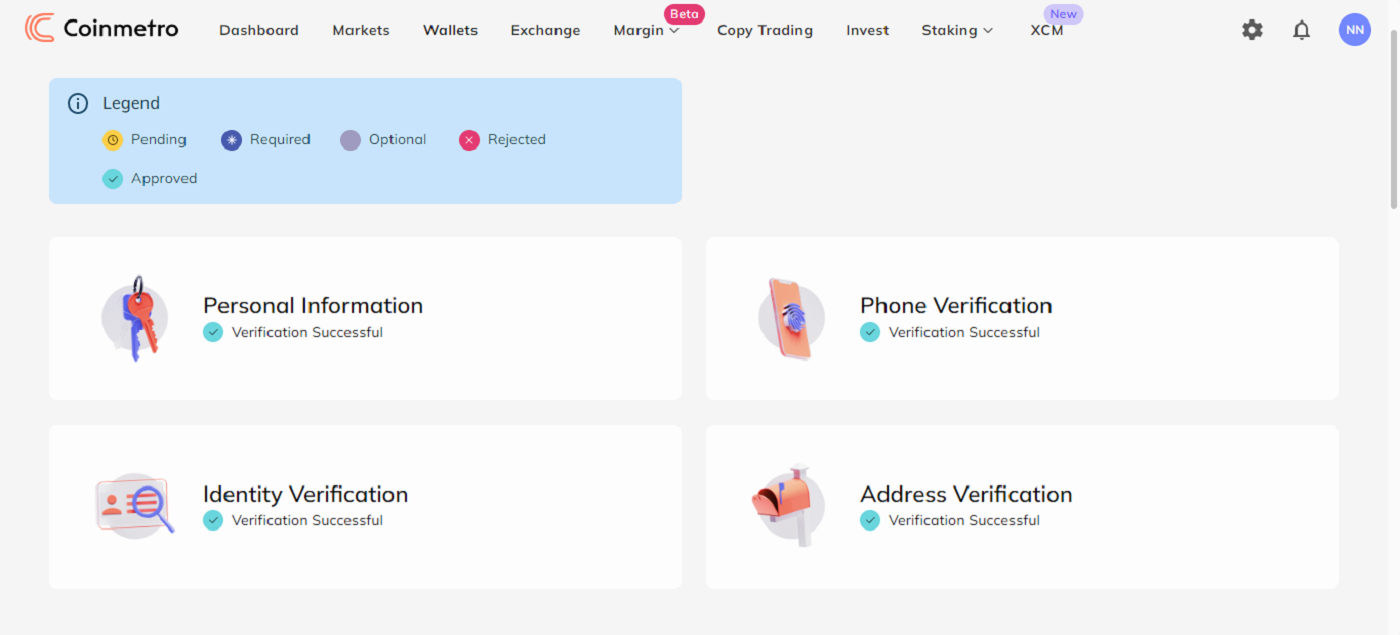ວິທີການເລີ່ມຕົ້ນການຊື້ຂາຍ Coinmetro ໃນປີ 2024: ຄູ່ມືຂັ້ນຕອນໂດຍຂັ້ນຕອນສໍາລັບຜູ້ເລີ່ມຕົ້ນ
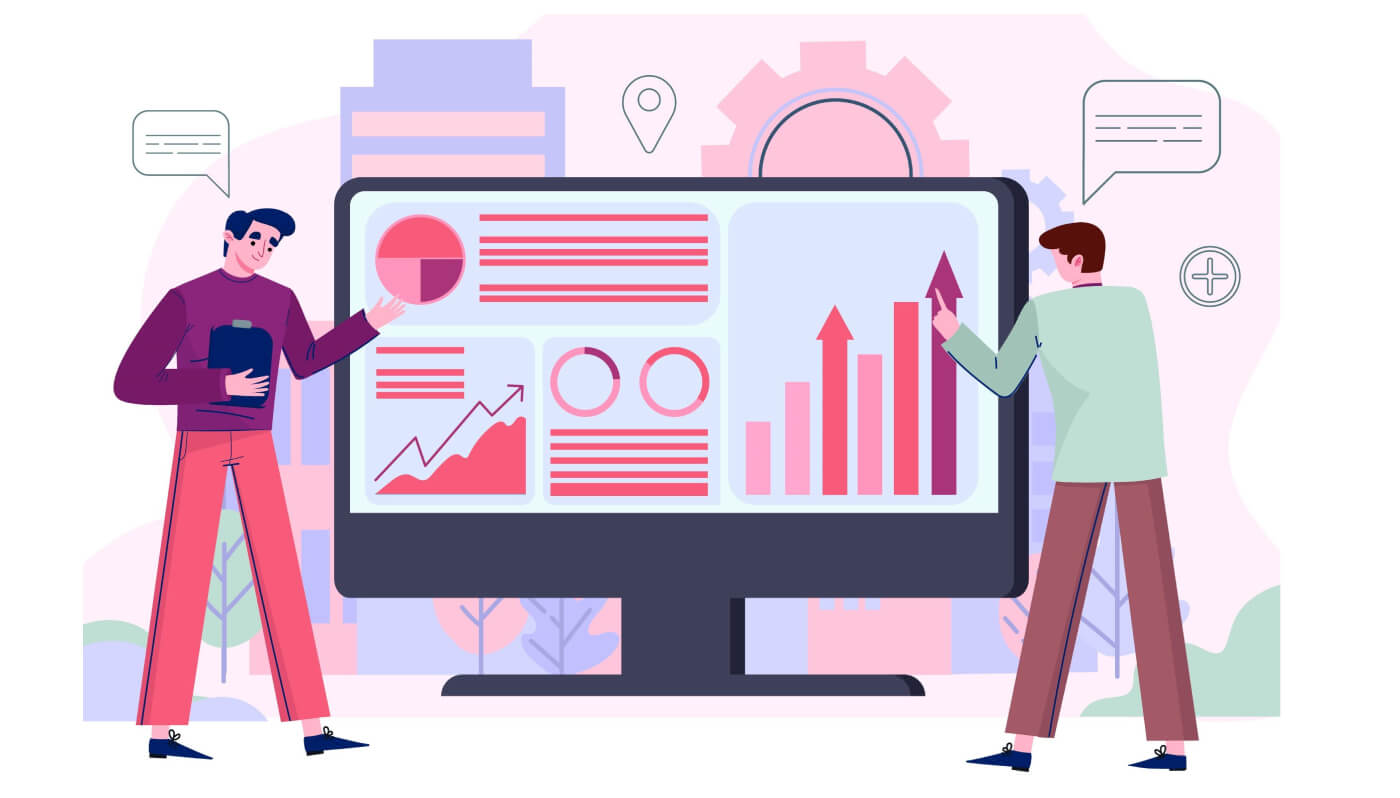
ວິທີການລົງທະບຽນໃນ Coinmetro
ວິທີການລົງທະບຽນບັນຊີ Coinmetro [PC]
1. ກ່ອນອື່ນ ໝົດ, ທ່ານ ຈຳ ເປັນຕ້ອງໄປຫາ ໜ້າ ທຳ ອິດຂອງ Coinmetro ແລະກົດ [ລົງທະບຽນ] .

2. ເມື່ອໜ້າການລົງທະບຽນໄດ້ໂຫຼດແລ້ວ, ໃຫ້ໃສ່ [Email] ຂອງທ່ານ , ຄລິກ [ຕັ້ງລະຫັດຜ່ານ] , ແລະຈາກນັ້ນໃສ່ລະຫັດ. ເມື່ອທ່ານອ່ານເງື່ອນໄຂການໃຫ້ບໍລິການແລ້ວ, ຄລິກ [ຂ້ອຍຕົກລົງເຫັນດີກັບເງື່ອນໄຂການໃຫ້ບໍລິການ ແລະນະໂຍບາຍຄວາມເປັນສ່ວນຕົວ] ກ່ອນທີ່ຈະຄລິກ [ສ້າງບັນຊີ] .
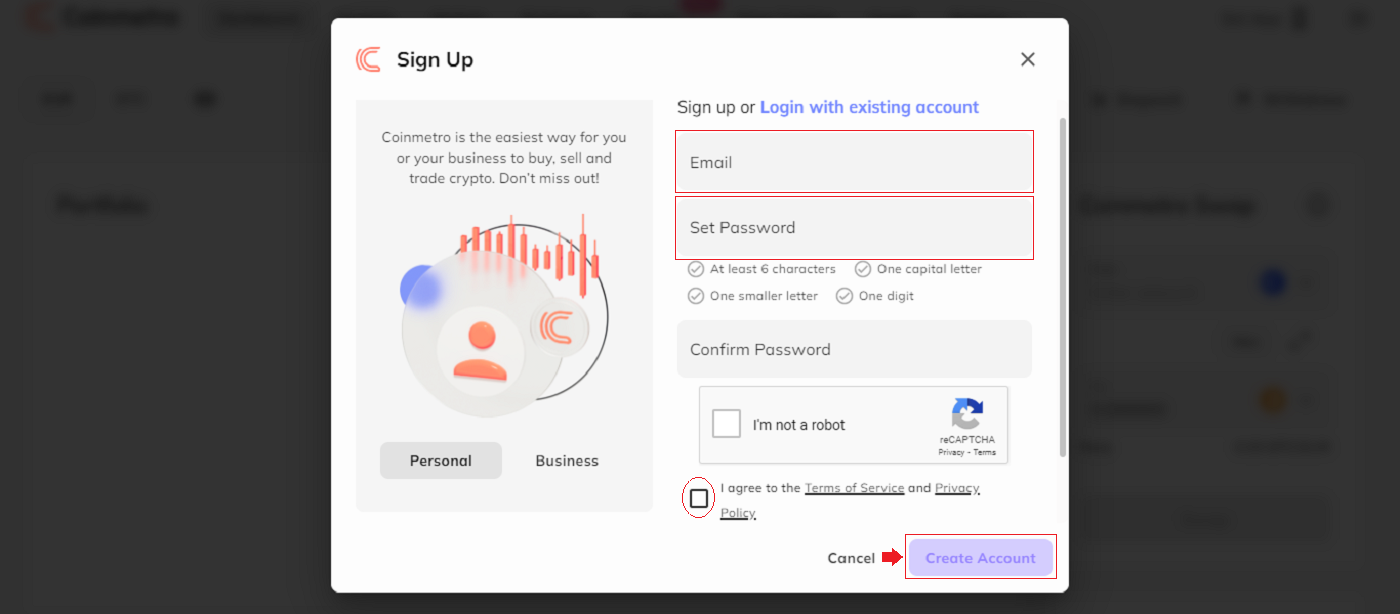
ຈື່:ບັນຊີອີເມລ໌ທີ່ລົງທະບຽນຂອງທ່ານຖືກເຊື່ອມໂຍງຢ່າງໃກ້ຊິດກັບບັນຊີ Coinmetro ຂອງທ່ານ, ສະນັ້ນຈົ່ງລະມັດລະວັງເພື່ອຮັບປະກັນຄວາມປອດໄພຂອງມັນ ແລະເລືອກລະຫັດຜ່ານທີ່ແຂງແຮງ ແລະສັບສົນເຊິ່ງລວມມີຕົວພິມໃຫຍ່ ແລະຕົວພິມນ້ອຍ, ຕົວເລກ ແລະ ສັນຍາລັກ. ສຸດທ້າຍ, ເຮັດໃຫ້ບັນທຶກຢ່າງລະມັດລະວັງຂອງລະຫັດຜ່ານສໍາລັບບັນຊີອີເມວທີ່ລົງທະບຽນແລະ Coinmetro.
3. ຫຼັງຈາກສໍາເລັດຂັ້ນຕອນຫນຶ່ງຫາສອງ, ການລົງທະບຽນບັນຊີຂອງທ່ານສໍາເລັດ.
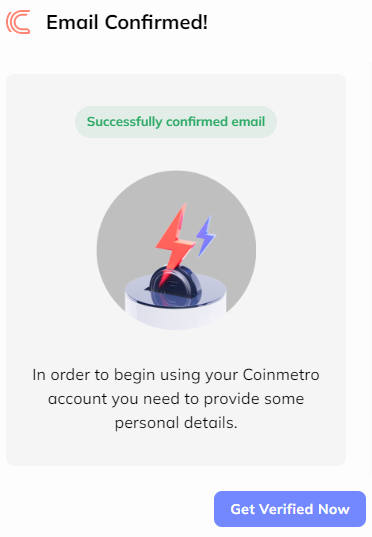
4. ທ່ານສາມາດນໍາໃຊ້ເວທີ Coinmetro ແລະເລີ່ມຕົ້ນການຊື້ຂາຍ.

ວິທີການລົງທະບຽນບັນຊີ Coinmetro ດ້ວຍ Gmail
ອີກທາງເລືອກ, ທ່ານສາມາດລົງທະບຽນໂດຍໃຊ້ Single Sign-On ດ້ວຍ ບັນຊີ Google ຂອງທ່ານ ແລະເຂົ້າສູ່ລະບົບດ້ວຍການຄລິກປຸ່ມຫນຶ່ງ.
1. ໄປຢ້ຽມຢາມ ຫນ້າທໍາອິດຂອງ Coinmetro ແລະຄລິກ [ລົງທະບຽນ] ໃນມຸມຂວາເທິງ.
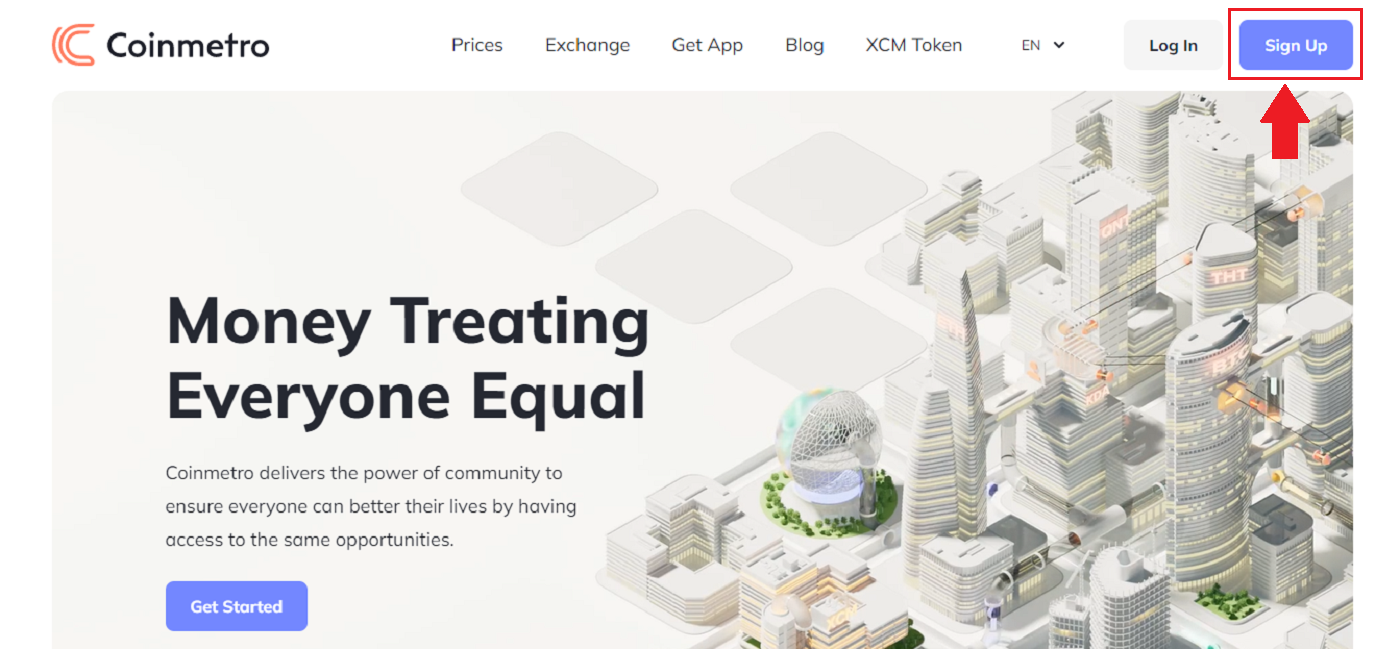
2. ໃຫ້ຄລິກໃສ່ ປຸ່ມ Google .
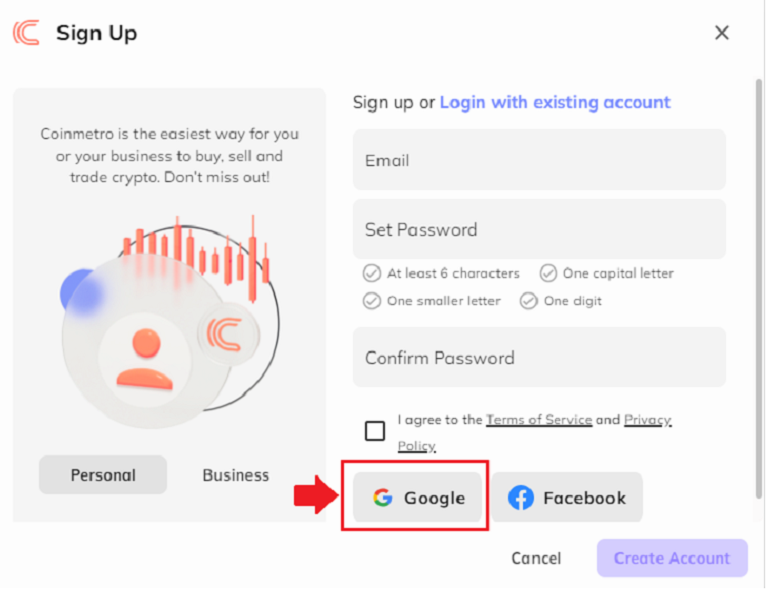
3. ປ່ອງຢ້ຽມເຂົ້າສູ່ລະບົບບັນຊີ Google ຈະຖືກເປີດ, ບ່ອນທີ່ທ່ານຈະຕ້ອງໃສ່ທີ່ຢູ່ອີເມວຫຼືໂທລະສັບຂອງທ່ານແລະຄລິກໃສ່ "ຕໍ່ໄປ" .
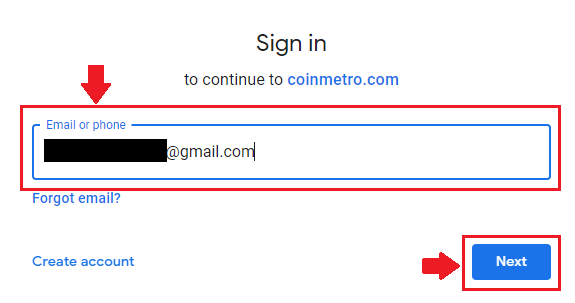
ຫຼັງຈາກນັ້ນ, ທ່ານຈະຖືກນໍາໄປຫາເວທີ Coinmetro ໂດຍກົງຖ້າທ່ານປະຕິບັດຕາມຄໍາແນະນໍາຂອງການບໍລິການກັບບັນຊີ Gmail ຂອງທ່ານ.
ວິທີການລົງທະບຽນບັນຊີ Coinmetro ກັບເຟສບຸກ
ນອກຈາກນີ້, ທ່ານມີທາງເລືອກທີ່ຈະລົງທະບຽນສໍາລັບບັນຊີໂດຍໃຊ້ບັນຊີ Facebook ສ່ວນຕົວຂອງທ່ານ, ເຊິ່ງສາມາດເຮັດໄດ້ໃນພຽງແຕ່ສອງສາມຂັ້ນຕອນງ່າຍໆ: 1.
ໄປທີ່ ຫນ້າຫລັກ ຂອງ Coinmetro , ແລະເລືອກ [ລົງທະບຽນ] ຈາກມຸມຂວາເທິງ.
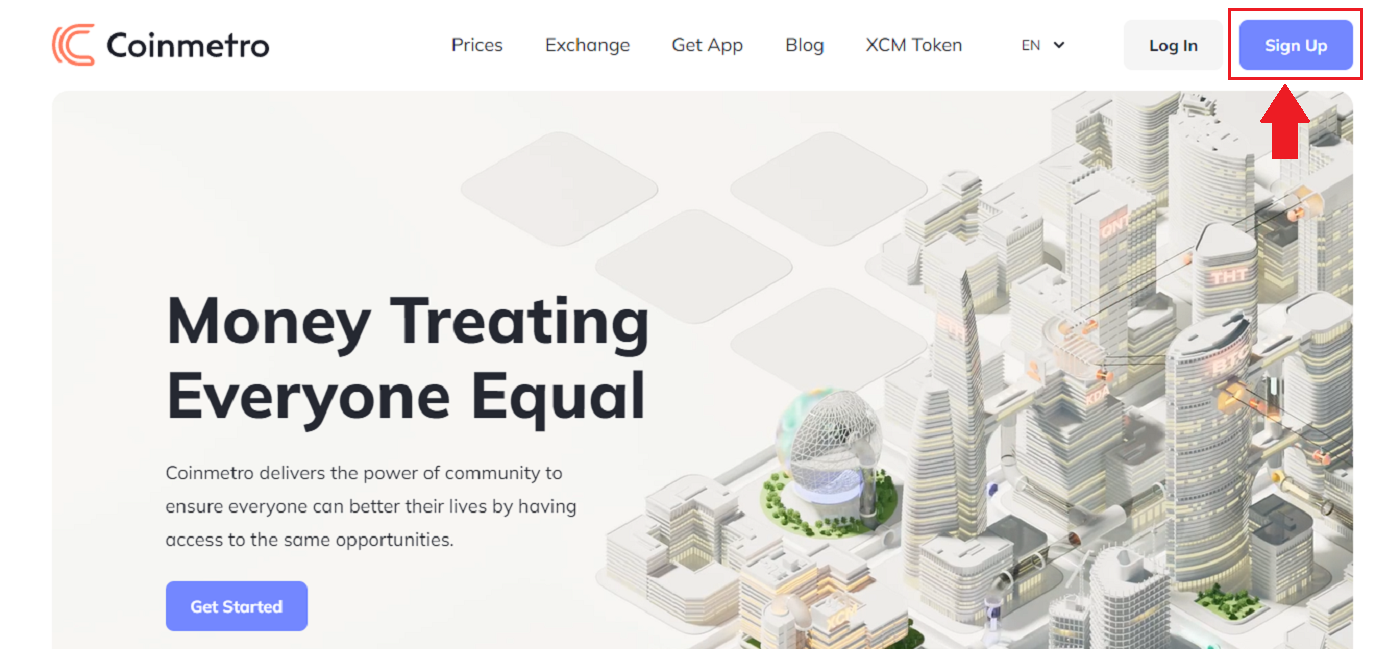
2. ໃຫ້ຄລິກໃສ່ ປຸ່ມ ເຟສບຸກ .
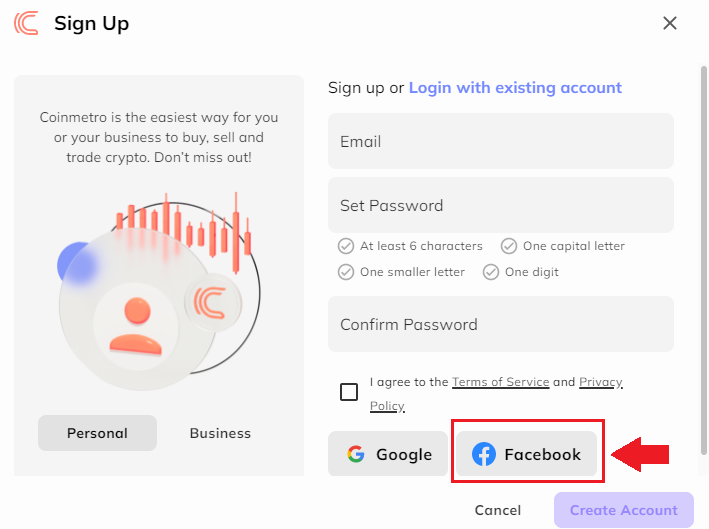
3. ປ່ອງຢ້ຽມເຂົ້າສູ່ລະບົບ Facebook ຈະໄດ້ຮັບການເປີດ, ບ່ອນທີ່ທ່ານຈະຕ້ອງໄດ້ໃສ່ທີ່ຢູ່ອີເມລ໌ທີ່ທ່ານໃຊ້ເພື່ອລົງທະບຽນກ່ຽວກັບເຟສບຸກ.
4. ໃສ່ລະຫັດຜ່ານຈາກບັນຊີ Facebook ຂອງທ່ານ.
5. ໃຫ້ຄລິກໃສ່ "ເຂົ້າສູ່ລະບົບ".
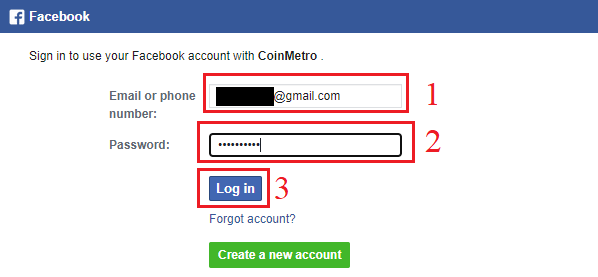
Coinmetro ກໍາລັງຮ້ອງຂໍໃຫ້ມີການເຂົ້າເຖິງຊື່, ຮູບໂປຣໄຟລ໌, ແລະທີ່ຢູ່ອີເມວຂອງທ່ານຫຼັງຈາກທີ່ທ່ານຄລິກໃສ່ປຸ່ມ "ເຂົ້າສູ່ລະບົບ". ກົດສືບຕໍ່ພາຍໃຕ້ຫົວຂໍ້ ...
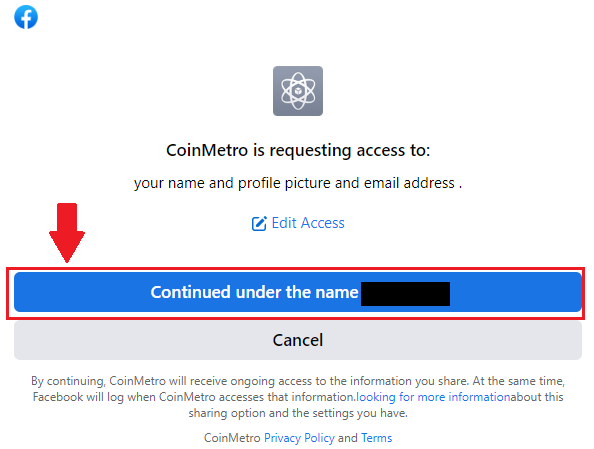
ຫຼັງຈາກນັ້ນ, ທ່ານຈະຖືກນໍາໄປຫາເວທີ Coinmetro.
ວິທີການລົງທະບຽນບັນຊີ Coinmetro [ມືຖື]
ລົງທະບຽນຜ່ານ Coinmetro App
1. ເປີດແອັບ Coinmetro [Coinmetro App iOS] ຫຼື [Coinmetro App Android] ທີ່ທ່ານດາວໂຫຼດມາ, ໃຫ້ຄລິກໃສ່ [ບໍ່ມີບັນຊີບໍ? ລົງທະບຽນ] ຢູ່ລຸ່ມສຸດ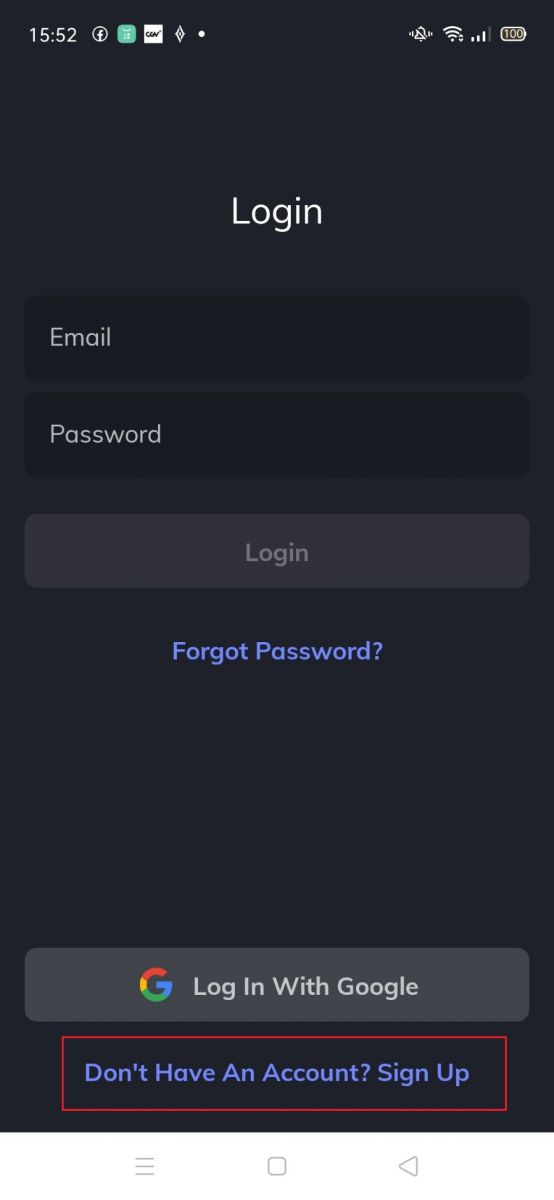
2. ໃສ່ [ອີເມວຂອງທ່ານ] ແລະ [ລະຫັດຜ່ານ] , ເຂົ້າ [Repeat ລະຫັດຜ່ານ] , ອ່ານຂໍ້ກໍານົດການບໍລິການແລະໃຫ້ຄລິກໃສ່ [ສ້າງບັນຊີຂອງຂ້າພະເຈົ້າ] ເພື່ອຢືນຢັນທີ່ຢູ່ອີເມວຂອງທ່ານຫຼັງຈາກການເຮັດດັ່ງນັ້ນ.
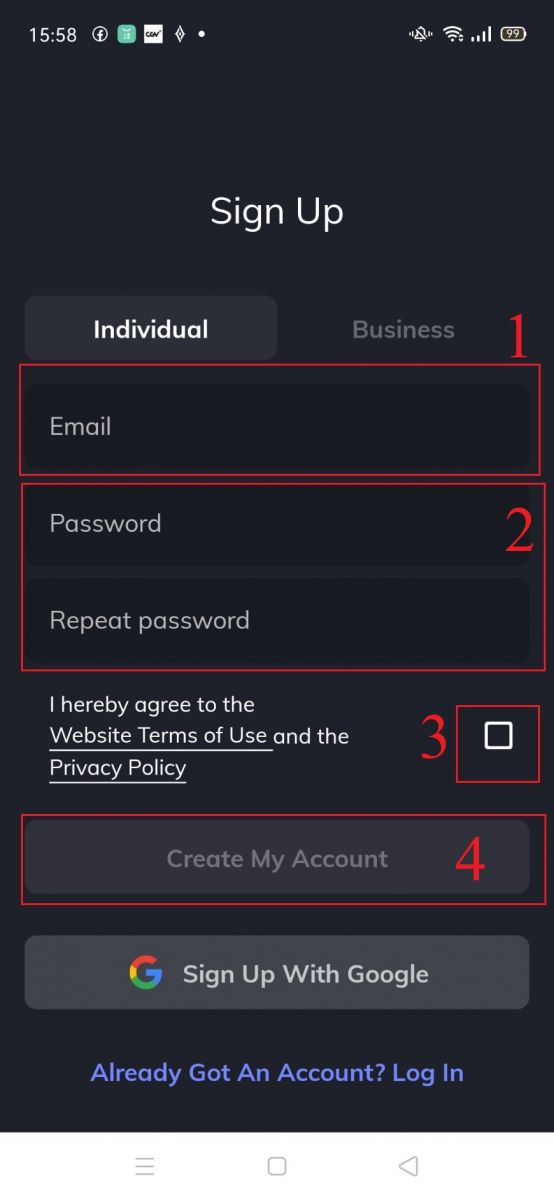
3. ຄລິກຂ້າງລຸ່ມນີ້ [ຢືນຢັນອີເມວຂອງເຈົ້າ] ເພື່ອກວດເບິ່ງອີເມວຂອງເຈົ້າ.
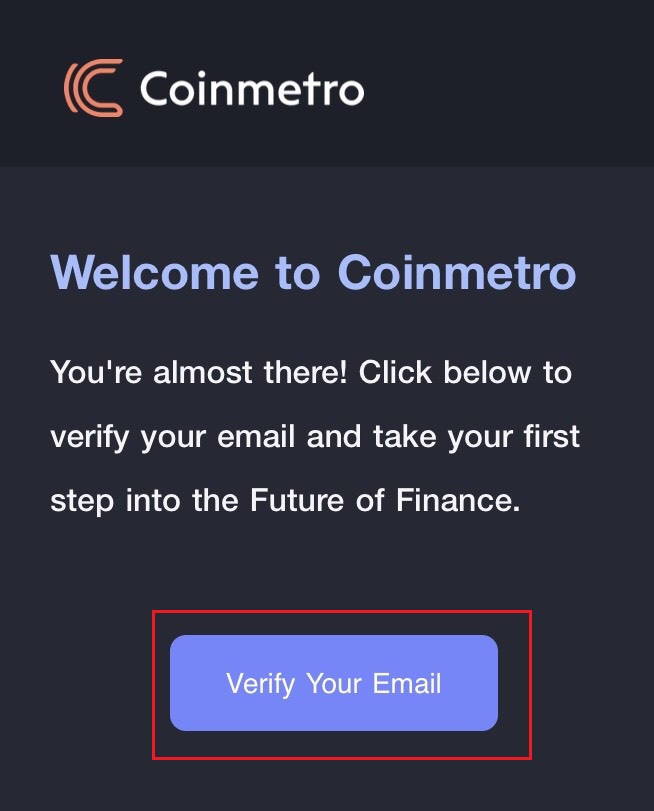
4. ຕັ້ງຄ່າລະຫັດ PIN ຂອງທ່ານ, ແລະຄລິກໃສ່ [ຢືນຢັນ] . ໃນປັດຈຸບັນທ່ານສາມາດເຂົ້າສູ່ລະບົບເພື່ອເລີ່ມຕົ້ນການຊື້ຂາຍ!
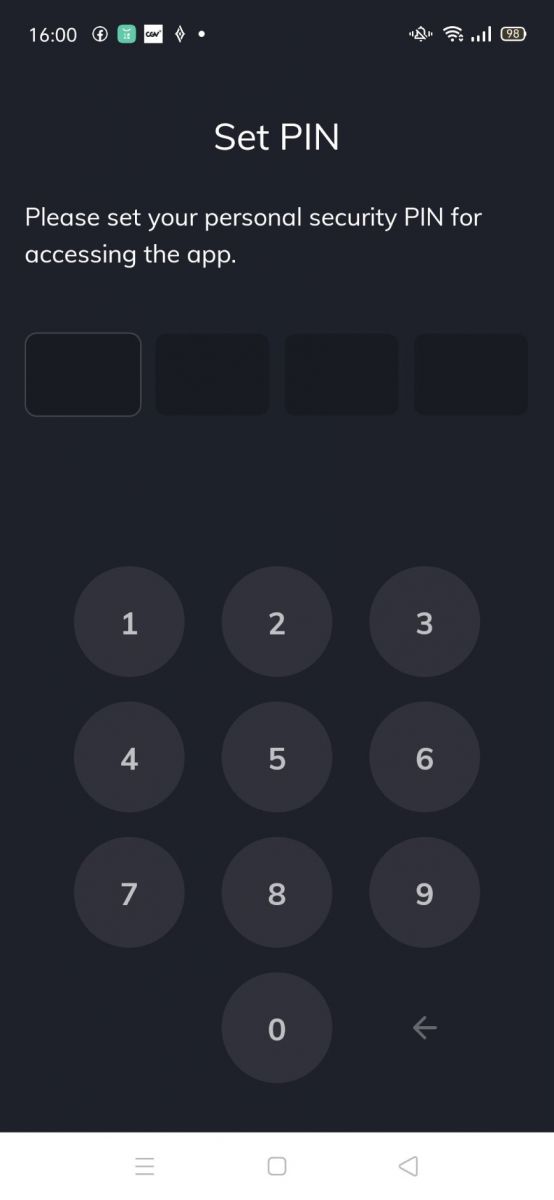
5. ກົດ [ຢືນຢັນ]ຖ້າທ່ານຕ້ອງການຢືນຢັນຕົວຕົນຂອງທ່ານ.
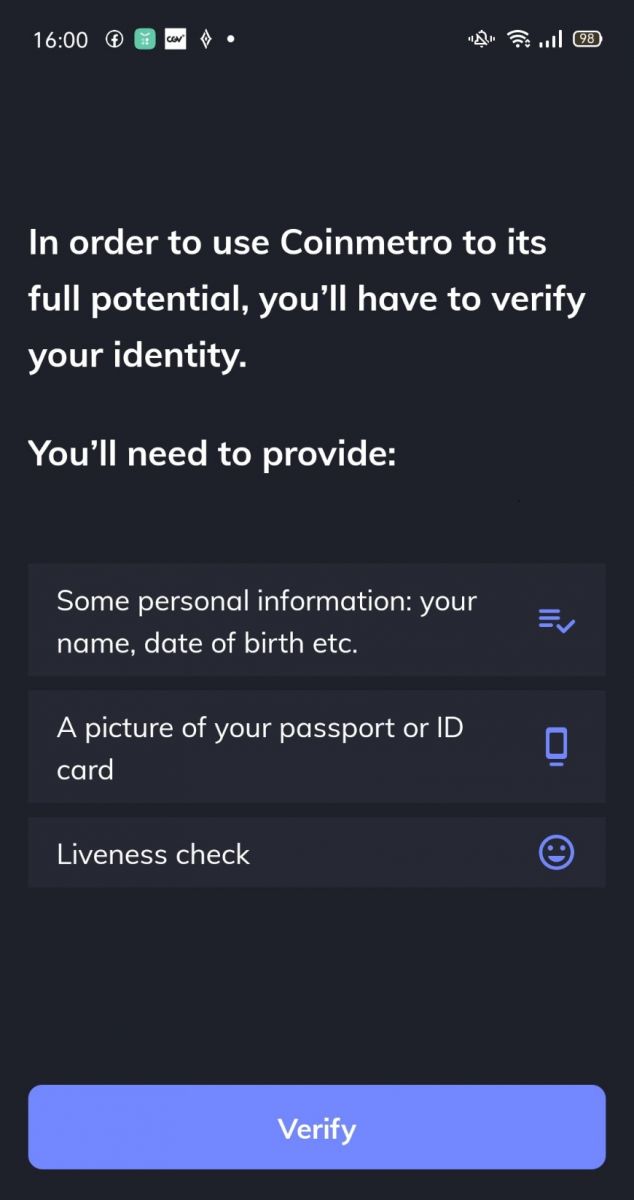
6. ການລົງທະບຽນບັນຊີຂອງທ່ານສຳເລັດແລ້ວ.
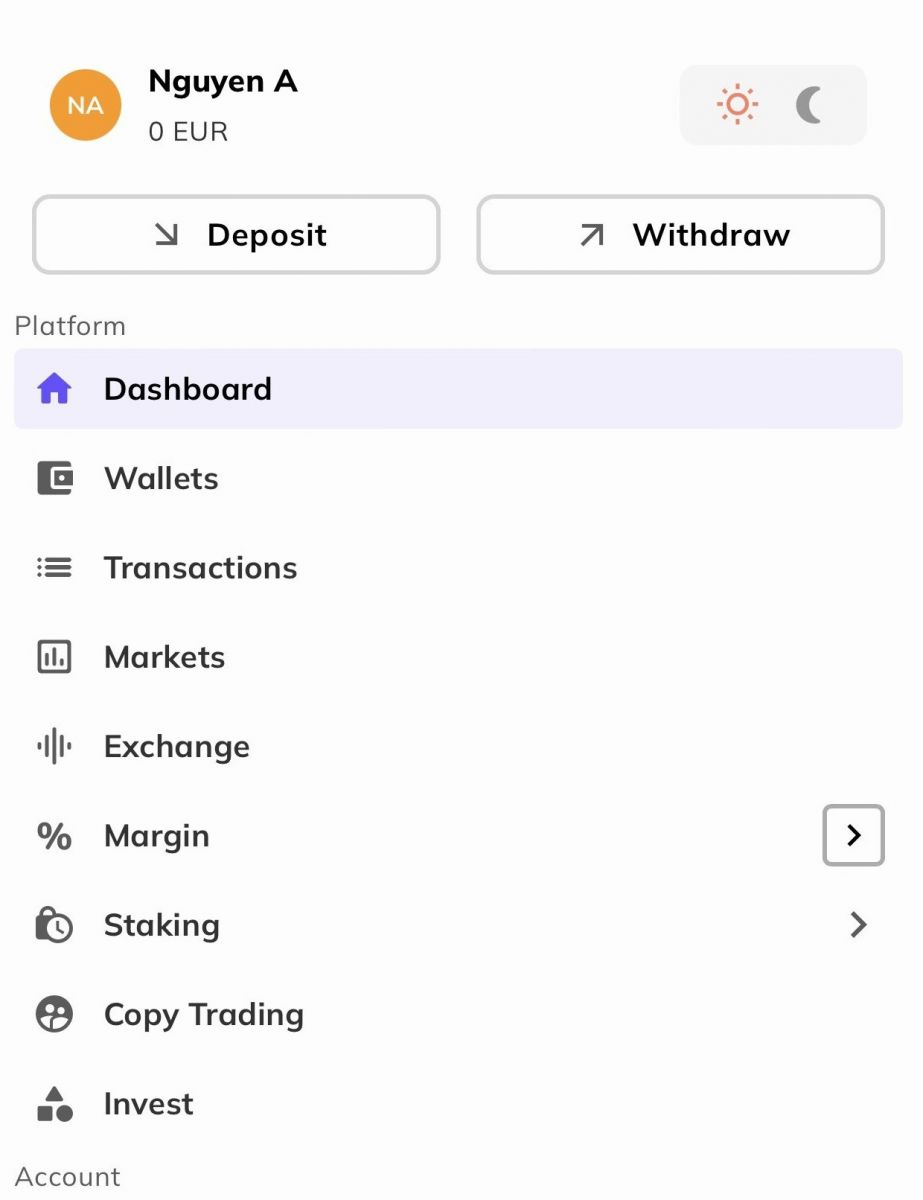
ລົງທະບຽນຜ່ານເວັບມືຖື
1. ເພື່ອລົງທະບຽນ, ເລືອກ [ລົງທະບຽນ] ຈາກເມນູໃນ Coinmetro MainPage .
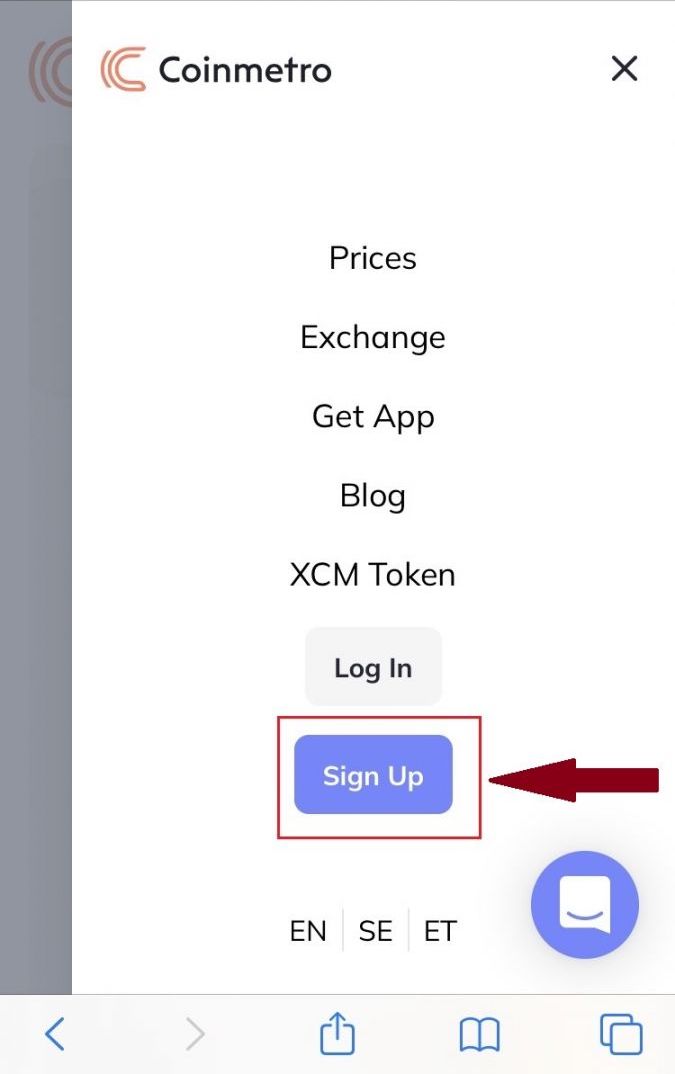
2. ໃສ່ [ອີເມວຂອງທ່ານ] , ອ່ານຂໍ້ກໍານົດການບໍລິການ, ແລະໃຫ້ຄລິກໃສ່ [ສ້າງບັນຊີ] .
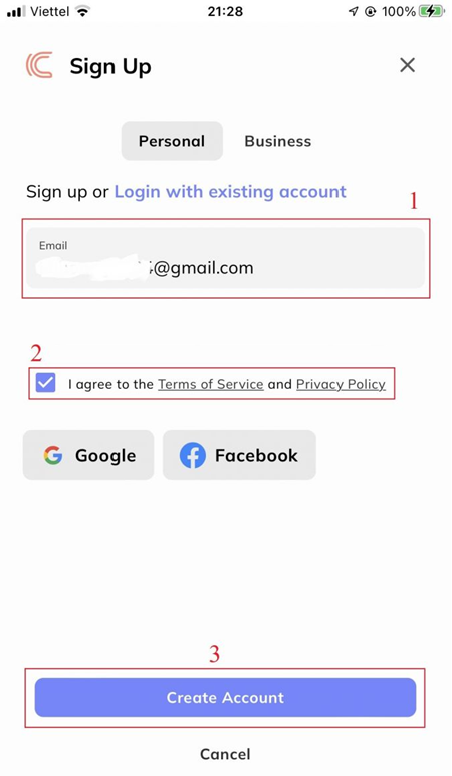
3. ກວດເບິ່ງອີເມວຂອງທ່ານ, ຖ້າທ່ານບໍ່ໄດ້ຮັບການເຊື່ອມຕໍ່ການຢືນຢັນບັນຊີ, ໃຫ້ຄລິກໃສ່ [Resend Emai] .
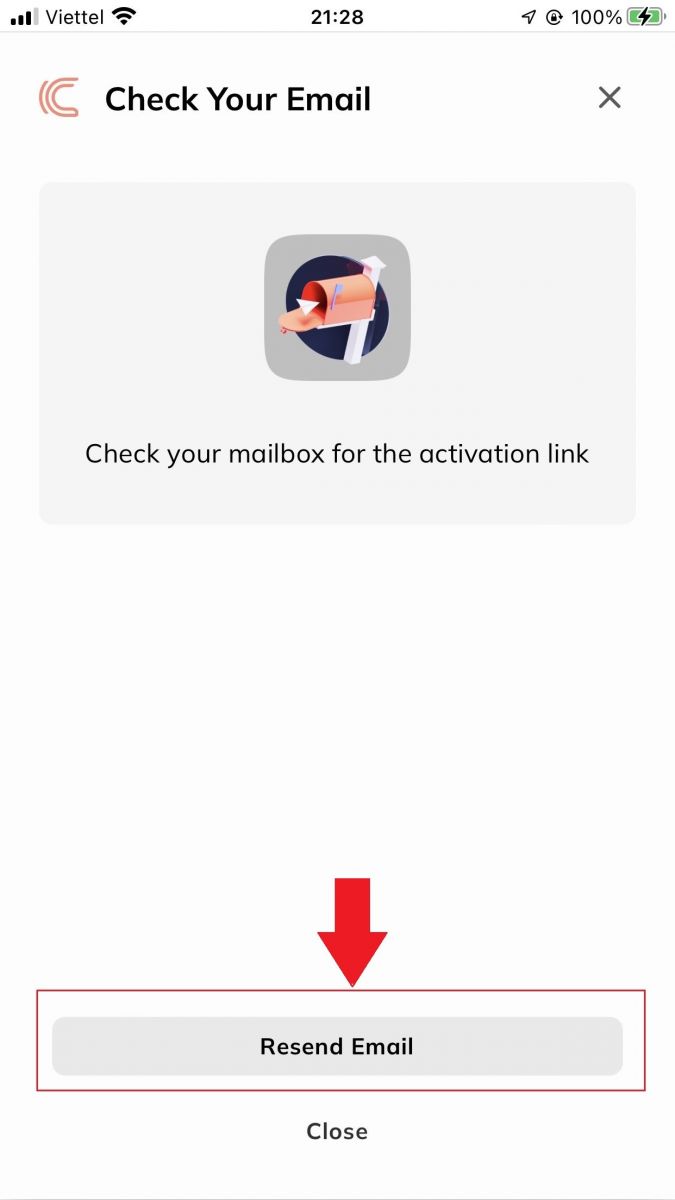
3. ເພື່ອກວດສອບບັນຊີຂອງທ່ານ, ຄລິກ [ຢືນຢັນອີເມວຂອງເຈົ້າ] .
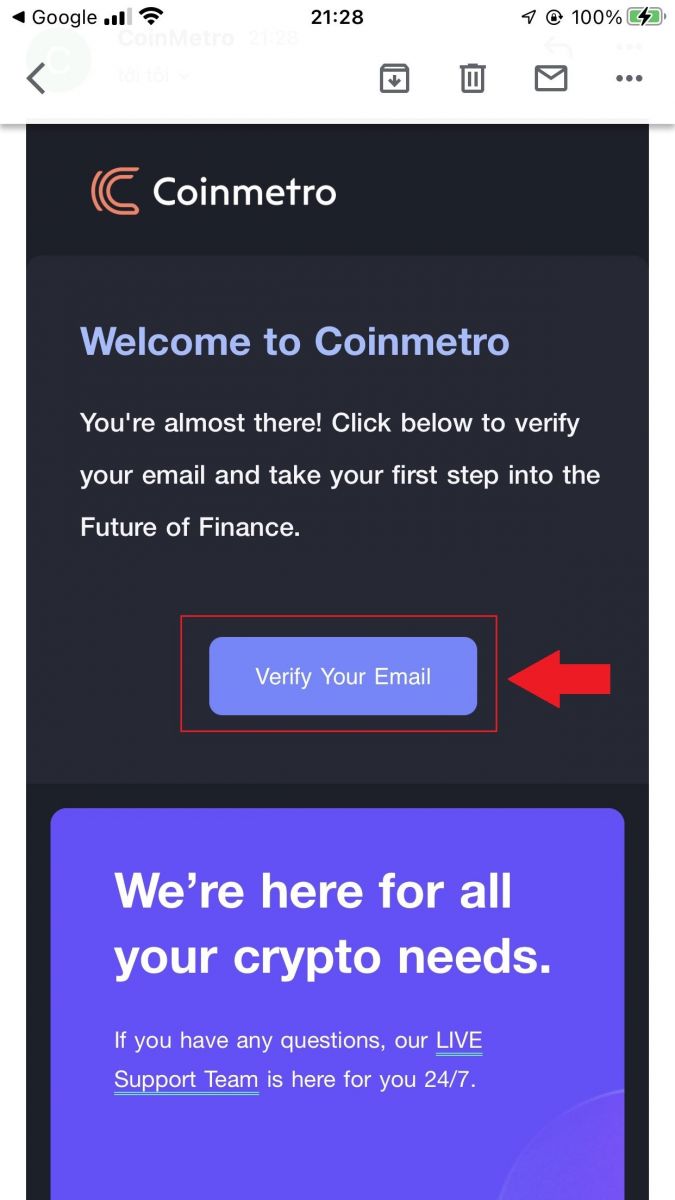
4. ການລົງທະບຽນຂອງທ່ານສໍາລັບບັນຊີແມ່ນສໍາເລັດ.
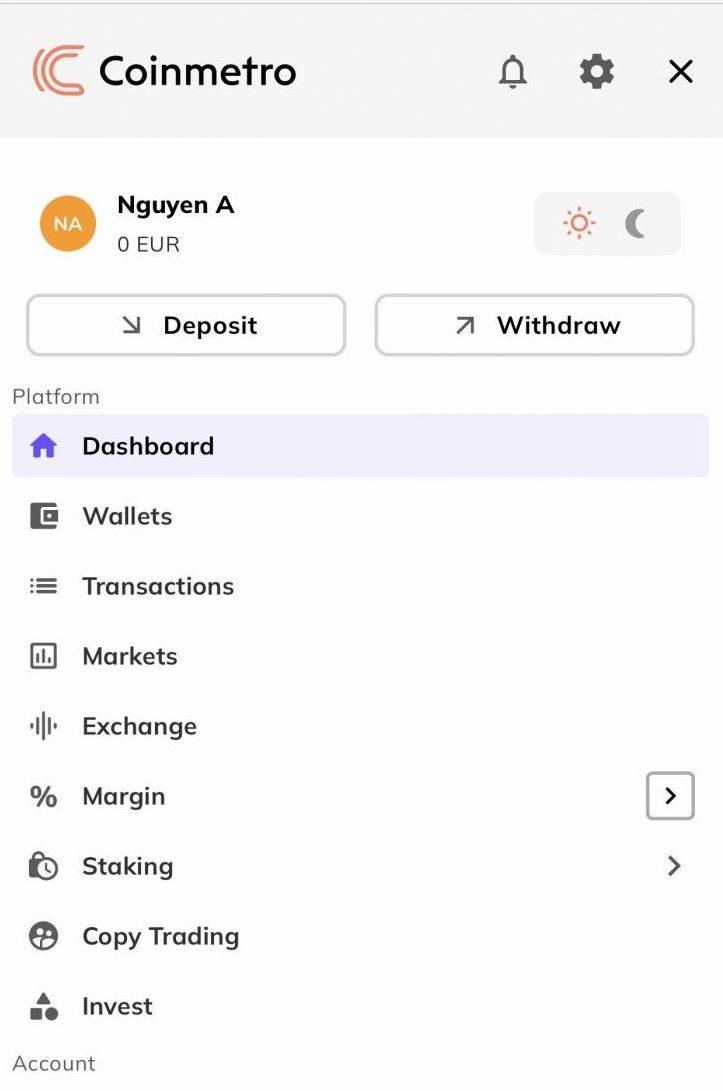
ດາວໂຫລດແອັບ Coinmetro
ດາວໂຫລດ Coinmetro App iOS
1. ດາວນ໌ໂຫລດ Coinmetro App ຂອງພວກເຮົາຈາກ App Store ຫຼືຄລິກ Coinmetro Crypto Exchange .2. ກົດ [Get] .
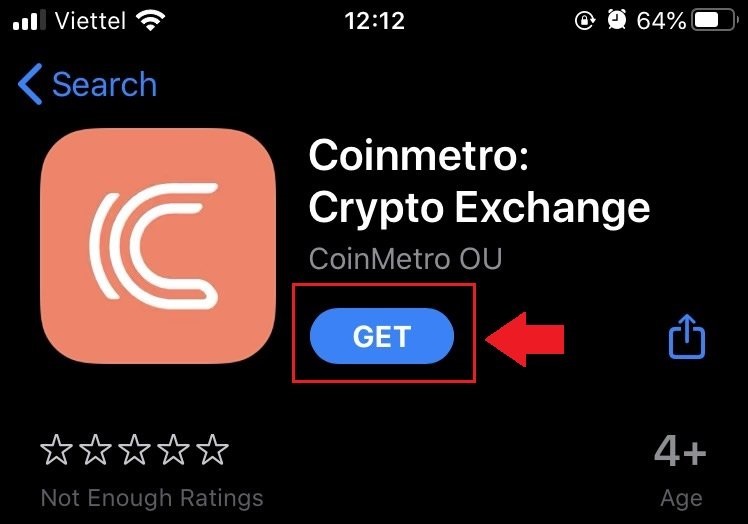
3. ລໍຖ້າການຕິດຕັ້ງສໍາເລັດ. ຫຼັງຈາກນັ້ນ, ທ່ານສາມາດເປີດ app ແລະລົງທະບຽນໃນ Coinmetro App.
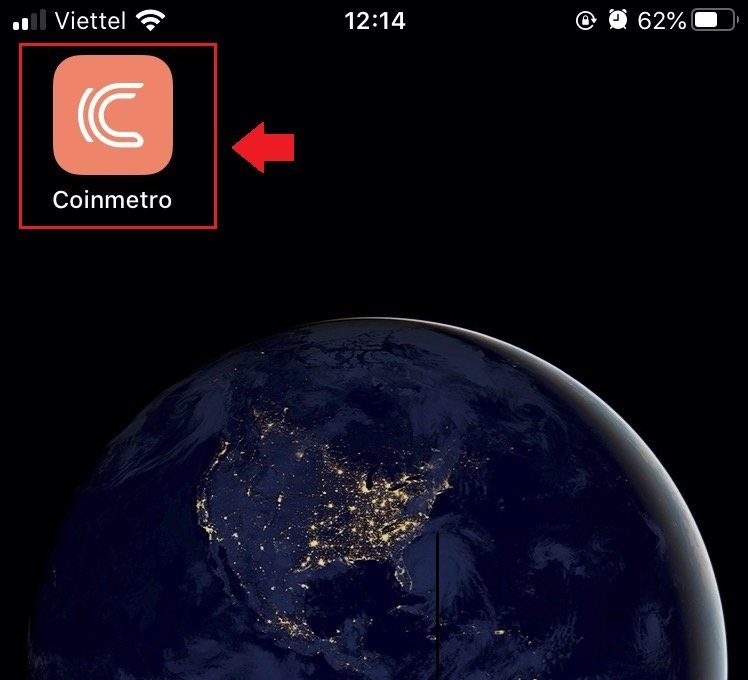
ດາວໂຫລດ Coinmetro App Android
1. ເປີດ App ຂ້າງລຸ່ມນີ້ຢູ່ໃນໂທລະສັບຂອງທ່ານໂດຍການຄລິກໃສ່ Coinmetro .
2. ໃຫ້ຄລິກໃສ່ [ຕິດຕັ້ງ] ເພື່ອສໍາເລັດການດາວໂຫຼດ.
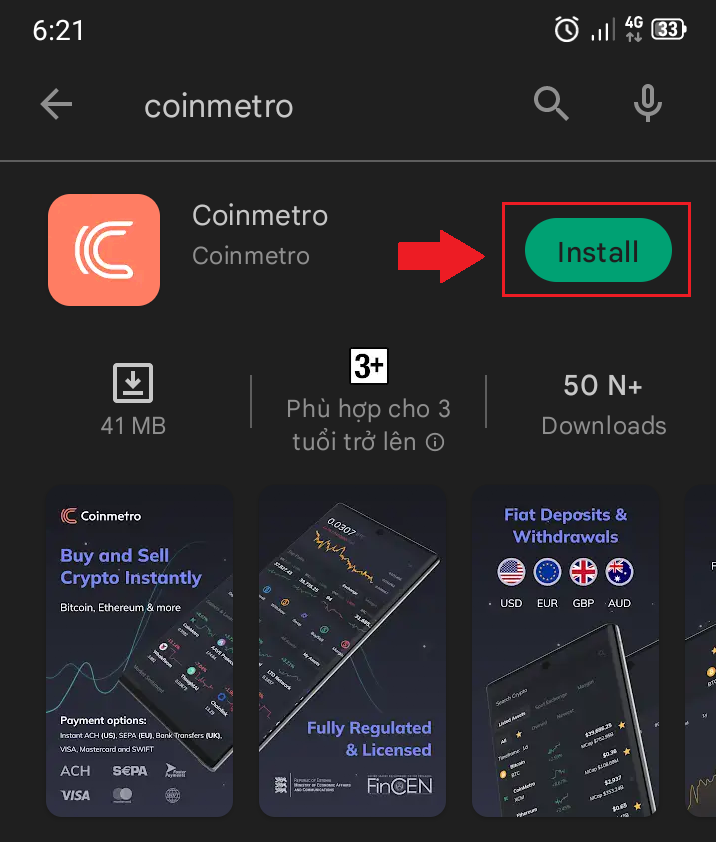
3. ເປີດແອັບທີ່ທ່ານດາວໂຫຼດມາເພື່ອລົງທະບຽນບັນຊີໃນ Coinmetro App.
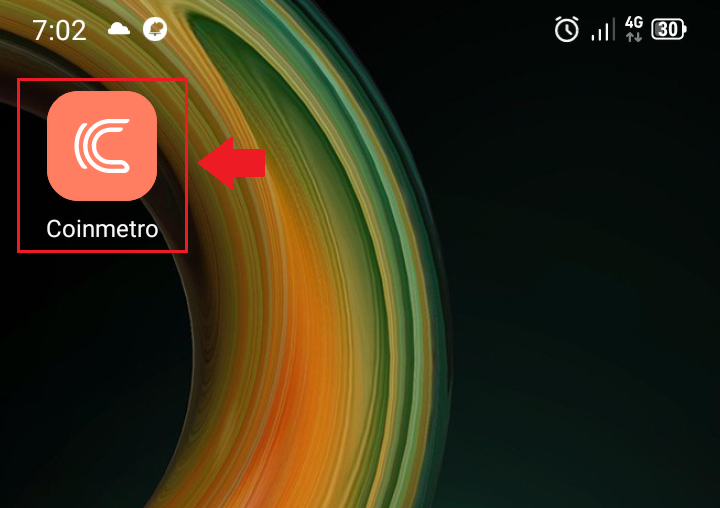
ວິທີການກວດສອບບັນຊີໃນ Coinmetro
ເພື່ອປະຕິບັດຕາມນິຕິກໍາສາກົນທີ່ມີການປ່ຽນແປງຢ່າງຕໍ່ເນື່ອງແລະປົກປ້ອງທັງຕົວເອງແລະລູກຄ້າ, Coinmetro ໄດ້ສ້າງຂະບວນການກວດສອບໂປຣໄຟລ໌. ທ່ານຈະໄດ້ຮັບການປົກປ້ອງຈາກໄພອັນຕະລາຍທາງກົດໝາຍ ແລະຈະໄດ້ຮັບການບໍລິການທີ່ສອດຄ່ອງກັນຫຼາຍຂຶ້ນ ຖ້າທ່ານປະຕິບັດຕາມຂັ້ນຕອນການຢັ້ງຢືນໂປຣໄຟລ໌.
ຫຼັກຖານສະແດງຕົວຕົນອັນໃດທີ່ເຈົ້າຕ້ອງການເພື່ອຢັ້ງຢືນໂປຣໄຟລ໌ຂອງເຈົ້າ
ສໍາລັບພວກເຮົາເພື່ອກວດສອບໂປຣໄຟລ໌ຂອງທ່ານແລະໃຫ້ທ່ານສ້າງຕັ້ງຂຶ້ນສໍາລັບການພ້ອມທີ່ຈະເຮັດການຊື້ຂາຍກັບພວກເຮົາ, ພວກເຮົາຈະຮຽກຮ້ອງໃຫ້ທ່ານສົ່ງຮູບຂອງຕົນເອງແລະເອກະສານປະຈໍາຕົວທີ່ຍອມຮັບ. ຮູບພາບເຫຼົ່ານີ້ຖືກບັນທຶກສົດດ້ວຍຊອບແວການຢັ້ງຢືນໂປຣໄຟລ໌ຂອງພວກເຮົາ.
ເອກະສານທີ່ຍອມຮັບໄດ້ສໍາລັບຫຼັກຖານສະແດງຕົວຕົນຂອງທ່ານ:
- ຫນັງສືຜ່ານແດນ ແມ່ນຍອມຮັບຈາກປະເທດໃດກໍ່ຕາມພວກເຮົາໄດ້ຮັບອະນຸຍາດໃຫ້ຮັບໃຊ້;
- ໃບຂັບຂີ່ ໄດ້ຮັບການຍອມຮັບຈາກເກືອບທຸກປະເທດ, ມີຂໍ້ຍົກເວັ້ນເລັກນ້ອຍ;
- ບັດປະຈໍາຕົວ ແມ່ນໄດ້ຮັບການຍອມຮັບພາຍໃນເຂດເສດຖະກິດເອີຣົບສ່ວນໃຫຍ່ແລະບັນດາປະເທດ EU.
ກະລຸນາຮັບຊາບວ່າ ພວກເຮົາບໍ່ສາມາດຮັບເອົາອັນອື່ນນອກເໜືອໄປຈາກເອກະສານທີ່ລະບຸໄວ້ຂ້າງເທິງ ເປັນຫຼັກຖານການລະບຸຕົວຕົນໄດ້. ບັນຊີຂອງທ່ານຈະສະແດງທາງເລືອກທີ່ມີຢູ່ສໍາລັບປະເທດຂອງທ່ານ; ກະລຸນາຢ່າອັບໂຫລດເອກະສານໃດນອກຈາກທາງເລືອກທີ່ສະແດງໃຫ້ເຫັນ .
ວິທີການກວດສອບຂໍ້ມູນສ່ວນຕົວ
1. ເຂົ້າໄປ ທີ່ໜ້າຫຼັກຂອງ Coinmetro , ຄລິກທີ່ໄອຄອນໂປຣໄຟລ໌ຢູ່ມຸມຂວາເທິງ ແລະເລືອກ [ບັນຊີ] ໃນເມນູ. ຫຼືທ່ານສາມາດເລືອກ [ຢືນຢັນບັນຊີຂອງຂ້ອຍ] ໃນຫນ້າຈໍກາງ.
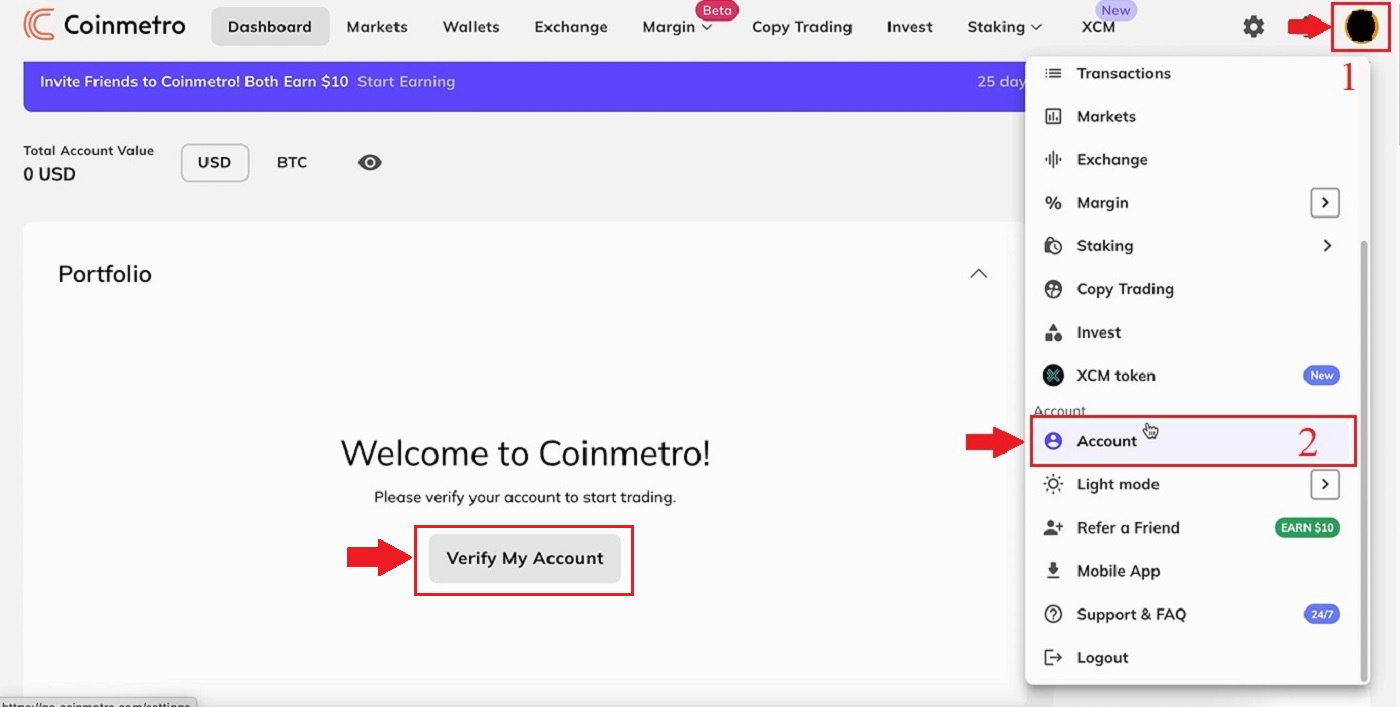
2. ຄລິກ [ການຢືນຢັນ] ຢູ່ໃນໜ້າ [ບັນຊີ] .
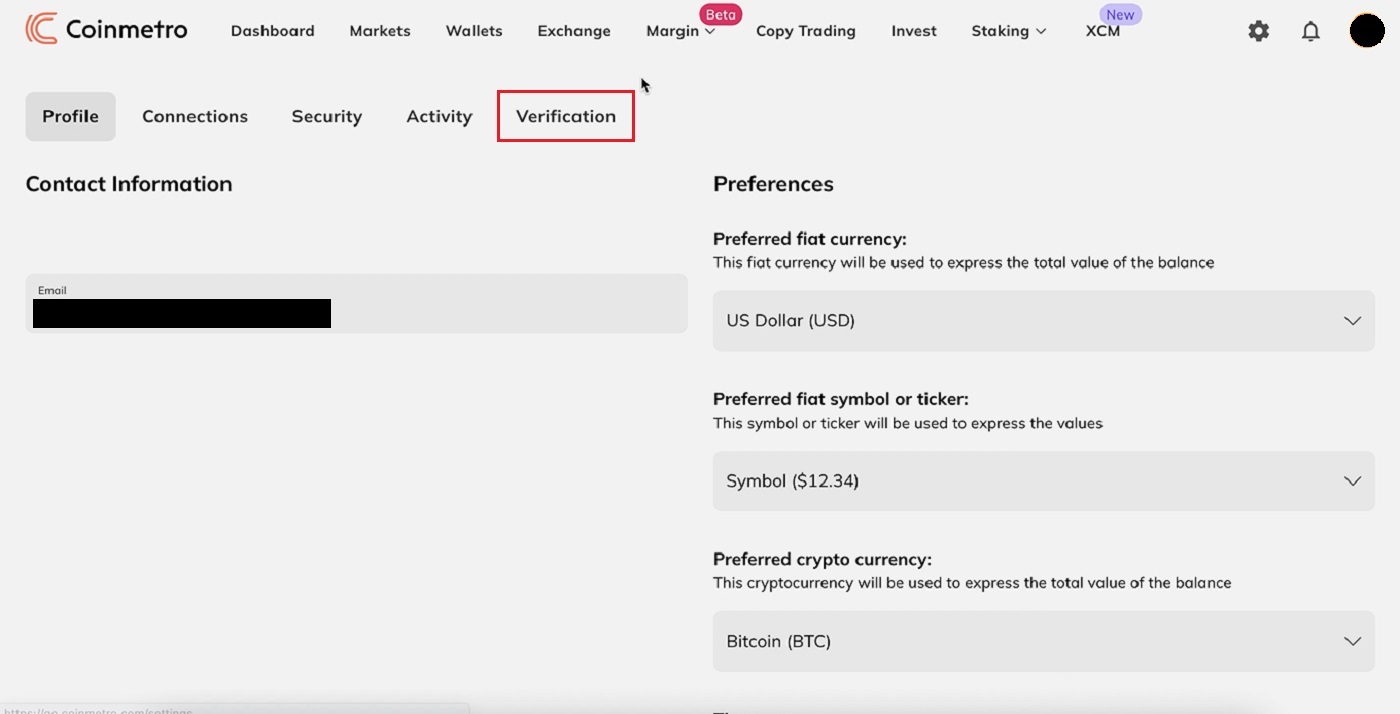
3. ໃສ່ຂໍ້ມູນທັງໝົດ: [ຊື່] ; [ຊື່ກາງ (s)] ; [ນາມສະກຸນ] ; [ເພດ] ; [ວັນເດືອນປີເກີດ] ສໍາລັບ "ຂໍ້ມູນສ່ວນບຸກຄົນ" ຫຼັງຈາກນັ້ນໃຫ້ຄລິກໃສ່ "ຕໍ່ໄປ" .
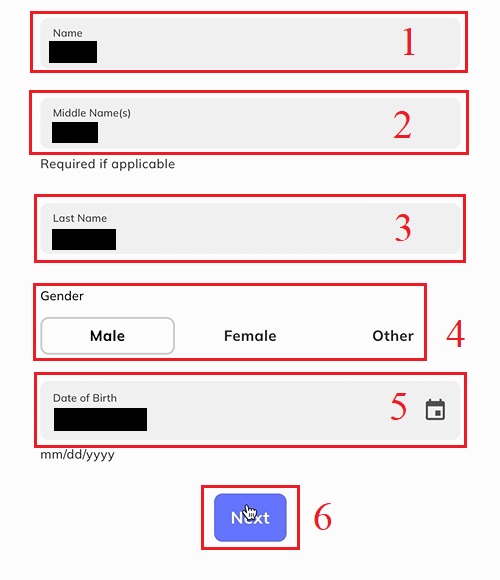
4. ໃສ່ [ປະເທດຂອງໜັງສືຜ່ານແດນຂອງເຈົ້າ] ; [ປະເທດທີ່ຢູ່ອາໄສຂອງທ່ານ]. ອ່ານເງື່ອນໄຂການໃຫ້ບໍລິການແລະເລືອກ [ຂ້າພະເຈົ້າຂໍຢືນຢັນວ່າຂໍ້ມູນທີ່ຂ້ອຍໄດ້ໃຫ້ນັ້ນເປັນຄວາມຈິງ, ຖືກຕ້ອງ, ແລະຄົບຖ້ວນ] ຈາກນັ້ນຄລິກ "ຕໍ່ໄປ" .

5. ປະຕິບັດຕາມຂັ້ນຕອນກ່ອນ, ທ່ານຈະສໍາເລັດການຢັ້ງຢືນບັນຊີຂອງທ່ານ.
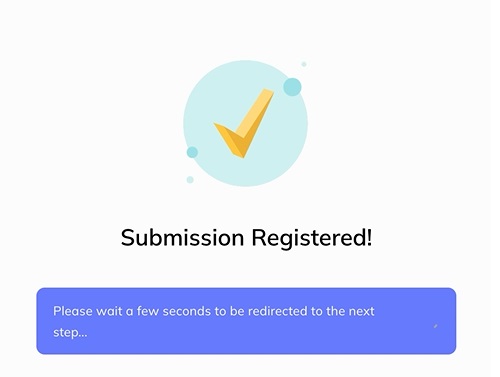
ວິທີການກວດສອບການລະບຸຕົວຕົນ
ກະລຸນາບັນທຶກ - ເພື່ອຄວາມປອດໄພເພີ່ມເຕີມທ່ານຈະໄດ້ຮັບການກະຕຸ້ນໃຫ້ກວດສອບຜ່ານທາງອີເມລ໌ແລະ SMS, ຫຼືໂດຍການສະແກນລະຫັດ QR ທີ່ສະຫນອງໃຫ້. ໜ້ານີ້ຈະບໍ່ປົດລັອກຈົນກວ່າເຈົ້າຈະເຮັດແນວນັ້ນ. ຂະບວນການດັ່ງກ່າວຈະຕ້ອງໄດ້ສໍາເລັດໃນອຸປະກອນມືຖືຫຼືແທັບເລັດ.1. ຄລິກ [ເລີ່ມຕົ້ນ] ໃນລາຍການ "ການຢືນຢັນຕົວຕົນ" .
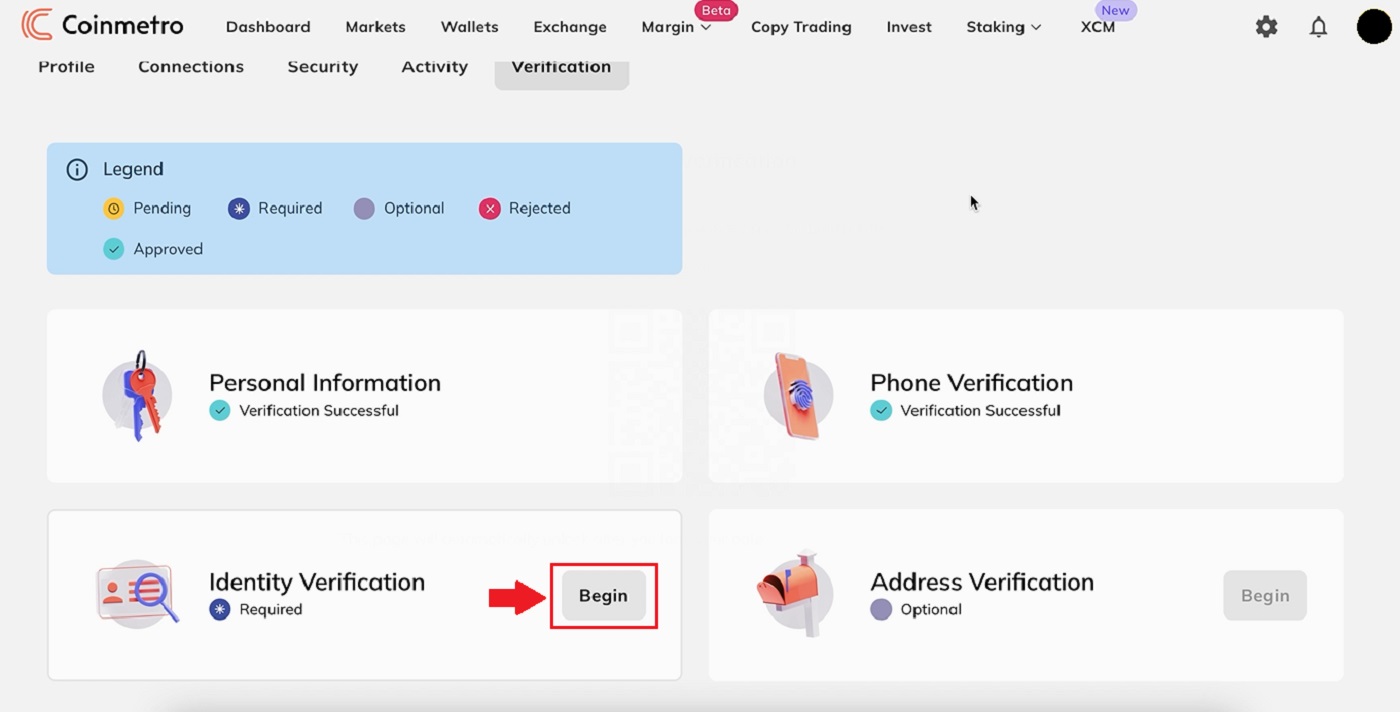
2. Coinmetro ຈະສົ່ງ SMS ແລະອີເມລ໌ທີ່ມີການເຊື່ອມຕໍ່ໃຫ້ທ່ານ, ເປີດມັນໂດຍໃຊ້ໂທລະສັບສະຫຼາດຂອງທ່ານຫຼືທ່ານສາມາດສະແກນລະຫັດ QR ຂ້າງລຸ່ມນີ້ເພື່ອເລີ່ມຕົ້ນ.
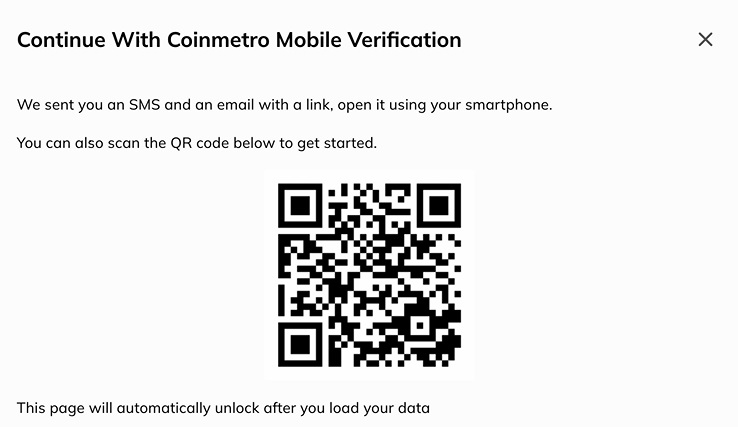
3. ຫຼັງຈາກນັ້ນ, ໃຫ້ຄລິກໃສ່ [Passport] .
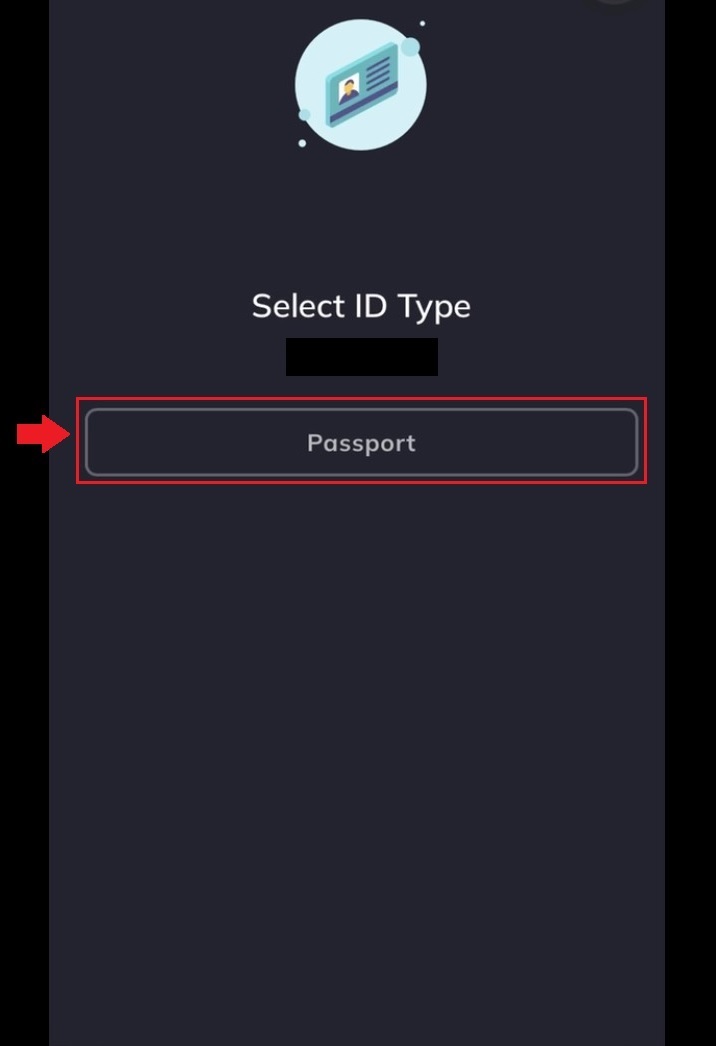
4. ອ່ານຢ່າງລະມັດລະວັງ ແລະໃສ່ "ລາຍລະອຽດຂອງໜັງສືຜ່ານແດນ" : [Passport Number] ; [ວັນໝົດອາຍຸ] ແລະຄລິກ "ຕໍ່ໄປ".
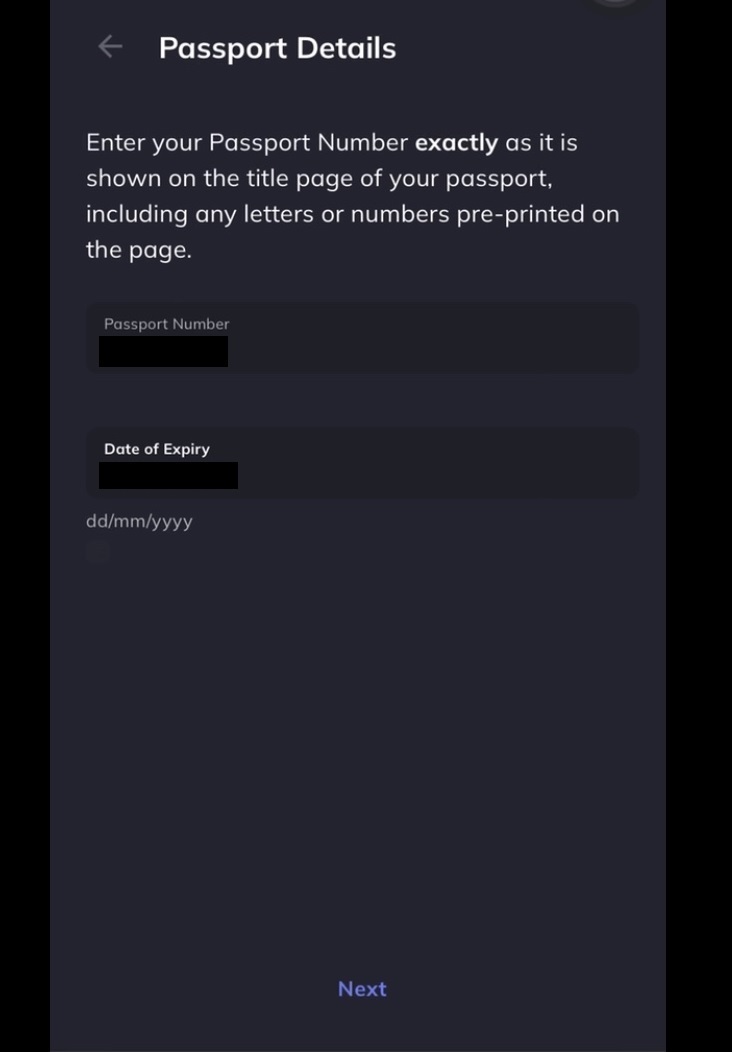
ເອກະສານທີ່ນໍາໃຊ້ຕ້ອງຍັງມີຄວາມຖືກຕ້ອງໃນເວລາທີ່ໄດ້ຮັບການອັບໂຫລດ. ຖ້າເອກະສານໝົດອາຍຸໃນໄວໆນີ້, ເຈົ້າຈະຕ້ອງໃຫ້ເອກະສານສະບັບປັບປຸງກ່ອນວັນໝົດອາຍຸ.
5. ເລືອກລາຍລະອຽດຂອງອາຊີບຂອງທ່ານແລະຄລິກໃສ່ "ຕໍ່ໄປ" .
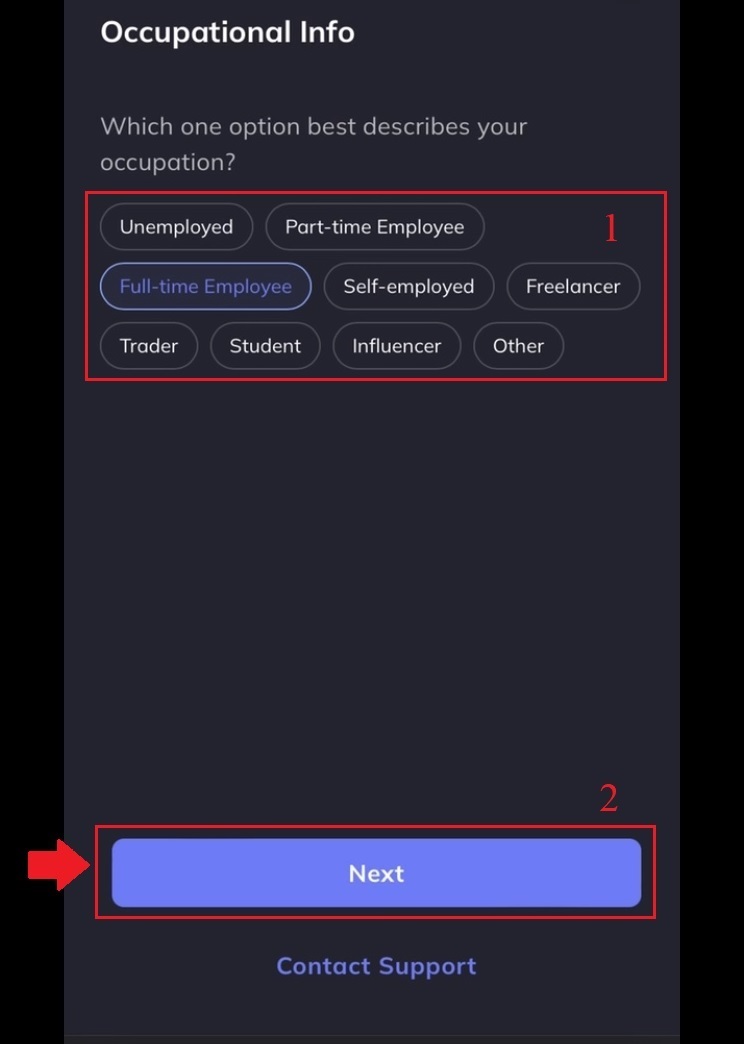
6. ເລືອກທີ່ຈະເລືອກເອົາທັງຫມົດທີ່ນໍາໃຊ້, ຫຼັງຈາກນັ້ນໃຫ້ຄລິກໃສ່ [Submit] .
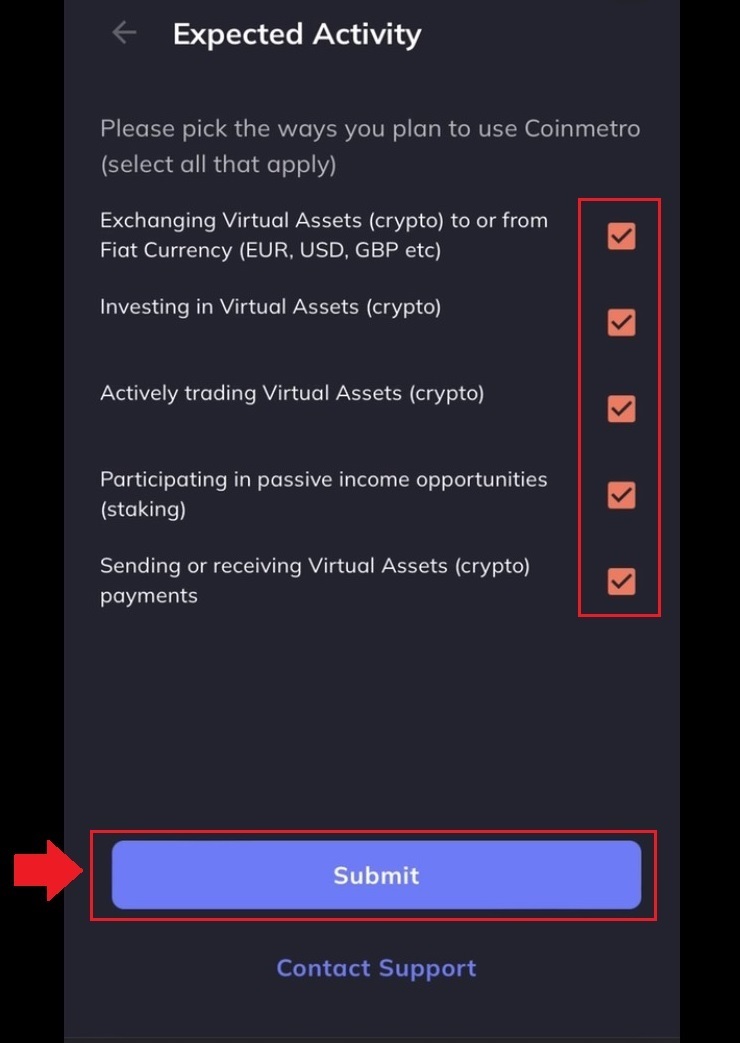
7. ປະຕິບັດຕາມຂັ້ນຕອນກ່ອນ, ທ່ານຈະສໍາເລັດການຢັ້ງຢືນບັນຊີຂອງທ່ານ.
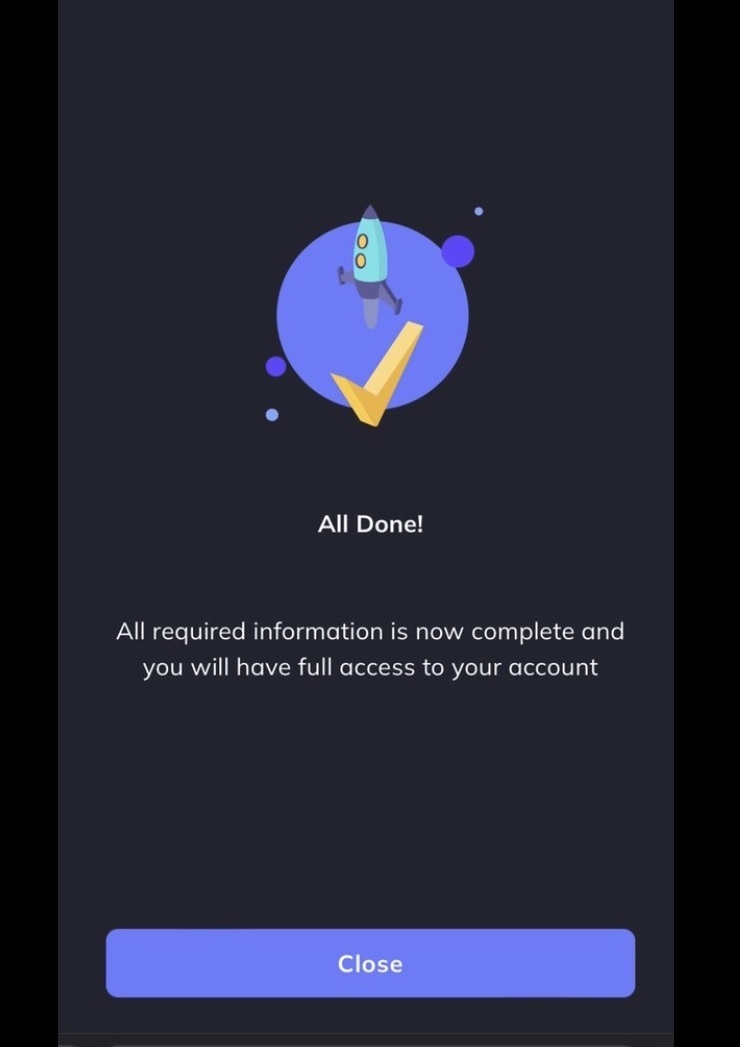
ບັນຊີຂອງທ່ານໄດ້ຮັບການຢັ້ງຢືນດັ່ງລຸ່ມນີ້.

ວິທີການຢືນຢັນເບີໂທລະສັບ
ຫຼັງຈາກສໍາເລັດການກວດສອບຂອງ ຂໍ້ມູນສ່ວນບຸກຄົນ , ລະບົບຈະປ່ຽນເສັ້ນທາງໄປຂັ້ນຕອນຕໍ່ໄປ 1. ກະລຸນາໃສ່ [Mobile Number]
ຂອງທ່ານ ຈາກນັ້ນໃຫ້ຄລິກໃສ່ "ຢືນຢັນ" . 2. ກວດເບິ່ງ SMS ຂອງທ່ານ, ແລະໃສ່ ລະຫັດຢືນຢັນ SMS ທີ່ຖືກສົ່ງໄປຫາໂທລະສັບຂອງທ່ານ. 3. ການຢືນຢັນເບີໂທລະສັບຂອງທ່ານສໍາລັບບັນຊີແມ່ນສໍາເລັດ, ກະລຸນາລໍຖ້າສອງສາມວິນາທີເພື່ອຖືກໂອນໄປຫາຂັ້ນຕອນຕໍ່ໄປ ...

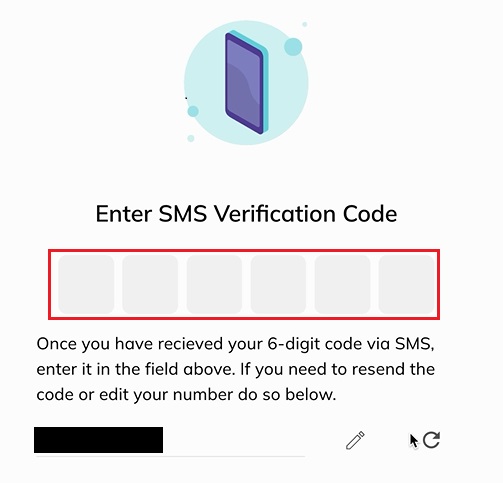
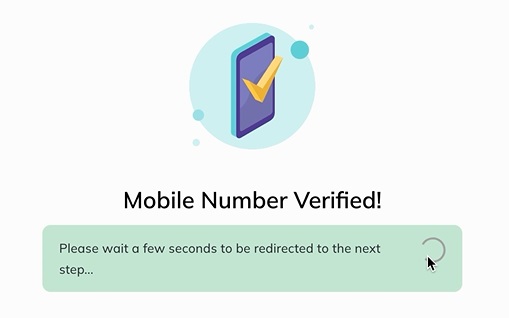
ວິທີການຢືນຢັນທີ່ຢູ່
ເນື່ອງຈາກ Coinmetro ເປັນການແລກປ່ຽນທີ່ປອດໄພແລະຖືກຄວບຄຸມ, ພວກເຮົາຮຽກຮ້ອງໃຫ້ທ່ານສະຫນອງທີ່ຢູ່ອາໃສຢ່າງເຕັມທີ່ແລະຄົບຖ້ວນຂອງທ່ານ.
1. ຄລິກ [ເລີ່ມຕົ້ນ] ໃນລາຍການ "ການຢືນຢັນທີ່ຢູ່" .
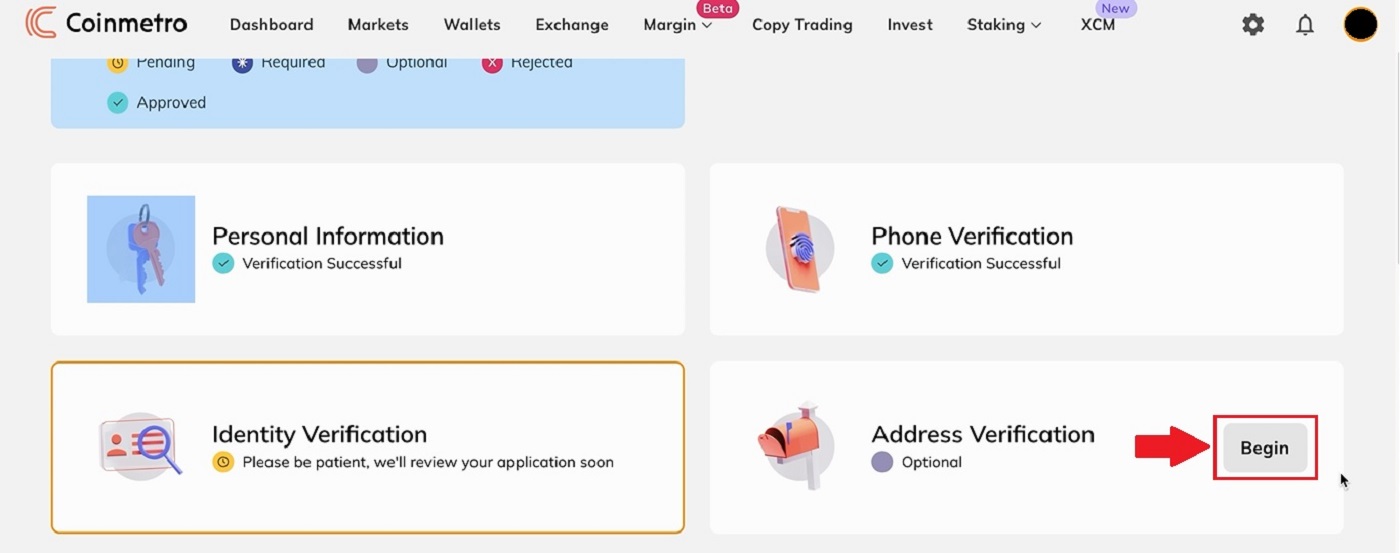
2. ກະລຸນາຕື່ມທີ່ຢູ່ປັດຈຸບັນຂອງເຈົ້າແລ້ວຄລິກ [ຢືນຢັນ] .
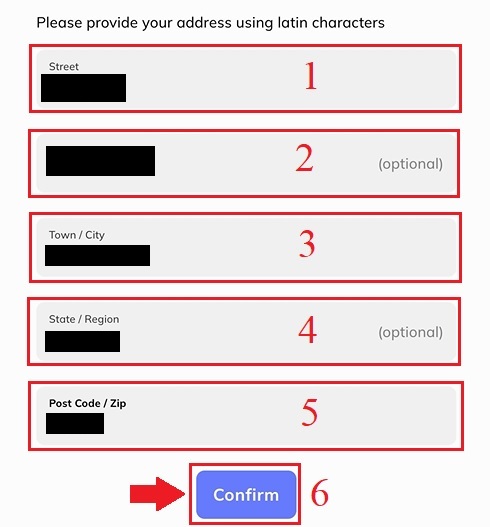
3. ທັນທີຫຼັງຈາກນັ້ນ, ໃຫ້ຄລິກໃສ່ [Go To My Dashboard] ທ່ານຈະຖືກນໍາໄປຫາເວທີ Coinmetro.
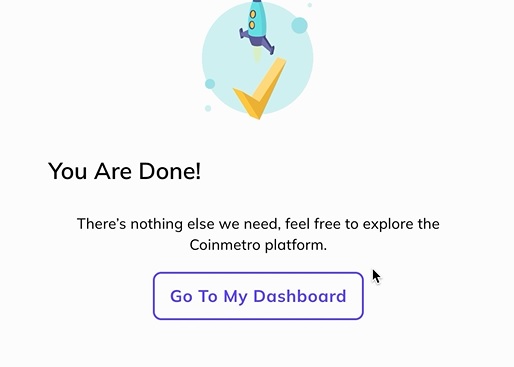
4. ປະຕິບັດຕາມຂັ້ນຕອນກ່ອນ, ທ່ານຈະສໍາເລັດການຢັ້ງຢືນບັນຊີຂອງທ່ານ.
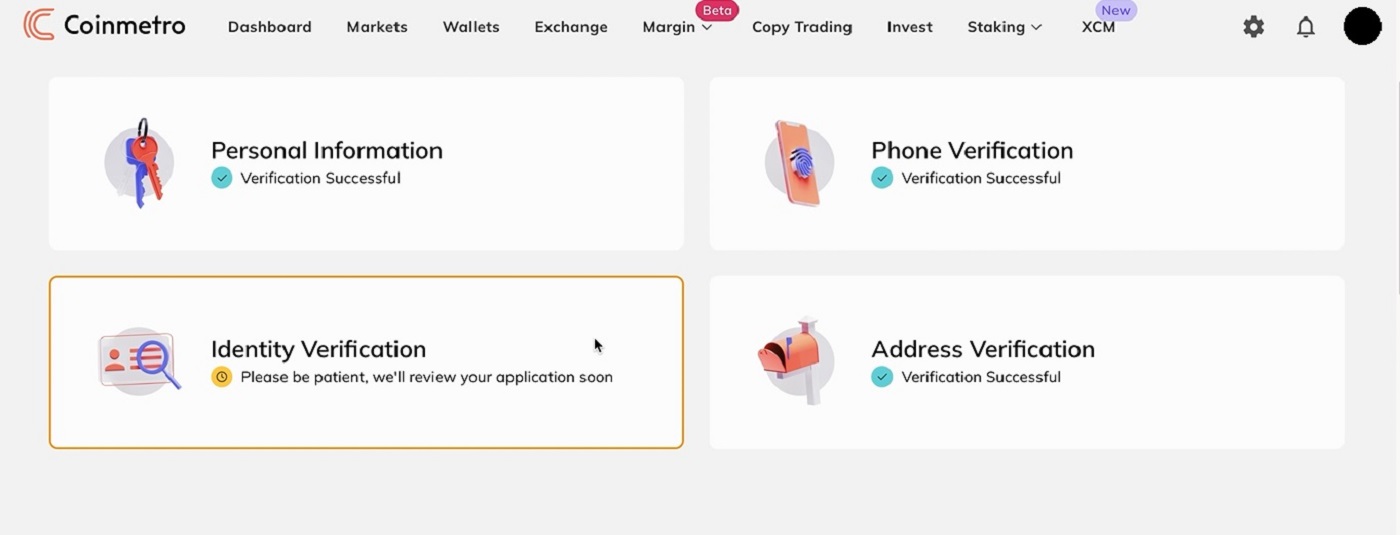
ວິທີການຝາກເງິນໃນ Coinmetro
ຝາກ Fiat ຜ່ານບັດເຄຣດິດເຂົ້າໃນ Coinmetro
ຂັ້ນຕອນທີ 1: ໄປທີ່ ຫນ້າທໍາອິດ Coinmetro , ໃຫ້ຄລິກໃສ່ຮູບສັນຍາລັກ profile ໃນແຈເທິງຂວາແລະເລືອກທີ່ ປຸ່ມ [ຝາກເງິນ] .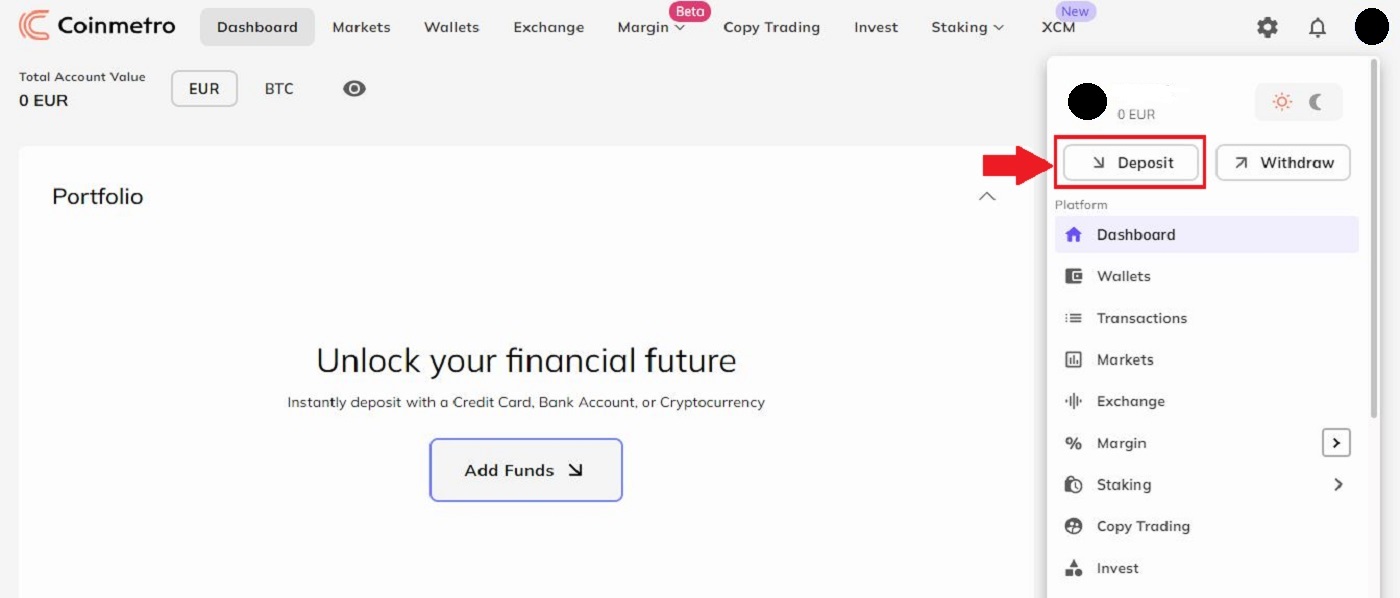
ຂັ້ນຕອນທີ 2: ໃຫ້ຄລິກໃສ່ລູກສອນລົງເພື່ອເລືອກສະກຸນເງິນທີ່ທ່ານຕ້ອງການທີ່ຈະຝາກ.
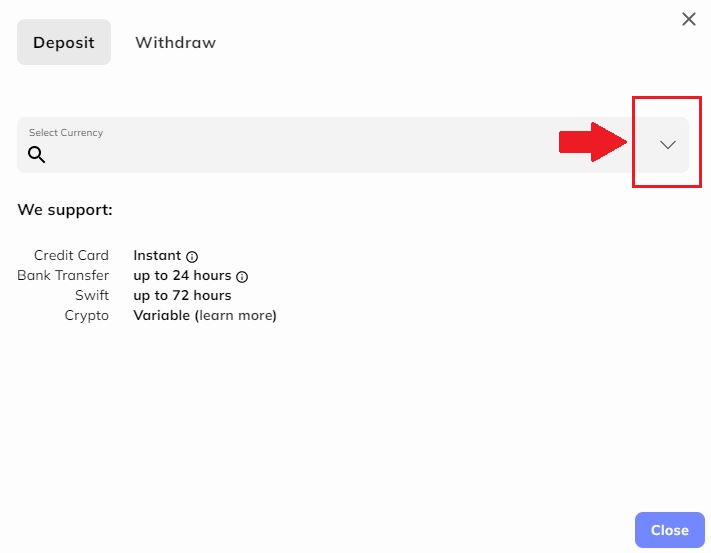
ຂັ້ນຕອນທີ 3: ສໍາລັບການຍົກຕົວຢ່າງ: ຖ້າຫາກວ່າທ່ານຕ້ອງການທີ່ຈະນໍາໃຊ້ບັດເຄຣດິດເພື່ອຝາກ, ກະລຸນາຮັບຮູ້ວ່າຄ່າທໍານຽມ 4.99% ຈະລວມເຂົ້າໃນຈໍານວນຂອງທ່ານ.
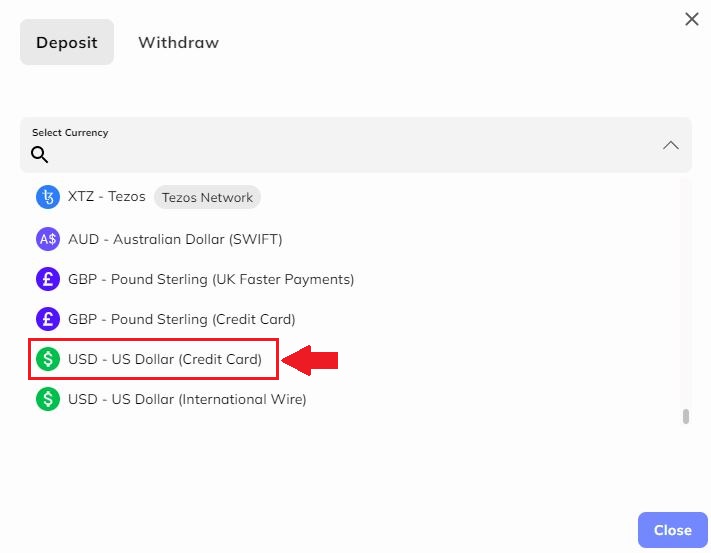
ຂັ້ນຕອນທີ 4: ກະລຸນາເລືອກຫຼາຍປານໃດທີ່ທ່ານຕ້ອງການທີ່ຈະຝາກແລະວາງມັນຢູ່ໃນ ພາກສ່ວນ ຈໍານວນ . ຄລິກ "ຕໍ່ໄປ" ເພື່ອສືບຕໍ່.
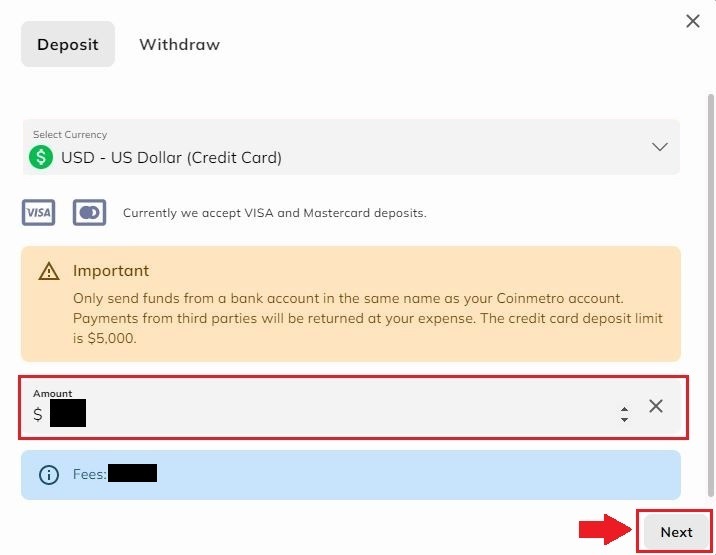
ຫມາຍເຫດສໍາຄັນ:ພຽງແຕ່ສົ່ງເງິນຈາກບັນຊີທະນາຄານໃນຊື່ດຽວກັນກັບບັນຊີ Coinmetro ຂອງທ່ານ. ການຈ່າຍເງິນຈາກພາກສ່ວນທີສາມຈະຖືກສົ່ງຄືນໂດຍຄ່າໃຊ້ຈ່າຍຂອງທ່ານ. ຂີດຈຳກັດເງິນຝາກບັດເຄຣດິດແມ່ນ $5000.
ໃນປັດຈຸບັນພວກເຮົາຮັບພຽງແຕ່ Visa ແລະ Mastercard ເທົ່ານັ້ນ.
ຂັ້ນຕອນທີ 5: ກະລຸນາຄລິກໃສ່ ແຖບ ບັດເຄຣດິດເປີດປ໊ອບອັບ ທີ່ຈະສືບຕໍ່.
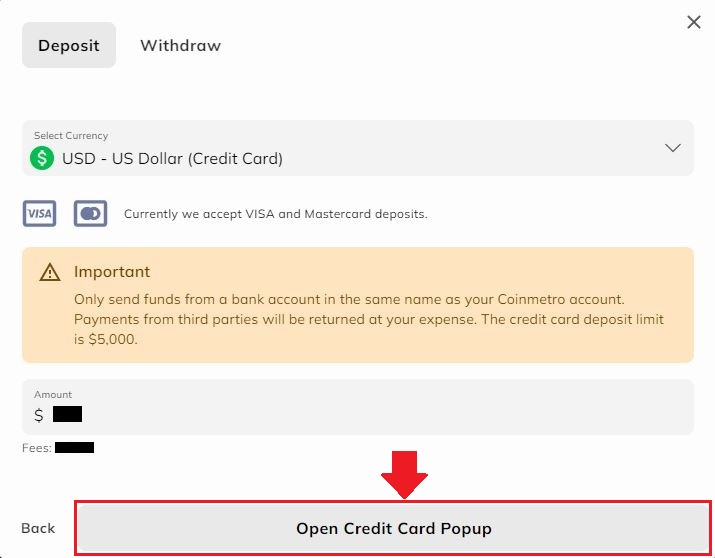
ຂັ້ນຕອນທີ 6: ກະລຸນາຕື່ມຂໍ້ມູນໃສ່ໃນບັດຂອງທ່ານເຂົ້າໄປໃນປ່ອງຢ້ຽມນີ້, ເຊັ່ນ: ເລກບັດ , ຊື່ຜູ້ຖືບັດ , ວັນຫມົດອາຍຸ , ແລະ CVV ຢູ່ດ້ານຫຼັງຂອງບັດ. ຄລິກ "ຈ່າຍດຽວນີ້" ເພື່ອສົ່ງ ແລະສືບຕໍ່. ຖ້າທ່ານຕ້ອງການຍົກເລີກ, ກະລຸນາຄລິກໃສ່ແຖບຍົກເລີກໃນແຈລຸ່ມຂວາຂອງຫນ້າ.
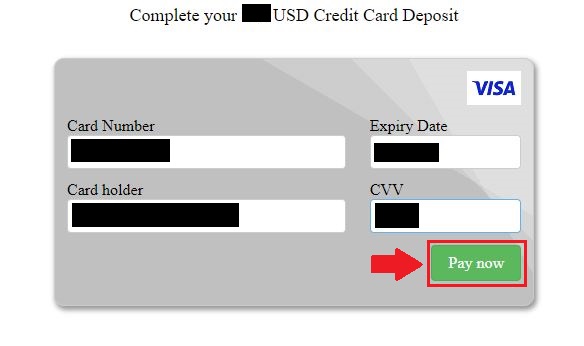
ຝາກເງິນ Fiat ຜ່ານທະນາຄານໂອນເຂົ້າ Coinmetro
ເພື່ອຝາກເງິນເອີໂຣຂອງທ່ານ (ການໂອນທະນາຄານ SEPA) ເຂົ້າໄປໃນ Coinmetro, ປະຕິບັດຕາມຂັ້ນຕອນເຫຼົ່ານີ້.
ຂັ້ນຕອນທີ 1: ໄປທີ່ ຫນ້າທໍາອິດ Coinmetro , ໃຫ້ຄລິກໃສ່ຮູບສັນຍາລັກ profile ໃນແຈເທິງຂວາແລະເລືອກທີ່ ປຸ່ມ [ຝາກເງິນ] .
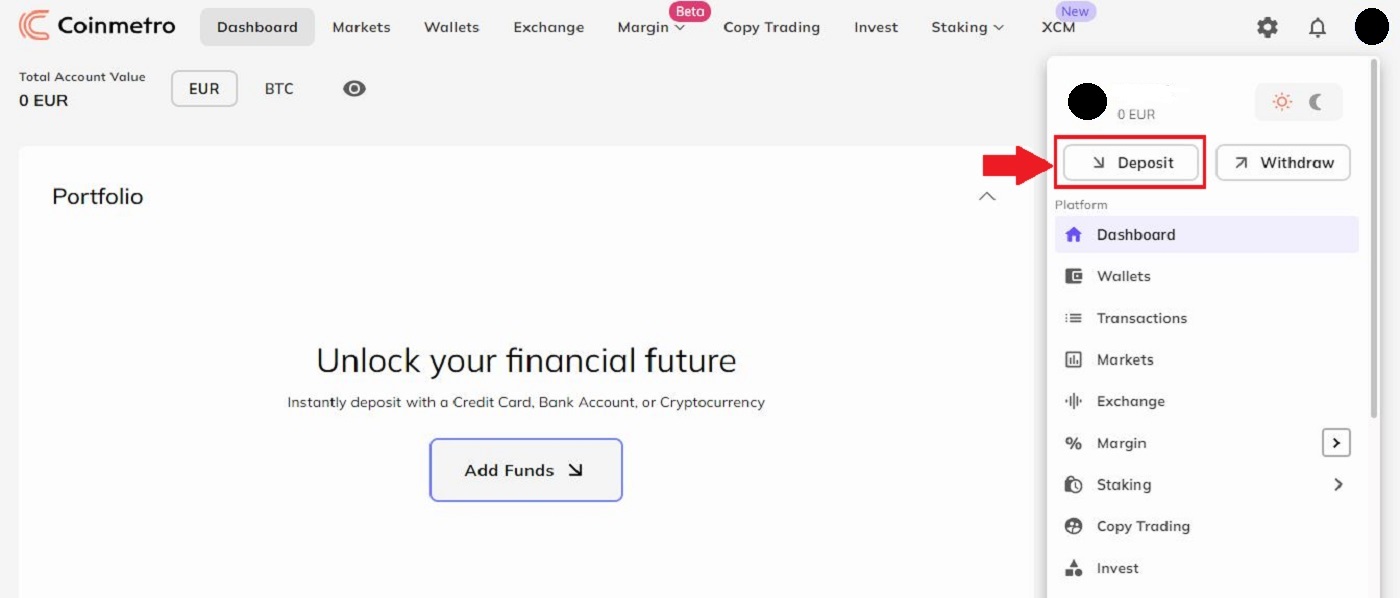
ຂັ້ນຕອນທີ 2: ໃຫ້ຄລິກໃສ່ລູກສອນລົງເພື່ອເລືອກສະກຸນເງິນທີ່ທ່ານຕ້ອງການທີ່ຈະຝາກ.
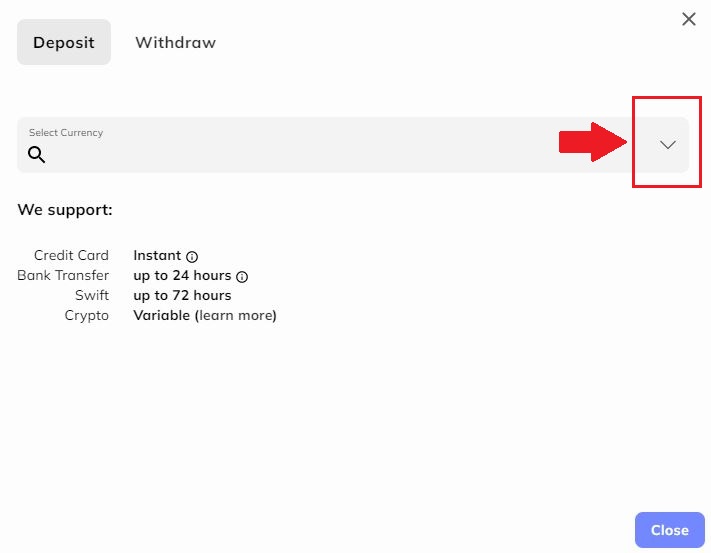
ຂັ້ນຕອນທີ 3: ເລືອກ EUR - Euro (ການໂອນທະນາຄານ SEPA) ໂດຍການຄລິກໃສ່ປຸ່ມດັ່ງທີ່ສະແດງໃຫ້ເຫັນ.
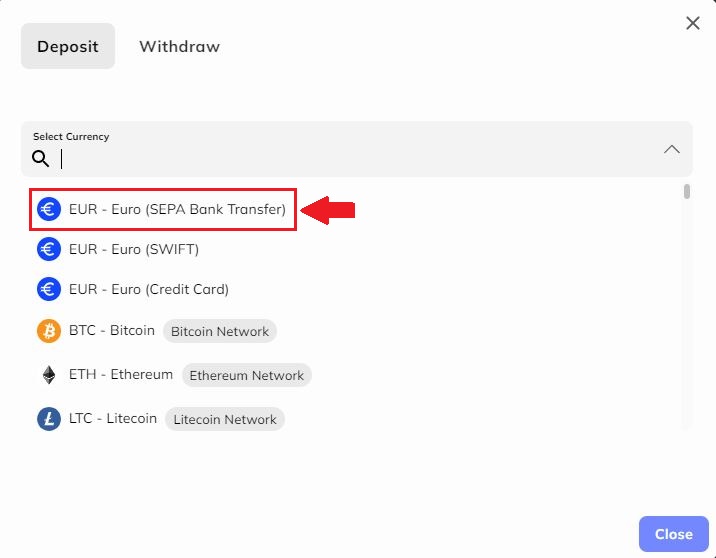
ຂັ້ນຕອນທີ 4: ກະລຸນາຕື່ມຂໍ້ມູນໃສ່ ຊື່ IBAN ຂອງທ່ານ ເຂົ້າໄປໃນແຖບທີ່ສະແດງໃຫ້ເຫັນໃນຮູບ, ຫຼັງຈາກນັ້ນໃຫ້ຄລິກໃສ່ ປຸ່ມ "ສືບຕໍ່" .
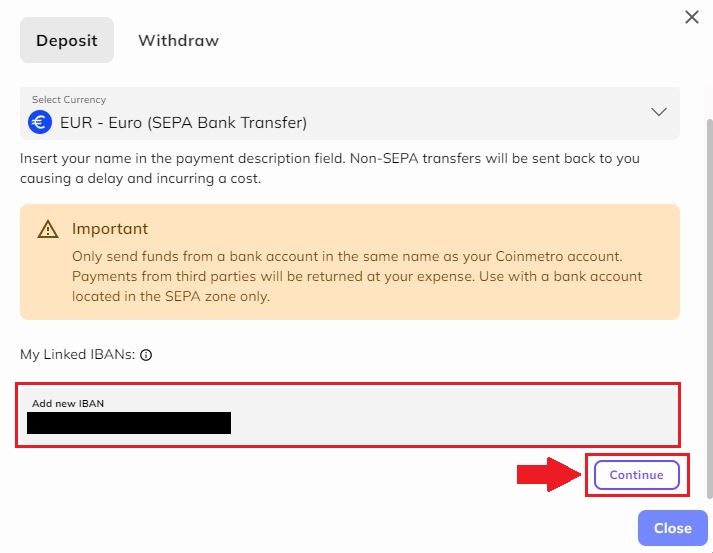
ສຳຄັນ:ພຽງແຕ່ສົ່ງເງິນຈາກບັນຊີທະນາຄານໃນຊື່ດຽວກັນກັບບັນຊີ Coinmetro ຂອງທ່ານ. ການຈ່າຍເງິນຈາກພາກສ່ວນທີສາມຈະຖືກສົ່ງຄືນໂດຍຄ່າໃຊ້ຈ່າຍຂອງທ່ານ. ໃຊ້ກັບບັນຊີທະນາຄານທີ່ຢູ່ໃນເຂດ SEPA ເທົ່ານັ້ນ.
ຂັ້ນຕອນທີ 5 : ສືບຕໍ່ ເຊື່ອມຕໍ່ຂໍ້ມູນ IBAN ຂອງທ່ານ ໂດຍການຕື່ມຂໍ້ມູນໃສ່ໃນ IBANs ທີ່ເຊື່ອມຕໍ່ຂອງທ່ານແລະຄລິກໃສ່ ເຄື່ອງຫມາຍ (+) . ການຈ່າຍແອັບທະນາຄານຂອງທ່ານໃສ່ບັນຊີນີ້ໂດຍການສຳເນົາທີ່ຢູ່ແລ້ວຄລິກທີ່ສີ່ຫຼ່ຽມດ້ານຂວາຂອງແຕ່ລະແຖວ, ຈາກນັ້ນວາງມັນໃສ່ບັນຊີທະນາຄານຂອງທ່ານ.
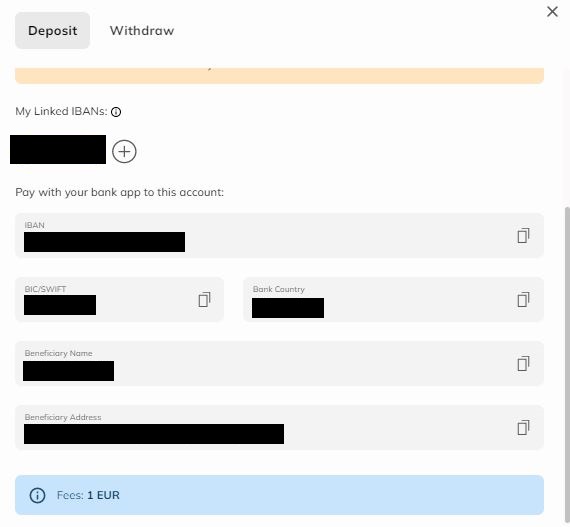
ກະລຸນາຮັບຊາບວ່າຄ່າທໍານຽມການເຮັດທຸລະກໍາສໍາລັບການໂອນທະນາຄານ SEPA ຈະເປັນ 1 EUR .
ຝາກເງິນ Crypto ເຂົ້າໄປໃນ Coinmetro
ຂັ້ນຕອນທີ 1: ໄປຢ້ຽມຢາມ ຫນ້າທໍາອິດ Coinmetro , ໃຫ້ຄລິກໃສ່ຮູບສັນຍາລັກ profile ໃນແຈເທິງຂວາແລະເລືອກທີ່ ປຸ່ມ [ການຝາກເງິນ] .
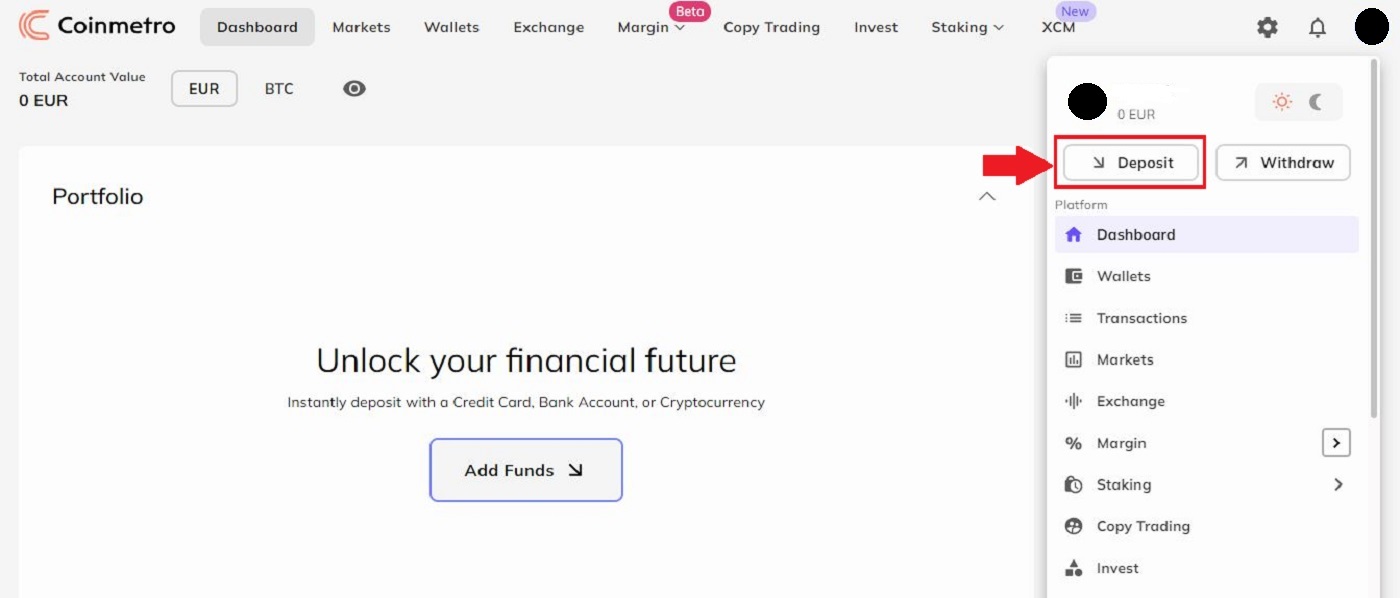
ຂັ້ນຕອນທີ 2: ກະລຸນາເລືອກ crypto ທີ່ທ່ານຕ້ອງການຝາກ. ມ້ວນລົງໃສ່ແຖບຕັ້ງເພື່ອຊອກຫາທາງເລືອກທີ່ດີທີ່ສຸດຂອງທ່ານ.
ຕົວຢ່າງ, ຖ້າທ່ານເລືອກ BTC - Bitcoin, ປ່ອງຢ້ຽມນີ້ຈະປາກົດຂຶ້ນ.

ຂັ້ນຕອນທີ 3: ທ່ານສາມາດຝາກເງິນຈາກນາຍຫນ້າອື່ນໄປ Coinmetro ໂດຍການສຳເນົາ [ທີ່ຢູ່ Wallet] ນີ້ ໂດຍການຄລິກໃສ່ໄອຄອນຮູບສີ່ຫລ່ຽມສອງດ້ານຢູ່ເບື້ອງຂວາຂອງແຖວ, ຈາກນັ້ນວາງມັນໃສ່ບ່ອນຢູ່ການຖອນເງິນໃນເວທີພາຍນອກ ຫຼື wallet. ຫຼືທ່ານສາມາດສະແກນ [ລະຫັດ QR] ສໍາລັບທີ່ຢູ່ນີ້. ເພື່ອສຶກສາເພີ່ມເຕີມ, ກະລຸນາຄລິກທີ່ “ອັນນີ້ແມ່ນຫຍັງ?”
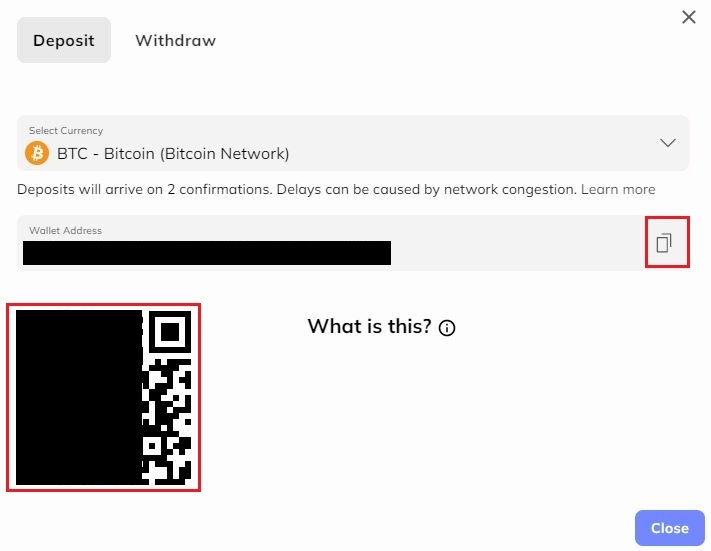
Ethereum ແລະ ERC-20 Tokens
ທີ່ສໍາຄັນ: ກະລຸນາໃຫ້ແນ່ໃຈວ່າໄດ້ອ່ານແຈ້ງການປັອບອັບຢ່າງລະອຽດ (ສະແດງຂ້າງລຸ່ມນີ້) ກ່ອນທີ່ຈະຝາກເງິນໂດຍໃຊ້ວິທີການ ERC-20 ຖ້າທ່ານກໍາລັງຝາກ Ethereum ຫຼື ERC-20 token.
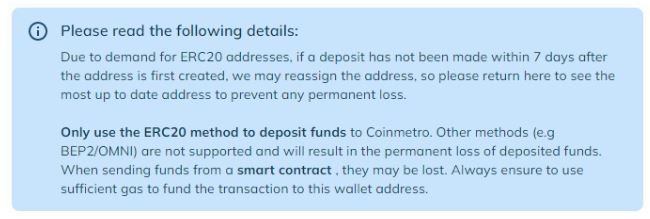
ເພື່ອຝາກ Ethereum ແລະ ERC-20 tokens, Coinmetro ໃຊ້ສັນຍາສະຫມາດ, ດັ່ງນັ້ນຈຶ່ງເຮັດໃຫ້ຄ່າໃຊ້ຈ່າຍອາຍແກັສສູງກວ່າປົກກະຕິ. ການກໍານົດຂອບເຂດຈໍາກັດອາຍແກັສທຸລະກໍາເປັນ 35,000 (55,000 ສໍາລັບ QNT/ETH/XCM) ຈະຮັບປະກັນຄວາມສໍາເລັດຂອງທຸລະກໍາຂອງທ່ານ. ມັນບໍ່ມີຄ່າໃຊ້ຈ່າຍຫຼາຍ. ທຸລະກໍາຈະຖືກປະຕິເສດໂດຍອັດຕະໂນມັດໂດຍເຄືອຂ່າຍ Ethereum ຖ້າຂອບເຂດຈໍາກັດອາຍແກັສຂອງທ່ານຕໍ່າເກີນໄປ. ການສູນເສຍຊັບສິນທີ່ເປັນຜົນມາຈາກການຈໍາກັດອາຍແກັສຕ່ໍາເກີນໄປບໍ່ແມ່ນຄວາມກັງວົນ.
ຝາກ KDA ໃສ່ Coinmetro
ຂັ້ນຕອນທີ 1: ໄປຢ້ຽມຢາມ ຫນ້າທໍາອິດ Coinmetro , ໃຫ້ຄລິກໃສ່ຮູບສັນຍາລັກ profile ໃນແຈເທິງຂວາແລະເລືອກທີ່ ປຸ່ມ [ການຝາກເງິນ] .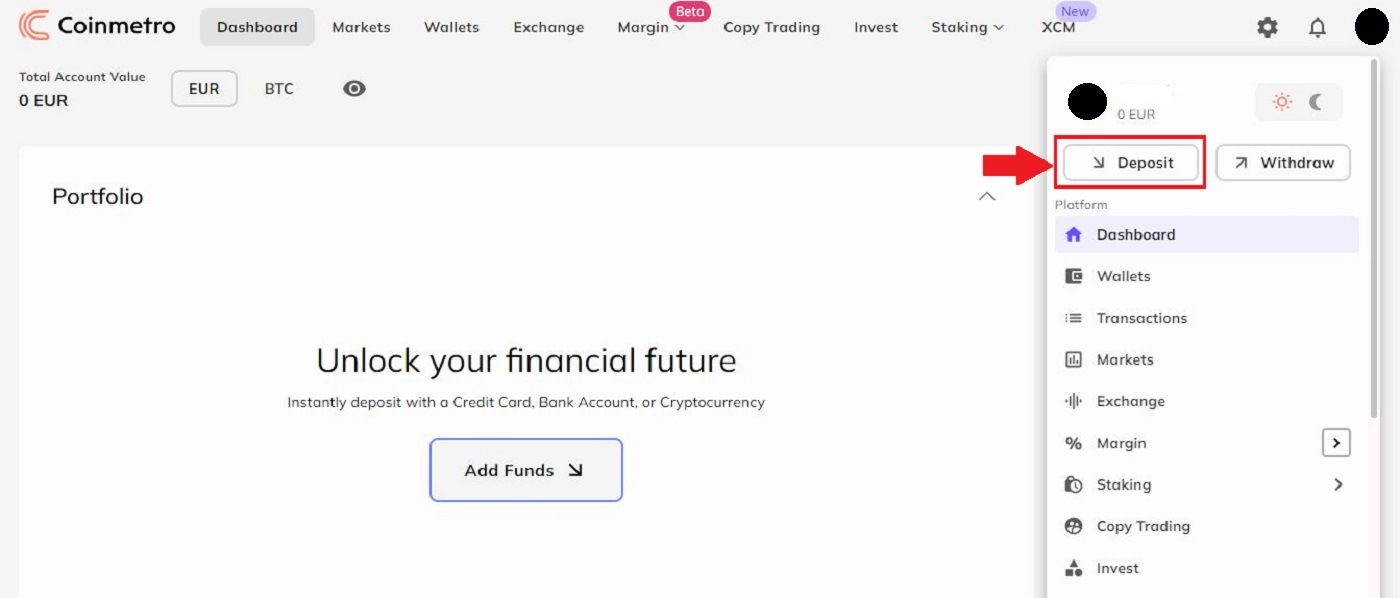
ຜູ້ໃຊ້ໃຫມ່ທັງຫມົດໃນປັດຈຸບັນຈະມີທີ່ຢູ່ K: ຢູ່ໃນບັນຊີ Coinmetro ຂອງເຂົາເຈົ້າເປັນຜົນມາຈາກການປະກາດທີ່ພວກເຮົາສະຫນັບສະຫນູນ K: addresses. ທີ່ຢູ່ບັນຊີ KDA ທີ່ບໍ່ມີ 'k': ແມ່ນຍັງໃຊ້ໄດ້ສໍາລັບຜູ້ໃຊ້ທີ່ຜ່ານມາ.
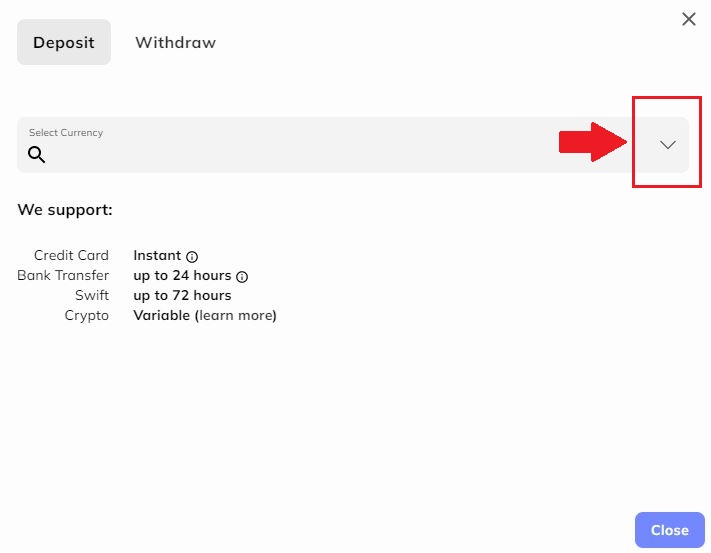
ຂັ້ນຕອນທີ 2: ການເລືອກ "KDA - Kadena (ເຄືອຂ່າຍ Kadena)"
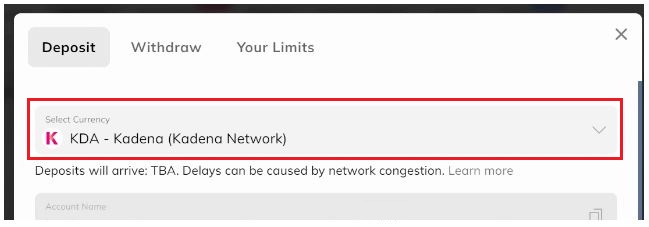
ຂັ້ນຕອນທີ 3: ທ່ານຕ້ອງຄັດລອກເລກບັນຊີ KDA ຂອງທ່ານ (ທີ່ຢູ່) ຫຼືລາຍລະອຽດ TXBUILDER ຖ້າທ່ານກໍາລັງເຮັດເງິນຝາກຈາກກະເປົາເງິນ Chainweaver ເຂົ້າໄປໃນແບບຟອມຖອນເງິນໃນກະເປົາພາຍນອກ.
ໃສ່ເລກບັນຊີຂອງເຈົ້າໃນແບບຟອມຖອນເງິນສໍາລັບກະເປົາເງິນພາຍນອກແລະຫຼັງຈາກນັ້ນຢືນຢັນການເຮັດທຸລະກໍາ
TXBUILDER
ໂປຣແກຣມກະເປົາເງິນ Chainweaver ແມ່ນບ່ອນທີ່ TXBuilder ມີຈຸດປະສົງຕົ້ນຕໍເພື່ອນຳໃຊ້
ເຈົ້າຈະເຫັນວ່າເຈົ້າມີທາງເລືອກທີ່ຈະສຳເນົາເລກບັນຊີຂອງເຈົ້າ (ທີ່ຢູ່ເງິນຝາກ KDA) ຫຼື TXBUILDER (ສຳລັບກະເປົາເງິນ Chainweaver) ຢູ່ໃນແບບຟອມເງິນຝາກ Coinmetro:
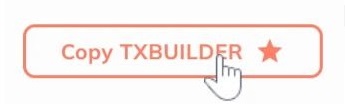
ເຈົ້າຕ້ອງອັບເດດຂອງເຈົ້າ. ກຸນແຈໃນແຕ່ລະລະບົບຕ່ອງໂສ້ຖ້າທ່ານມີບັນຊີຢູ່ໃນລະບົບຕ່ອງໂສ້ຫຼາຍອັນແລະຕ້ອງການໃຊ້ k: protocol. ເຈົ້າອາດຈະປ່ຽນລະຫັດປັດຈຸບັນຂອງທ່ານໄດ້ເຕັມທີ່ ຫຼືພຽງແຕ່ເພີ່ມ k: ຢູ່ທາງໜ້າ.
ຫມາຍເຫດສໍາຄັນ:ເພື່ອເຮັດໃຫ້ເງິນຝາກ KDA, ທ່ານຕ້ອງໃສ່ຊື່ບັນຊີ. ເງິນຝາກໄດ້ຖືກມອບໃຫ້ບັນຊີ Coinmetro ຂອງທ່ານອີງຕາມຊື່ບັນຊີ. ຊອບແວກະເປົາເງິນ Chainweaver ແມ່ນແອັບພລິເຄຊັນຕົ້ນຕໍທີ່ TXBuilder ມີຈຸດປະສົງ. ເງິນຝາກຈະບໍ່ຖືກລົງໃນທັນທີແລະຈະມີຄວາມຊັກຊ້າຖ້າທ່ານໂອນເງິນພຽງແຕ່ໃສ່ລະຫັດຈາກ TXBuilder. ນີ້ແມ່ນຍ້ອນວ່າບັນຊີ Coinmetro ຂອງທ່ານບໍ່ແມ່ນອັນດຽວທີ່ໃຊ້ລະຫັດ.
ຝາກເງິນ GBP (ປອນອັງກິດທີ່ຍິ່ງໃຫຍ່) ຜ່ານການໂອນທະນາຄານ
ຂັ້ນຕອນທີ 1: ໄປຢ້ຽມຢາມ ຫນ້າທໍາອິດ Coinmetro , ໃຫ້ຄລິກໃສ່ຮູບສັນຍາລັກ profile ໃນແຈເທິງຂວາແລະເລືອກທີ່ ປຸ່ມ [ການຝາກເງິນ] .
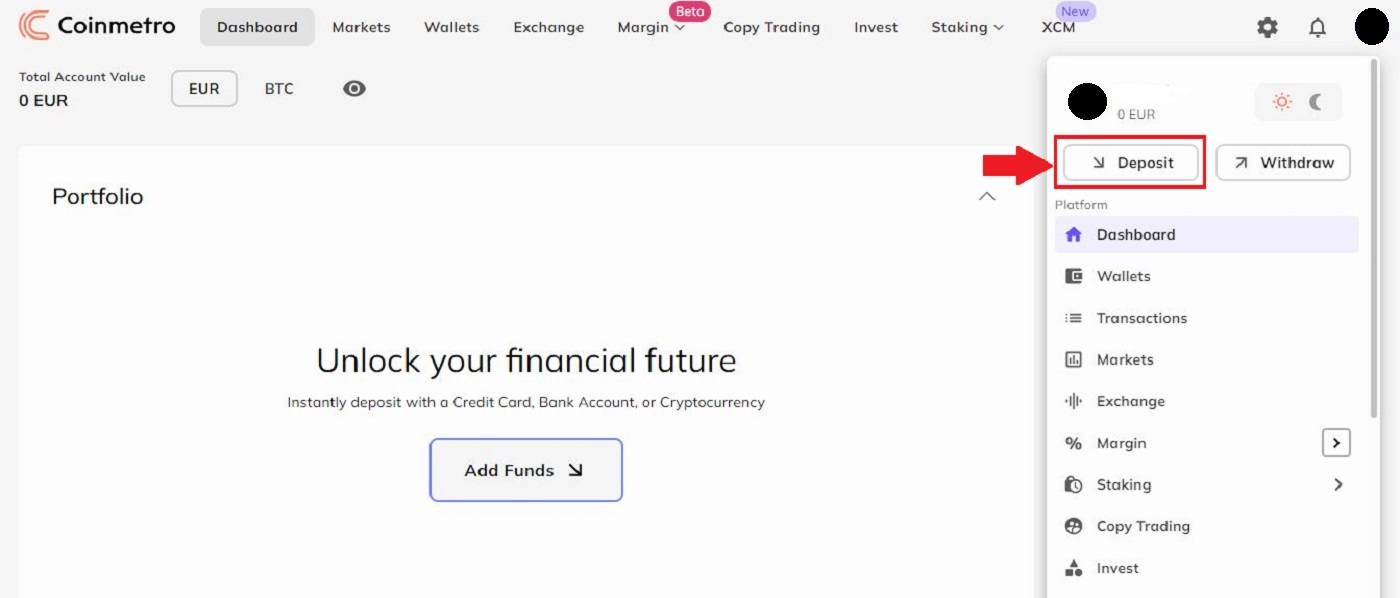
ຂັ້ນຕອນທີ 2: ຕໍ່ໄປ, ເລືອກ "GBP - Pound Sterling (UK Faster Payments)" ຈາກການເລືອກແບບເລື່ອນລົງ.
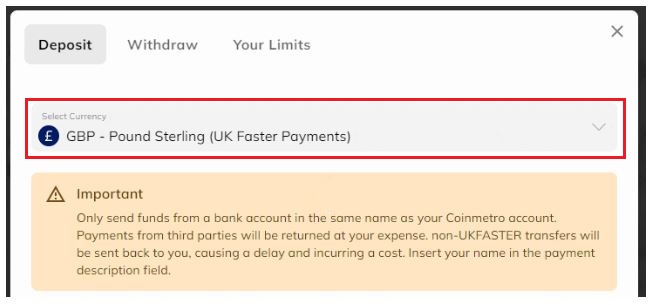
ຂັ້ນຕອນທີ 3: ເພີ່ມລະຫັດການຈັດລຽງຂອງທ່ານແລະເລກບັນຊີທີ່ທ່ານຈະໄດ້ຮັບການໂອນເງິນຂອງທ່ານເພື່ອໃຫ້ພະນັກງານການເງິນຂອງພວກເຮົາສາມາດເຊື່ອມຕໍ່ເງິນຝາກຂອງທ່ານໄດ້ຢ່າງວ່ອງໄວ.
ປະຕິບັດຕາມການປ້ອນຂໍ້ມູນທະນາຄານຂອງທ່ານ, ຄລິກ ສືບຕໍ່ ເພື່ອເບິ່ງຂໍ້ມູນທະນາຄານ Coinmetros. ທ່ານຕ້ອງໂອນເງິນຈາກທະນາຄານອອນໄລນ໌ ຫຼືແອັບຯທະນາຄານຂອງທ່ານໄປຫາທີ່ຢູ່ເຫຼົ່ານີ້, ໃຫ້ແນ່ໃຈວ່າທ່ານລະບຸຊື່ຂອງທ່ານໃນພື້ນທີ່ອ້າງອີງ/ລາຍລະອຽດ.

ຝາກເງິນ USD ຜ່ານທະນາຄານໂອນເຂົ້າ Coinmetro
ຂັ້ນຕອນທີ 1: ໄປຢ້ຽມຢາມ ຫນ້າທໍາອິດ Coinmetro , ໃຫ້ຄລິກໃສ່ຮູບສັນຍາລັກ profile ໃນແຈເທິງຂວາແລະເລືອກທີ່ ປຸ່ມ [ການຝາກເງິນ] .
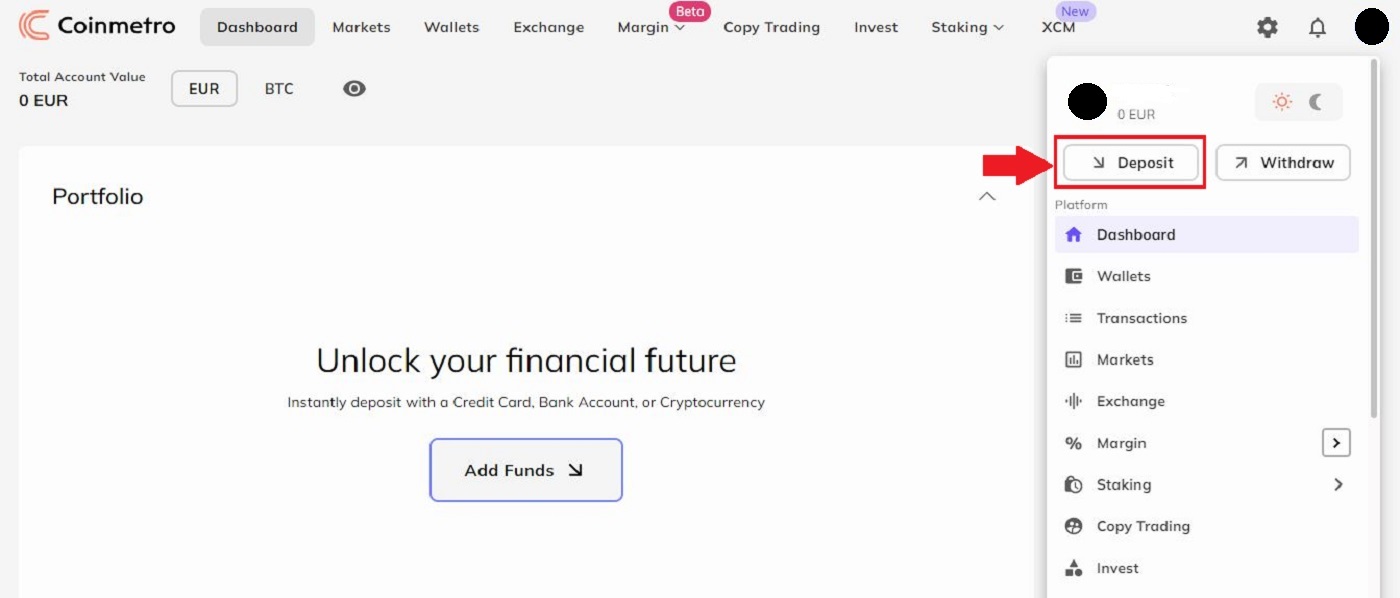
ຈາກນັ້ນຊອກຫາ USD ໃນເມນູເລື່ອນລົງ. ເພື່ອເພີ່ມ USD ໃສ່ບັນຊີ Coinmetro ຂອງທ່ານ, ທ່ານມີທາງເລືອກທີ່ແຕກຕ່າງກັນຈໍານວນຫນຶ່ງທີ່ຈະເລືອກເອົາຈາກ:
- USD - ໂດລາສະຫະລັດ (ACH)
- USD - ໂດລາສະຫະລັດ (ສາຍພາຍໃນ),
- USD - ເງິນໂດລາສະຫະລັດ (ສາຍສາກົນ).
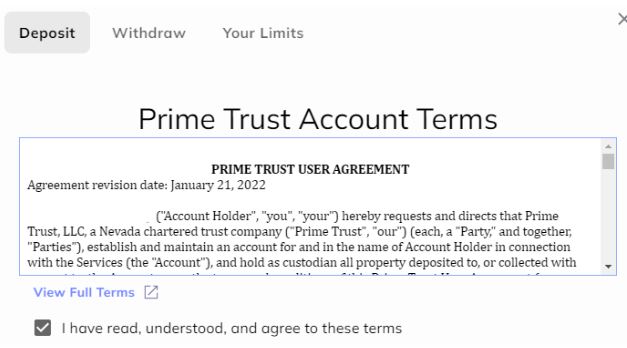
ກະລຸນາຮັບຊາບວ່າເນື່ອງຈາກມີການກວດສອບເພີ່ມເຕີມຈາກຄູ່ຮ່ວມງານທະນາຄານສະຫະລັດຂອງພວກເຮົາ, ການຢັ້ງຢືນສໍາລັບເງິນຝາກ USD ທໍາອິດຂອງທ່ານອາດຈະໃຊ້ເວລາເຖິງ 5 ມື້ເຮັດວຽກເພື່ອໄດ້ຮັບການອະນຸຍາດ. ເມື່ອອັນນີ້ສຳເລັດແລ້ວ, ອີເມວຈະຖືກສົ່ງໄປຫາທ່ານ.

ສໍາລັບ Prime Trust ເພື່ອຢັ້ງຢືນການຢູ່ອາໄສຂອງທ່ານ, ທ່ານຍັງຈະຕ້ອງສົ່ງ ເລກປະກັນສັງຄົມ ຂອງທ່ານ .

ໃນກໍລະນີທີ່ໂຊກບໍ່ດີທີ່ການກວດສອບລົ້ມເຫລວ, ພວກເຮົາບໍ່ສາມາດກວດສອບບັນຊີຂອງທ່ານດ້ວຍຕົນເອງໄດ້, ດັ່ງນັ້ນທ່ານຈະຕ້ອງເລືອກວິທີການຝາກເງິນອື່ນ.
ຂັ້ນຕອນທີ 2:ເລືອກວິທີການຖອນເງິນຂອງທ່ານ.
- ສໍາລັບ ການໂອນທະນາຄານ USD ACH
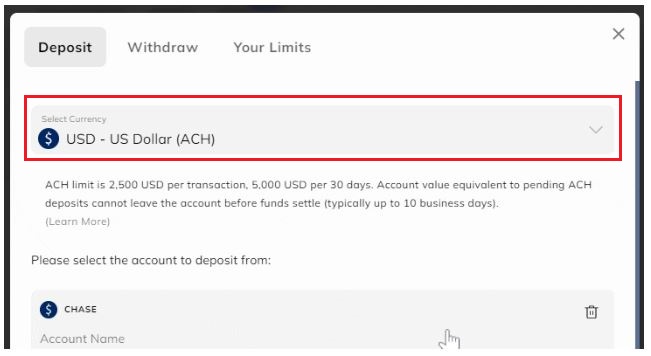
- ສໍາລັບ USD Domestic Wire
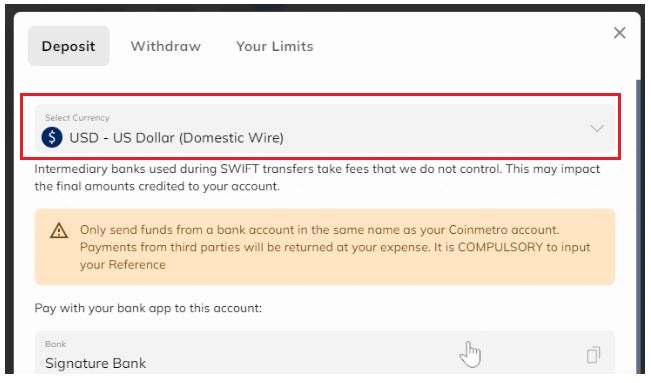
ຂັ້ນຕອນທີ 2: ທ່ານຈະເຫັນການອ້າງອີງການບັງຄັບນອກເຫນືອໄປຈາກຂໍ້ມູນຂ່າວສານຂອງທະນາຄານ Coinmetros ໃນຮູບແບບການເງິນຝາກສາຍພາຍໃນປະເທດ USD.
ຫຼັງຈາກນັ້ນ, ການນໍາໃຊ້ຊື່ເຕັມຂອງທ່ານແລະເອກະສານອ້າງອີງບັງຄັບທີ່ທ່ານສະຫນອງໃຫ້ຢູ່ໃນພາກອ້າງອີງ / ຄໍາອະທິບາຍໃນຂະນະທີ່ເລີ່ມຕົ້ນການໂອນ, ທ່ານຕ້ອງຈ່າຍເງິນໃຫ້ພວກເຮົາຈາກບັນຊີທະນາຄານຂອງທ່ານ. ເອກະສານອ້າງອີງຂອງທ່ານຕ້ອງຖືກໃສ່ເພື່ອໃຫ້ຄູ່ຮ່ວມງານທະນາຄານຂອງພວກເຮົາ ແລະພະນັກງານການເງິນສາມາດໂອນເງິນເຂົ້າບັນຊີຂອງທ່ານໄດ້ໄວ.

ໃຊ້ຂໍ້ມູນທະນາຄານທີ່ສະໜອງໃຫ້ Coinmetro ດັ່ງທີ່ສະແດງຢູ່ໃນແບບຟອມເງິນຝາກເງິນ USD Domestic Wire, ແລະກວດສອບແຕ່ລະຄັ້ງທີ່ທ່ານໂອນເງິນ. ລາຍລະອຽດອາດຈະມີການປ່ຽນແປງເປັນບາງໂອກາດທີ່ພວກເຮົາເພີ່ມຄູ່ຮ່ວມງານທະນາຄານເພີ່ມເຕີມ.
ຝາກເງິນເອີໂຣຜ່ານ SWIFT ເຂົ້າໄປໃນ Coinmetro
ເພື່ອຝາກເງິນເອີໂຣ (SWIFT) ຂອງທ່ານໃສ່ Coinmetro, ປະຕິບັດຕາມຂັ້ນຕອນເຫຼົ່ານີ້.
ຂັ້ນຕອນທີ 1: ໄປທີ່ ຫນ້າທໍາອິດ Coinmetro , ໃຫ້ຄລິກໃສ່ຮູບສັນຍາລັກ profile ໃນແຈເທິງຂວາແລະເລືອກທີ່ ປຸ່ມ [ຝາກເງິນ] .
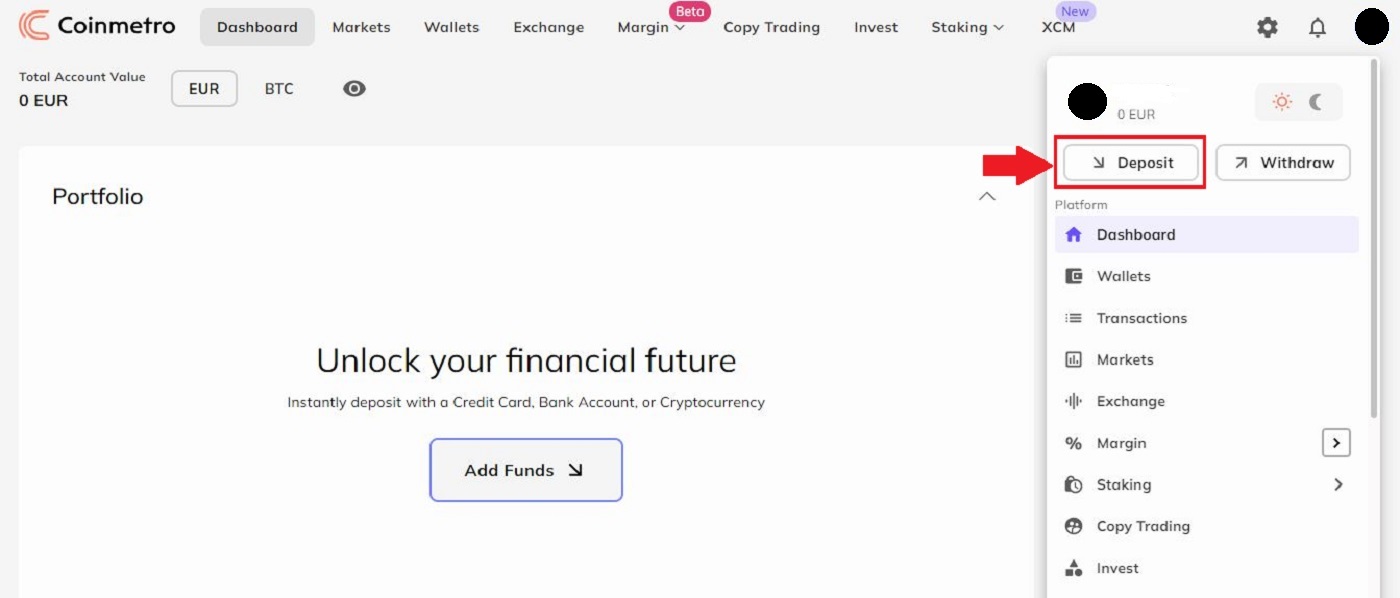
ຂັ້ນຕອນທີ 2: ໃຫ້ຄລິກໃສ່ລູກສອນລົງເພື່ອເລືອກສະກຸນເງິນທີ່ທ່ານຕ້ອງການທີ່ຈະຝາກ.
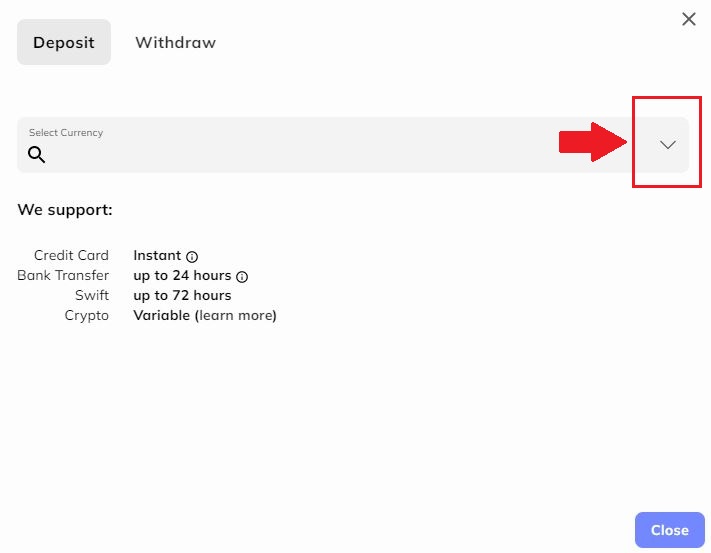
ຂັ້ນຕອນທີ 3: ເລືອກ EUR - ເອີຣົບ (SWIFT) ໂດຍການຄລິກໃສ່ປຸ່ມດັ່ງທີ່ສະແດງໃຫ້ເຫັນ.
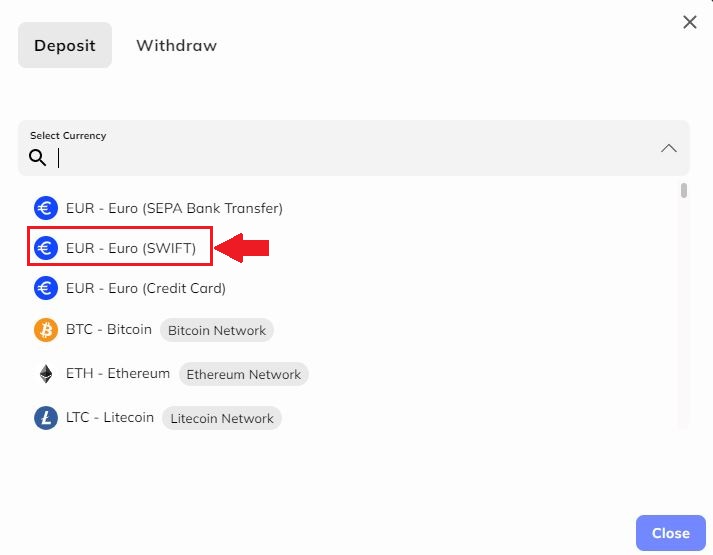
ຂັ້ນຕອນທີ 4: ສືບຕໍ່ເຊື່ອມຕໍ່ SWIFs ຂອງທ່ານໂດຍການສໍາເນົາ "ຊື່ທະນາຄານ" , "ເລກບັນຊີຂອງຜູ້ຮັບຜົນປະໂຫຍດ" , "Bank SWIFT" , "ທະນາຄານປະເທດ" , "ທີ່ຢູ່ທະນາຄານ" , ", "ຊື່ຜູ້ຮັບຜົນປະໂຫຍດ" , ແລະ "ທີ່ຢູ່ຜູ້ຮັບຜົນປະໂຫຍດ" ໄອຄອນຢູ່ທາງຂວາຂອງແຕ່ລະແຖວ, ແລະວາງພວກມັນໃສ່ບັນຊີທະນາຄານປັດຈຸບັນຂອງທ່ານ.
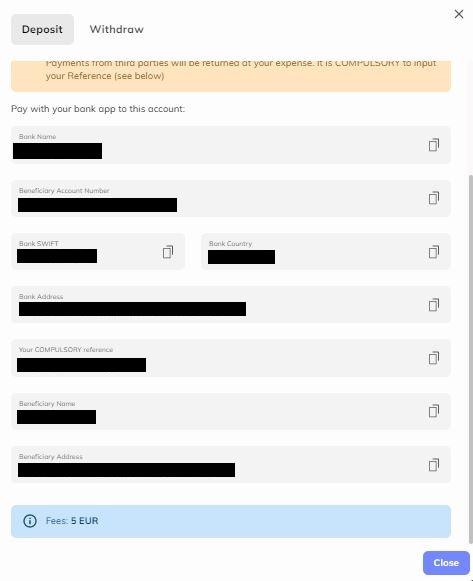
ກະລຸນາຮັບຊາບວ່າຄ່າທໍານຽມການເຮັດທຸລະກໍາສໍາລັບເງິນຝາກ SWIFT ຈະເປັນ 5 EUR .
ສິ່ງສໍາຄັນ: ພຽງແຕ່ສົ່ງເງິນຈາກບັນຊີທະນາຄານໃນຊື່ດຽວກັນກັບບັນຊີ Coinmetro ຂອງທ່ານ. ການຈ່າຍເງິນຈາກພາກສ່ວນທີສາມຈະຖືກສົ່ງຄືນໂດຍຄ່າໃຊ້ຈ່າຍຂອງທ່ານ. ມັນເປັນ ການບັງຄັບ ໃຫ້ໃສ່ເອກະສານອ້າງອີງຂອງທ່ານ.
ວິທີການຄ້າ Crypto ໃນ Coinmetro
ການເລີ່ມຕົ້ນດ້ວຍ CoinMetro Exchange Platform
ເວທີການແລກປ່ຽນ CoinMetro ສະຫນອງຄວາມແມ່ນຍໍາແລະການຄວບຄຸມການຊື້ຂາຍຫຼາຍກວ່າ Dashboard Swap Widget.ຖ້າທ່ານຕ້ອງການທີ່ຈະເລີ່ມຕົ້ນການຊື້ຂາຍທີ່ມີຄວາມແມ່ນຍໍາຫຼາຍກ່ວາພຽງແຕ່ການຊື້ແລະການຂາຍ, ຫຼືຖ້າທ່ານຕ້ອງການການແບ່ງສ່ວນຢ່າງໄວວາຂອງເວທີການແລກປ່ຽນຂອງ CoinMetro, ທ່ານໄດ້ມາຮອດບ່ອນທີ່ຖືກຕ້ອງແລ້ວ!
ເວທີການແລກປ່ຽນ CoinMetro ສາມາດເຂົ້າເຖິງໄດ້ໂດຍການເລືອກແຖບ Exchange ຈາກ CoinMetro Dashboard ຂອງທ່ານຫຼືຫນ້າຕະຫຼາດ.
ວິທີການຊອກຫາຄໍາສັ່ງຈໍາກັດການເຄື່ອນໄຫວຂອງທ່ານໃນເວທີການແລກປ່ຽນ CoinMetro.
ໃນ Desktop
ໃຫ້ຄລິກໃສ່ ແຖບ 'Exchange' ຢູ່ເທິງສຸດຂອງຫນ້າຈໍ.
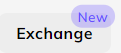
ໃນ Coinmetro Mobile App
ໃຫ້ຄລິກໃສ່ 'ເພີ່ມເຕີມ' ໃນແຈລຸ່ມຂວາມື, ຫຼັງຈາກນັ້ນ'ແລກປ່ຽນ' ຈາກເມນູດ້ານຂ້າງ.
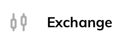
ເປັນຫຍັງຕ້ອງໃຊ້ Exchange Platform?
ເມື່ອໃຊ້ Dashboard Swap Widget , ທ່ານສາມາດຊື້ຫຼືຂາຍ cryptocurrency ໃນລາຄາຄົງທີ່, ເຮັດໃຫ້ມັນດີເລີດສໍາລັບການຊື້ຂາຍໄວໃນລາຄາທີ່ດີທີ່ສຸດ. ເວ ທີການແລກປ່ຽນ ແທນທີ່ຈະໃຫ້ການຊື້ຂາຍທີ່ຊັດເຈນກວ່າ, ການສັ່ງຊື້ຢູ່ໃນຈຸດລາຄາຕ່າງໆທີ່ຈະຊື້ຂາຍໃນອະນາຄົດ, ແລະອື່ນໆອີກ:
- ຊື້ ຫຼືຂາຍໃນລາຄາທີ່ດີທີ່ສຸດ, ຄືກັນກັບ Dashboard Swap Widget (ການສັ່ງຊື້ຕະຫຼາດ),
- ເບິ່ງຕາຕະລາງລາຄາທີ່ມີຕົວຊີ້ບອກການຊື້ຂາຍໃນຕົວ,
- ເບິ່ງປື້ມຄໍາສັ່ງສໍາລັບຄໍາສັ່ງທັງຫມົດສໍາລັບຄູ່ການຊື້ຂາຍ, ສະແດງໃຫ້ເຫັນລາຄາທີ່ພໍ່ຄ້າອື່ນກໍາລັງຊອກຫາຊື້ຫຼືຂາຍ,
- ວາງຄໍາສັ່ງຈໍາກັດ, ອະນຸຍາດໃຫ້ທ່ານວາງຄໍາສັ່ງທີ່ຈະຕື່ມຂໍ້ມູນໃສ່ໃນລາຄາສະເພາະ,
- ວາງຄໍາສັ່ງຢຸດເພື່ອຈໍາກັດການສູນເສຍໃນກໍລະນີທີ່ຕະຫຼາດຍ້າຍຕໍ່ກັບທ່ານ,
- ເບິ່ງພາບລວມທີ່ງ່າຍດາຍຂອງຄໍາສັ່ງທີ່ຍັງຄ້າງແລະກ່ອນຫນ້າຂອງທ່ານ.
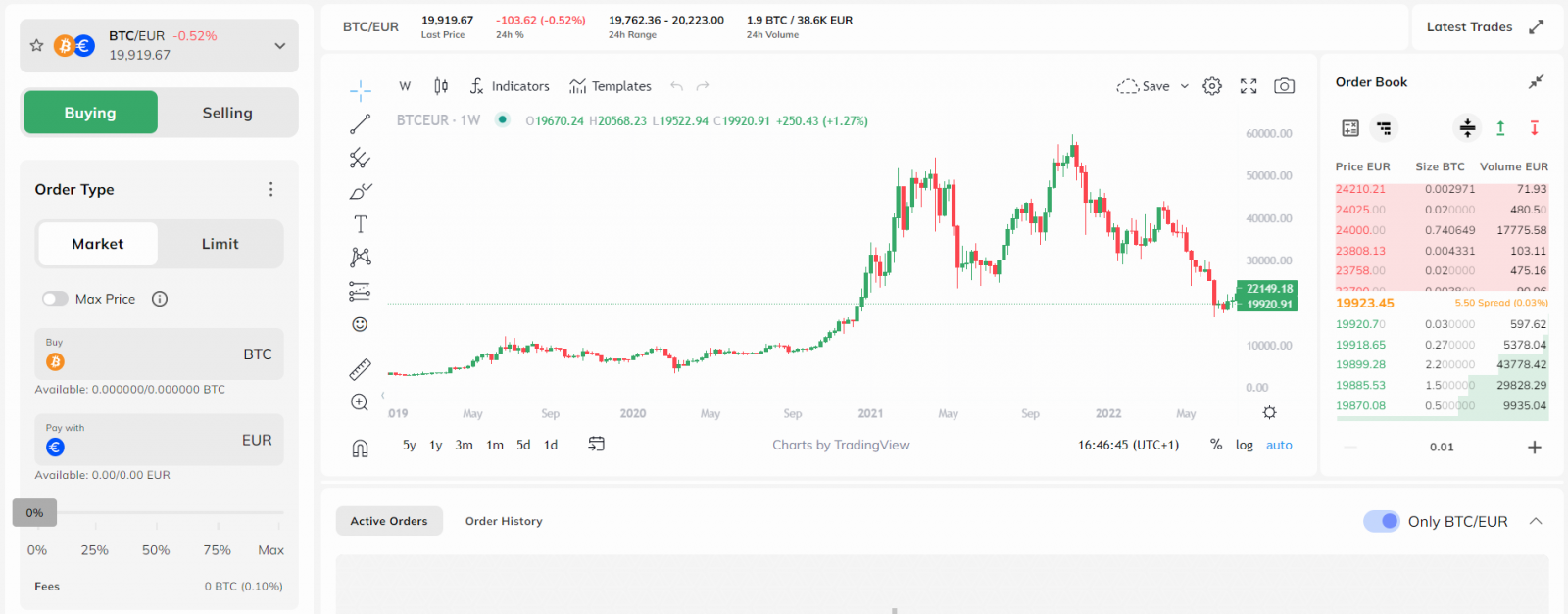
ກະລຸນາສັງເກດວ່າເພື່ອເປີດໃຊ້ຄໍາສັ່ງຢຸດແລະການຄວບຄຸມຄໍາສັ່ງລະອຽດເຊັ່ນການອະນຸຍາດໃຫ້ຕື່ມບາງສ່ວນ, ນີ້ຕ້ອງໄດ້ຮັບການເປີດໃຊ້ງານຈາກເມນູການຕັ້ງຄ່າ, ສາມາດໃຊ້ໄດ້ຜ່ານ cogwheel.
ການເຕືອນລາຄາ
ຫຼັງຈາກການປັບປຸງແພລະຕະຟອມທີ່ຜ່ານມາຂອງພວກເຮົາ, ຄວາມພະຍາຍາມຂອງພວກເຮົາເພື່ອປັບປຸງປະສົບການການຊື້ຂາຍຂອງທ່ານແມ່ນສືບຕໍ່ດ້ວຍການນໍາສະເຫນີ ຄຸນສົມບັດການເຕືອນລາຄາ ໃຫມ່ . ກ່ອງຄໍາເຕືອນ Slippage ຢູ່ທີ່ນັ້ນເພື່ອສະແດງໃຫ້ທ່ານເຫັນໃນເວລາຈິງຖ້າຄໍາສັ່ງໃດໆຂອງທ່ານສາມາດສູນເສຍຫຼາຍກວ່າ 3% ເນື່ອງຈາກການເລື່ອນ. ນີ້ແມ່ນອົງປະກອບທີ່ສໍາຄັນຂອງສານຫນູການຄ້າຂອງທ່ານ, ຍ້ອນວ່າມັນຈະເຕືອນທ່ານທັນທີກ່ອນທີ່ຈະຢືນຢັນຄໍາສັ່ງ. ໃຊ້ນີ້ເພື່ອປະໂຫຍດຂອງທ່ານ, ດັ່ງນັ້ນທ່ານສາມາດຮູ້, ປະຕິບັດຢ່າງໄວວາແລະຢູ່ເທິງສຸດຂອງຕະຫຼາດ.
ກ່ອງຄໍາເຕືອນລາຄາສະແດງຂຶ້ນຖ້າຜູ້ໃຊ້ສົ່ງຄໍາສັ່ງທີ່ອາດຈະສູນເສຍຫຼາຍກ່ວາ 3% ເນື່ອງຈາກການເລື່ອນ. ກົນໄກເຮັດວຽກດັ່ງນີ້:
- ບໍ່ມີການແຈ້ງເຕືອນສະແດງໃຫ້ເຫັນໃນເວລາທີ່ການ slippage ແມ່ນພາຍໃຕ້ການ 3.00%
- ມັນສະແດງໃຫ້ເຫັນການເຕືອນໄພສີຂຽວຈາກ 3.00% ຫາ 4.99%
- ມັນສະແດງໃຫ້ເຫັນການເຕືອນໄພສີສົ້ມຈາກ 5.00% ຫາ 9.99%
- ມັນສະແດງຄໍາເຕືອນສີແດງຈາກ 10.00%+
- ການຄິດໄລ່ໃຊ້ເວລາຂະຫນາດຂອງຄໍາສັ່ງເຂົ້າໄປໃນບັນຊີແລະປັບອັດຕາສ່ວນການເຕືອນໄພ slippage ຕາມຄວາມເຫມາະສົມ
- ມັນຈະປາກົດໃນເວລາທີ່ວາງຄໍາສັ່ງຕະຫຼາດໃຫມ່ / ຈໍາກັດຫຼືແກ້ໄຂຄໍາສັ່ງເປີດ
- ມັນຈະປາກົດຢູ່ໃນທັງສອງແພລະຕະຟອມ Exchange ແລະ Margin.
- ເອົາການແຜ່ກະຈາຍເຂົ້າໄປໃນບັນຊີ (ສໍາລັບໃນປັດຈຸບັນ)
- ມັນຈະບໍ່ປາກົດເມື່ອເພີ່ມຂຶ້ນສອງເທົ່າ ຫຼືປິດ % ຂອງຕຳແໜ່ງເຄື່ອນໄຫວຢູ່ຂອບ (ສຳລັບຕອນນີ້).
ປະເພດຄໍາສັ່ງຂອງເວທີແລກປ່ຽນ
ໃນເວລາທີ່ວາງຄໍາສັ່ງໃນເວທີການແລກປ່ຽນ Coinmetro, ທ່ານອາດຈະສັງເກດເຫັນວ່າທ່ານຈະມີທາງເລືອກທີ່ຈະວາງຄໍາສັ່ງຂອງຕະຫຼາດ, ຄໍາສັ່ງຈໍາກັດ, ແລະສໍາລັບຜູ້ຄ້າຂັ້ນສູງ, ຢຸດຄໍາສັ່ງ.
Market Orders
ຄໍາສັ່ງຂອງຕະຫຼາດແມ່ນການຊື້ - ຂາຍພື້ນຖານທີ່ສຸດ, ບ່ອນທີ່ຜູ້ໃຊ້ວາງຄໍາສັ່ງການຄ້າເຊິ່ງຫຼັງຈາກນັ້ນຈະຖືກຕື່ມໃນລາຄາທີ່ປະຈຸບັນຢູ່ໃນປື້ມ. ໃນເວລາວາງຄໍາສັ່ງຂອງຕະຫຼາດ, ທ່ານກໍາລັງເລືອກລາຄາໃດກໍ່ຕາມທີ່ຊັບສິນກໍາລັງດໍາເນີນຢູ່, ດັ່ງນັ້ນການຄ້າຈະເຕັມໄປຢ່າງໄວວາ. ຕົວຢ່າງ, ຖ້າວາງຄໍາສັ່ງຂາຍໃນຕະຫລາດ, ນີ້ຫມາຍຄວາມວ່າຊັບສິນຈະຂາຍສໍາລັບສິ່ງທີ່ຜູ້ຊື້ກໍາລັງປະມູນຢູ່ໃນປຶ້ມ. ກະລຸນາຈື່ໄວ້ວ່າລາຄາທີ່ສະແດງກ່ອນທີ່ຈະດໍາເນີນການຄໍາສັ່ງອາດຈະບໍ່ແມ່ນລາຄາທີ່ຊັບສິນຂອງທ່ານຂາຍສໍາລັບ.

Coinmetro ສະເຫນີທາງເລືອກທີ່ຈະສະຫມັກຂໍເອົາການປົກປ້ອງລາຄາໃນຄໍາສັ່ງຕະຫຼາດຂອງທ່ານໃນເວລາທີ່ກວດເບິ່ງ ແຖບເລື່ອນ 'ສູງສຸດ / ນາທີ' . ນີ້ຈະຮັບປະກັນວ່າຄໍາສັ່ງຕະຫຼາດຂອງທ່ານບໍ່ໄດ້ຕື່ມຂໍ້ມູນໃສ່ຂ້າງລຸ່ມນີ້ຫຼືສູງກວ່າລາຄາທີ່ກໍານົດໄວ້. ຖ້າທ່ານຕ້ອງການການຄວບຄຸມທີ່ລະອຽດກວ່າຂອງຄໍາສັ່ງຕະຫຼາດຂອງເຈົ້າ, ທ່ານສາມາດນໍາໃຊ້ການຕັ້ງຄ່ານີ້. ກະລຸນາຮັບຊາບ, ຄວາມເປັນໄປໄດ້ໃນການນຳໃຊ້ຄຸນສົມບັດນີ້ແມ່ນຂຶ້ນກັບສະພາບຄ່ອງ.

ຄໍາສັ່ງຈໍາກັດ
ຄໍາສັ່ງຈໍາກັດແມ່ນຄໍາແນະນໍາຄໍາສັ່ງທີ່ຈະຊື້ຫຼືຂາຍຊັບສິນໃນລາຄາທີ່ກໍານົດໄວ້ຫຼືດີກວ່າ.
ໂດຍປົກກະຕິ, ແຕ່ລະຄູ່ໃນການແລກປ່ຽນມີປື້ມຄໍາສັ່ງຂອງຕົນເອງ. ປື້ມຄໍາສັ່ງປະກອບມີຄໍາສັ່ງຈໍາກັດທີ່ຜູ້ໃຊ້ອື່ນໆໄດ້ວາງໄວ້ໃນປື້ມ.
ເມື່ອຄໍາສັ່ງຈໍາກັດຖືກວາງໄວ້, ມັນຈະຢູ່ໃນປື້ມຄໍາສັ່ງຈົນກ່ວາມັນຈະຖືກຈັບຄູ່ກັບຄໍາສັ່ງອື່ນ. ການນໍາໃຊ້ຄໍາສັ່ງຈໍາກັດ, ພໍ່ຄ້າສາມາດກໍານົດລາຄາທີ່ພວກເຂົາຕ້ອງການຊື້ຫຼືຂາຍຊັບສິນ. ກະລຸນາສັງເກດວ່າບໍ່ມີການຮັບປະກັນວ່າພໍ່ຄ້າອື່ນຈະກົງກັບທ່ານໃນລາຄາຂອງທ່ານ.
ເປັນຫຍັງຄໍາສັ່ງຈໍາກັດຈຶ່ງມີປະໂຫຍດ?
ຄໍາສັ່ງຈໍາກັດແມ່ນມີປະໂຫຍດຍ້ອນວ່າພວກເຂົາໃຫ້ຜູ້ໃຊ້ຄວບຄຸມຫຼາຍກວ່າລາຄາການຊື້ແລະການຂາຍຂອງການຊື້ຂາຍຂອງພວກເຂົາ. ໃນເວລາວາງຄໍາສັ່ງເພື່ອຊື້ຊັບສິນ, ລາຄາຊື້ສູງສຸດທີ່ຍອມຮັບໄດ້ຕ້ອງໄດ້ຮັບການເລືອກ. ເມື່ອຂາຍຊັບສິນ, ຕ້ອງເລືອກລາຄາຂາຍຕໍ່າສຸດທີ່ຍອມຮັບໄດ້.
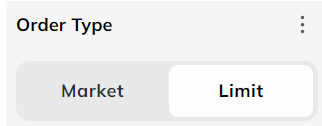
ຄໍາສັ່ງຈໍາກັດໃນເວລາທີ່ຊື້ຊັບສິນຮັບປະກັນຜູ້ໃຊ້ວ່າລາຄາຊື້ຈະບໍ່ສູງກວ່າຈໍານວນທີ່ເລືອກ. ເມື່ອວາງຄໍາສັ່ງຈໍາກັດການຂາຍ, ແນ່ນອນນີ້ຫມາຍຄວາມວ່າລາຄາຂາຍຈະບໍ່ປະຕິບັດຕ່ໍາກວ່າຈໍານວນທີ່ເລືອກ.
ນີ້ເຮັດໃຫ້ຜູ້ໃຊ້ຄວບຄຸມຫຼາຍກວ່າຄໍາສັ່ງຂອງພວກເຂົາ, ຢ່າງໃດກໍຕາມ, ກະລຸນາຈື່ໄວ້ວ່າຄໍາສັ່ງຈໍາກັດແມ່ນສອງດ້ານ, ຊຶ່ງຫມາຍຄວາມວ່າຜູ້ໃຊ້ອື່ນຈະຕ້ອງຊື້ຫຼືຂາຍໃນລາຄາທີ່ກໍານົດໄວ້ຂອງທ່ານເພື່ອໃຫ້ມັນຕື່ມ.
ຄໍາສັ່ງຢຸດ ຄໍາສັ່ງຢຸດ
, ຫຼືຄໍາສັ່ງ 'ຢຸດການສູນເສຍ', ແມ່ນຄໍາສັ່ງທີ່ຈະຊື້ຫຼືຂາຍຊັບສິນເມື່ອລາຄາຂອງຊັບສິນເຖິງລາຄາທີ່ກໍານົດໄວ້, ເອີ້ນວ່າລາຄາຢຸດ. ເມື່ອຮອດລາຄາຢຸດ, ຄໍາສັ່ງຢຸດກາຍເປັນຄໍາສັ່ງຕະຫຼາດ. ຄໍາສັ່ງຊື້-ຢຸດແມ່ນໃສ່ໃນລາຄາຢຸດສູງກວ່າລາຄາຕະຫຼາດປັດຈຸບັນ.
ຄໍາສັ່ງຢຸດສາມາດຖືກນໍາໃຊ້ເພື່ອຈັດການຕະຫຼາດທີ່ເຄື່ອນຍ້າຍຕໍ່ກັບທ່ານ. ຕົວຢ່າງ, ຖ້າທ່ານກໍານົດຄໍາສັ່ງຢຸດທີ່ຈະຂາຍ BTC ໃນລາຄາຕໍາ່ສຸດທີ່ 40,469, ມັນຈະຖືກຂາຍໂດຍອັດຕະໂນມັດໃນລາຄາຕະຫຼາດເມື່ອລາຄາຂອງ BTC ຮອດ 40,469.
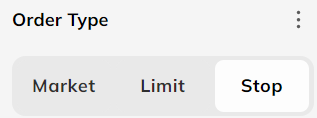
ມັນເປັນໄປໄດ້ທີ່ຈະສົມທົບການຈໍາກັດແລະຄໍາສັ່ງຢຸດ, ເພື່ອອັດຕະໂນມັດຄໍາສັ່ງຈໍາກັດໃນເວລາທີ່ລາຄາຢຸດໄດ້. ໃນ ເວທີ Margin ຂອງ Coinmetro , ທ່ານສາມາດກໍານົດລາຄາຢຸດສໍາລັບຕໍາແຫນ່ງຂອງທ່ານ, ເຊິ່ງຈະປິດຕໍາແຫນ່ງຂອງທ່ານໂດຍອັດຕະໂນມັດໃນລາຄາຕະຫຼາດ, ຖ້າລາຄາຊື້ຂາຍຫຼ້າສຸດມາຮອດລາຄາຢຸດ.
ວິທີການຊື້ Crypto ໃນ Coinmetro
ຫຼັງຈາກການເຂົ້າສູ່ລະບົບ Coinmetro:1. ຢ້ຽມຢາມ ຫນ້າທໍາອິດ Coinmetro , ໃຫ້ຄລິກໃສ່ ແຖບ Exchange ເພື່ອຊື້ຫຼືຂາຍ crypto.

2. ຈາກນັ້ນເລືອກ crypto ເພື່ອແລກປ່ຽນ. ທີ່ນີ້, ພວກເຮົາໃຊ້ BTC / EUR ເປັນຕົວຢ່າງ.
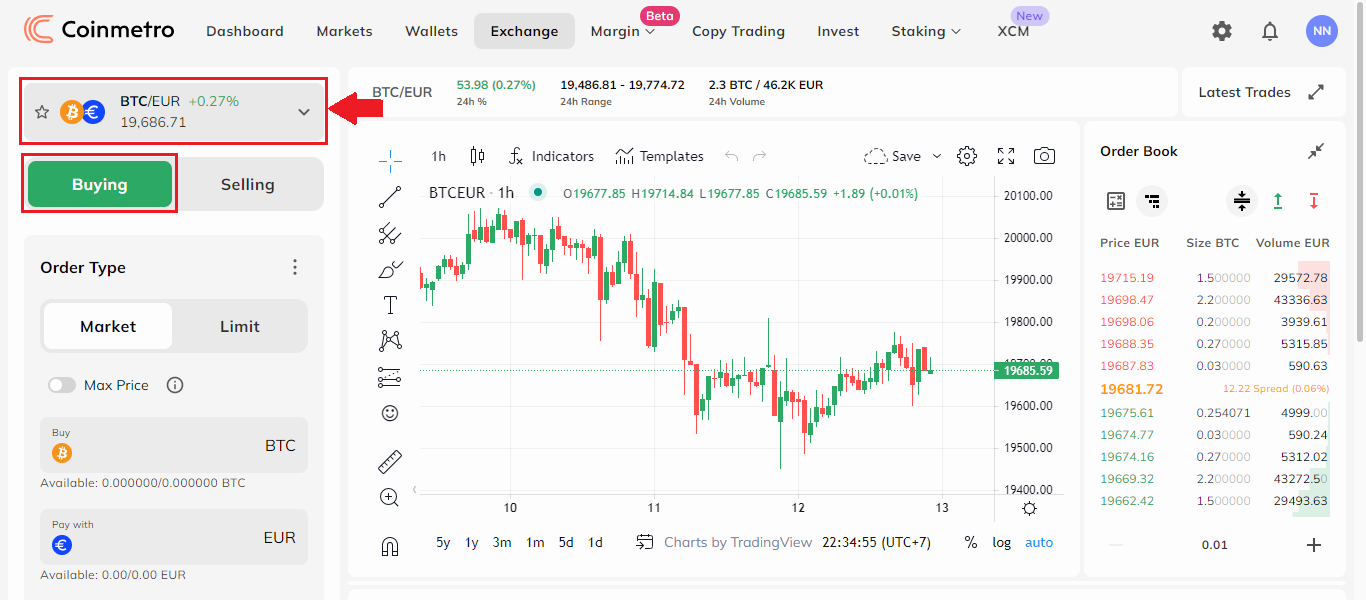
3. ເພື່ອຊອກຫາ ແລະຊອກຫາ crypto, ທ່ານຈະຕ້ອງແລກປ່ຽນໂດຍການພິມຕົວຫຍໍ້ຂອງ crypto ຢູ່ໃນ ພື້ນທີ່ [Search all asset pair] .

ການຊື້ຂາຍຕະຫຼາດ
ຫຼັງຈາກເລືອກປະເພດ crypto ທ່ານສາມາດຊື້ crypto ໄດ້ໂດຍການຄລິກໃສ່ ການຊື້ .
ສໍາລັບການຊື້ໃນ ລາຄາຕະຫຼາດ ໃນປະຈຸບັນ :
(1) ໃຫ້ຄລິກໃສ່ແຖບຕະຫຼາດ.
(2) ພິມຈໍານວນເທົ່າໃດທີ່ຈະຊື້ໃນ ພື້ນທີ່ BTC
(3) ຫຼືພິມຫຼາຍປານໃດ EUR (ສະກຸນເງິນ) ພື້ນທີ່
(4) ໃຫ້ຄລິກໃສ່ ຊື້ BTC @ ຕະຫຼາດ ເພື່ອສົ່ງການຕັດສິນໃຈ.
ຈໍາກັດການຊື້ຂາຍ
ສໍາລັບ ການຈໍາກັດການຊື້ , ປະຕິບັດຕາມຂັ້ນຕອນເຫຼົ່ານີ້:
(1) ໃຫ້ຄລິກໃສ່ ແຖບ ຕະຫຼາດ .
(2) ໃນ ພື້ນທີ່ BTC ພິມຈໍານວນ crypto ທີ່ທ່ານຕ້ອງການຊື້,
(3) ຫຼືພິມຫຼາຍປານໃດໃນ EUR (ສະກຸນເງິນ) ພື້ນທີ່ທີ່ຈະຊື້.
(4) ໃຫ້ຄລິກໃສ່ Limit Buy ເພື່ອສົ່ງການຕັດສິນໃຈ.
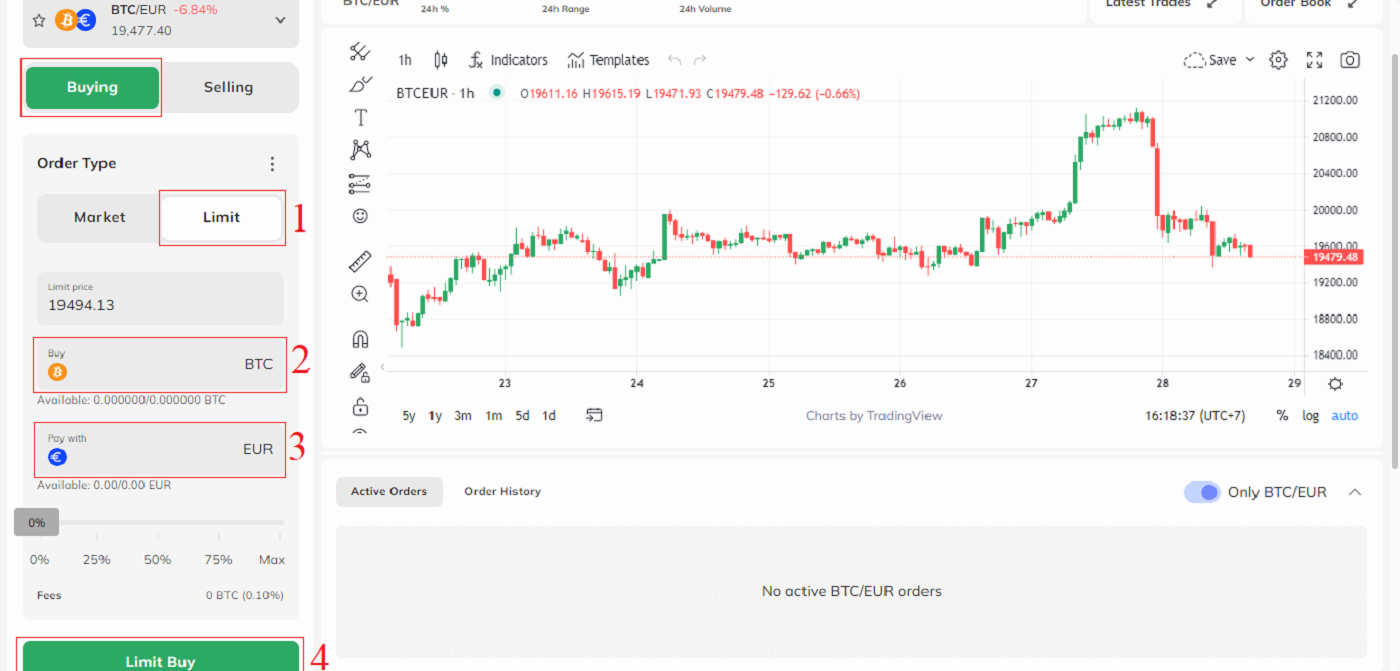
ວິທີການຂາຍ Crypto ໃນ Coinmetro
1. ໄປຢ້ຽມຢາມ ຫນ້າທໍາອິດຂອງ Coinmetro , ໃຫ້ຄລິກໃສ່ ແຖບ Exchange ເພື່ອຊື້ຫຼືຂາຍ crypto.

2. ຈາກນັ້ນເລືອກ crypto ເພື່ອແລກປ່ຽນ. ທີ່ນີ້, ພວກເຮົາໃຊ້ BTC / EUR ເປັນຕົວຢ່າງ.
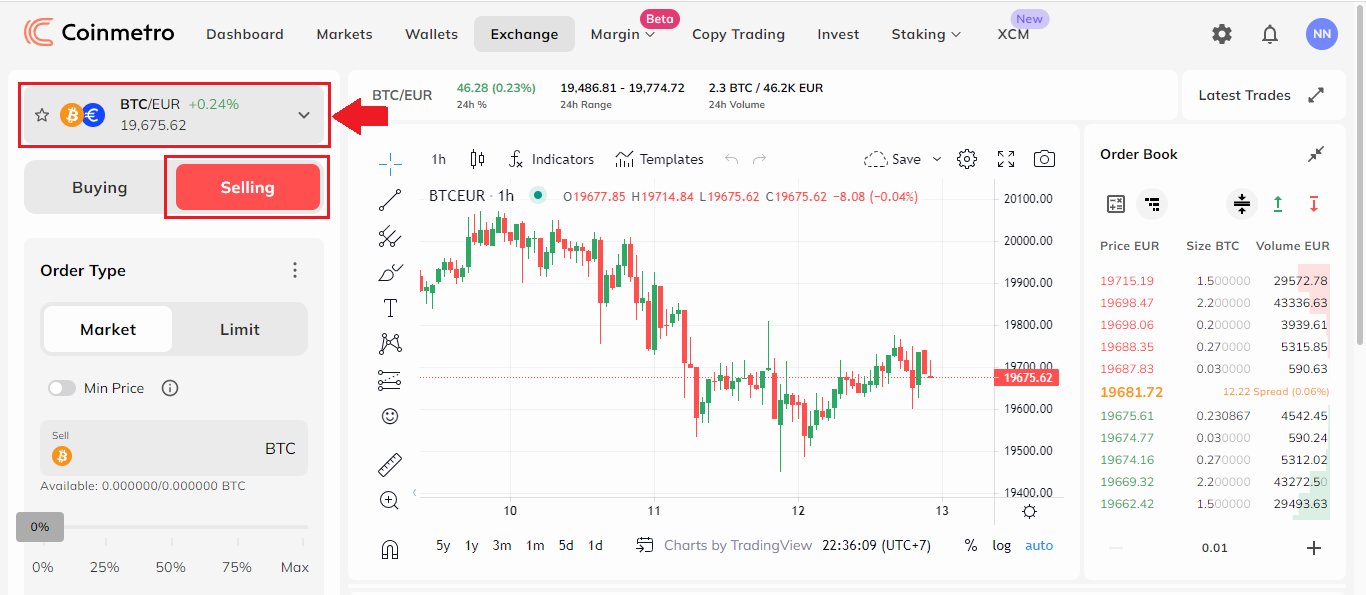
3. ເພື່ອຊອກຫາ ແລະຊອກຫາ crypto, ທ່ານຈະຕ້ອງແລກປ່ຽນໂດຍການພິມຕົວຫຍໍ້ຂອງ crypto ຢູ່ໃນ ພື້ນທີ່ [Search all asset pair] .

ການຊື້ຂາຍຕະຫຼາດ
ສໍາລັບການຂາຍໃນ ລາຄາຕະຫຼາດ ໃນປະຈຸບັນ :
(1) ໃຫ້ຄລິກໃສ່ ແຖບ ຕະຫຼາດ .
(2) ພິມຈໍານວນເທົ່າໃດທີ່ຈະຂາຍໃນ ພື້ນທີ່ BTC (3) ຫຼືພິມໃນ ພື້ນທີ່
ຫຼາຍປານໃດ EUR
(ສະກຸນເງິນ) (4) ໃຫ້ຄລິກໃສ່ ຂາຍ BTC @ ຕະຫຼາດ ເພື່ອສົ່ງການຕັດສິນໃຈ.
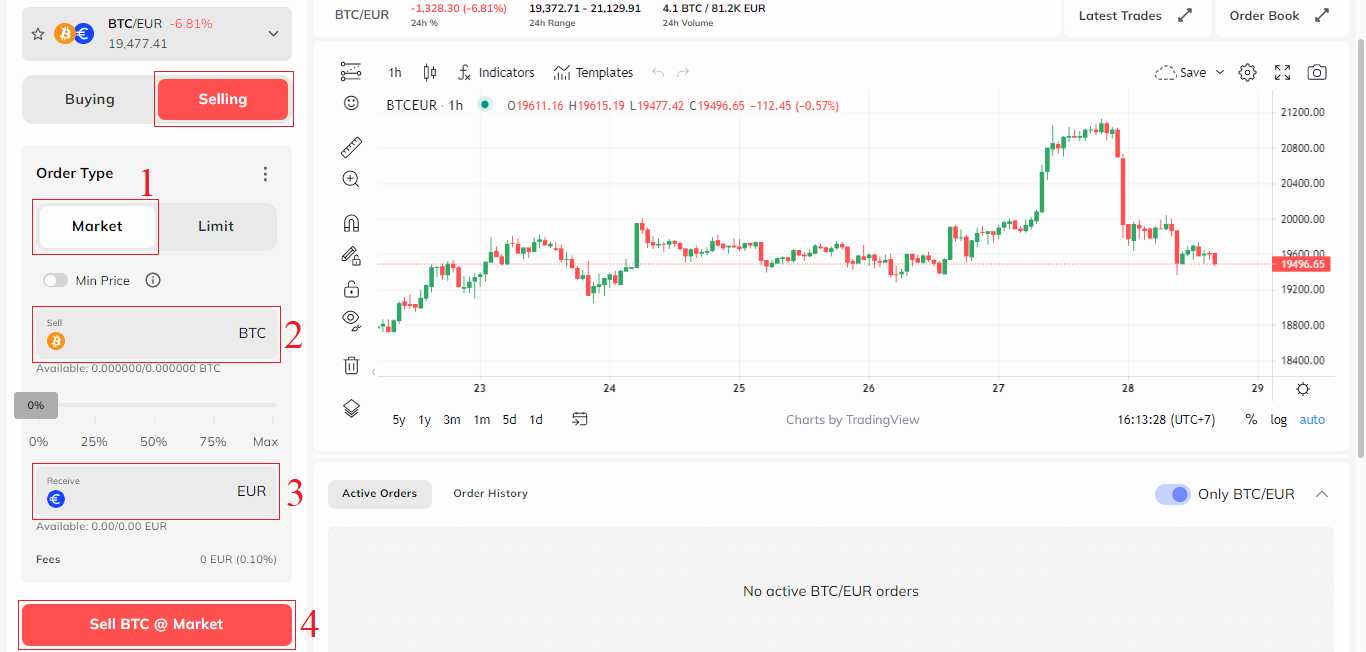
ຈໍາກັດການຊື້ຂາຍ
ສໍາລັບ ການຈໍາກັດການຂາຍ , ປະຕິບັດຕາມຂັ້ນຕອນເຫຼົ່ານີ້:
(1) ໃຫ້ຄລິກໃສ່ແຖບຕະຫຼາດ.
(2) ໃນພື້ນທີ່ BTC ພິມຈໍານວນ crypto ທີ່ທ່ານຕ້ອງການຂາຍ,
(3) ຫຼືພິມຫຼາຍປານໃດໃນ EUR (ສະກຸນເງິນ) ທີ່ຈະຂາຍ.
(4) ໃຫ້ຄລິກໃສ່ Limit Sell ເພື່ອສົ່ງການຕັດສິນໃຈ.
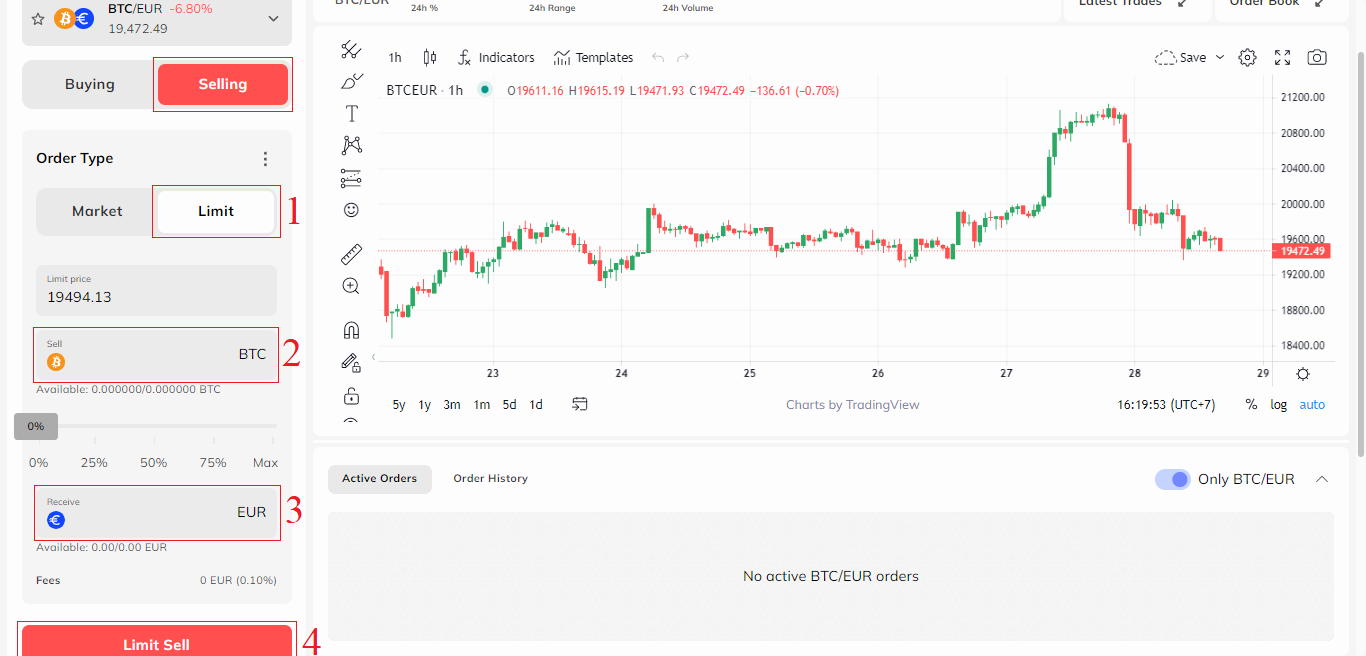
ວິທີການວາງຄໍາສັ່ງຢຸດ
ຄໍາ ສັ່ງຢຸດ (ຍັງເອີ້ນວ່າການສູນເສຍຢຸດ), ແມ່ນຄໍາສັ່ງທີ່ວາງໄວ້ເພື່ອຊື້ຫຼືຂາຍຊັບສິນເມື່ອລາຄາຂອງຊັບສິນເຖິງລາຄາທີ່ກໍານົດໄວ້ (ເອີ້ນວ່າລາຄາຢຸດ). ເມື່ອຮອດລາຄາຢຸດ, ຄໍາສັ່ງຢຸດກາຍເປັນຄໍາສັ່ງຕະຫຼາດ. ຄໍາສັ່ງຊື້-ຢຸດແມ່ນໃສ່ໃນລາຄາຢຸດສູງກວ່າລາຄາຕະຫຼາດປັດຈຸບັນ.
ຄໍາສັ່ງຢຸດສາມາດຖືກວາງໄວ້ທັງຢູ່ໃນ ເວທີການແລກປ່ຽນ Coinmetro ແລະ ເວທີ Margin .
ໃນສັ້ນ, ຄໍາສັ່ງຢຸດຈະເຮັດໃຫ້ເກີດການສັ່ງຊື້ເມື່ອຊັບສິນເຖິງລາຄາສະເພາະ. ໃນເວທີການແລກປ່ຽນ Coinmetro, ທ່ານສາມາດນໍາໃຊ້ຄໍາສັ່ງຢຸດເພື່ອຂາຍຊັບສິນຖ້າມັນຫຼຸດລົງຕໍ່າກວ່າລາຄາທີ່ແນ່ນອນ, ຫຼືຊື້ຊັບສິນຖ້າມັນຍ້າຍອອກໄປຂ້າງເທິງລາຄາທີ່ແນ່ນອນ.
ເວລາໃດທີ່ຄໍາສັ່ງຢຸດມີປະໂຫຍດ?
ຕົວຢ່າງຂອງເວລາທີ່ຄໍາສັ່ງຢຸດສາມາດເປັນປະໂຫຍດແມ່ນເວລາທີ່ການວິເຄາະຕາຕະລາງຊີ້ໃຫ້ເຫັນລະດັບສະຫນັບສະຫນູນທີ່ເຂັ້ມແຂງໃນລາຄາທີ່ແນ່ນອນ. ໂດຍການວາງຄໍາສັ່ງຂາຍຢູ່ໃນຈຸດລາຄາຕ່ໍາກວ່າລະດັບສະຫນັບສະຫນູນ, ທ່ານສາມາດປ້ອງກັນຕົວທ່ານເອງຈາກການສູນເສຍຕື່ມອີກ, ໃນກໍລະນີທີ່ການສະຫນັບສະຫນູນຈະແຕກ.
ວິທີການເປີດໃຊ້ຄໍາສັ່ງຢຸດ
ເພື່ອເປີດໃຊ້ທາງເລືອກຄໍາສັ່ງຢຸດໃນເວທີການແລກປ່ຽນ, ຄຸນສົມບັດຂັ້ນສູງ ຕ້ອງຖືກເປີດໃຊ້ໃນ ເມນູ ການຕັ້ງຄ່າ , ສາມາດເຂົ້າເຖິງໄດ້ໂດຍຜ່ານ cogwheel ໃນສ່ວນເທິງເບື້ອງຂວາຂອງຫນ້າຈໍຂອງທ່ານ.
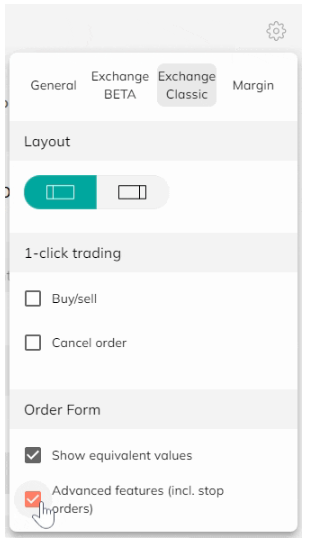
ແບບຟອມຄໍາສັ່ງສໍາລັບຄໍາສັ່ງຢຸດ
ເພື່ອອະທິບາຍແບບຟອມຄໍາສັ່ງສໍາລັບຄໍາສັ່ງຢຸດ, ຊ່ອງທໍາອິດທີ່ຈະເບິ່ງແມ່ນ ລາຄາຢຸດ.. ໃນຕົວຢ່າງຂ້າງລຸ່ມນີ້, ລາຄາຢຸດໄດ້ຖືກກໍານົດເປັນ 1 EUR ສໍາລັບ XCM. ນີ້ຫມາຍຄວາມວ່າເມື່ອ XCM ບັນລຸລາຄາຂອງ 1EUR, ຕະຫຼາດຫຼື ຄໍາສັ່ງຈໍາກັດ ຈະຖືກກະຕຸ້ນ.
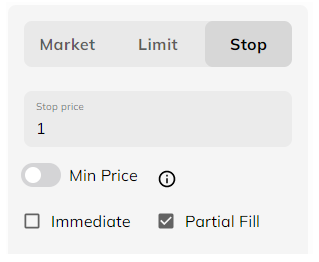
ວິທີການປະຕິບັດຄໍາສັ່ງຢຸດຕະຫຼາດ
ວິທີທໍາອິດທີ່ທ່ານສາມາດນໍາໃຊ້ຄໍາສັ່ງຢຸດແມ່ນການປະຕິບັດຄໍາສັ່ງຕະຫຼາດເມື່ອລາຄາຢຸດຂອງທ່ານມາຮອດ. ເພື່ອເຮັດສິ່ງນີ້, ທັງຫມົດທີ່ທ່ານຈໍາເປັນຕ້ອງເຮັດແມ່ນໃສ່ລາຄາຢຸດ, ເປີດໃຊ້ ຄໍາສັ່ງທັນທີ ແລະວາງຄໍາສັ່ງຂອງທ່ານ.
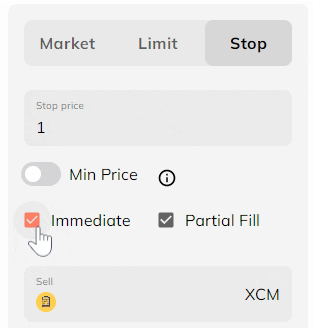
ດ້ວຍ ການໝາຍເອົາກ່ອງ ຕື່ມບາງສ່ວນ , ຄຳສັ່ງຂອງເຈົ້າຈະຖືກປະຕິບັດເປັນ ທັນທີ ຫຼື ຍົກເລີກ . ຖ້າບາງສ່ວນຂອງຄໍາສັ່ງຊື້ຂອງທ່ານບໍ່ຖືກຕື່ມ, ມັນຈະຖືກຍົກເລີກ.
ໂດຍ ບໍ່ໄດ້ເລືອກກ່ອງ ຕື່ມບາງສ່ວນ , ຄໍາສັ່ງຂອງທ່ານຈະຖືກປະຕິບັດເປັນFill-or-Kill ຕະຫຼາດຄໍາສັ່ງ. ຖ້າຄໍາສັ່ງທັງຫມົດຂອງເຈົ້າບໍ່ສາມາດຕື່ມໄດ້, ມັນຈະຖືກຍົກເລີກ.
ກະລຸນາຮັບຊາບວ່າຄໍາສັ່ງຂອງຕະຫຼາດໂດຍທົ່ວໄປແລ້ວຈະຖືກຕື່ມທັງຫມົດໃນລາຄາຕະຫຼາດທີ່ຍຸດຕິທໍາໃນສ່ວນໃຫຍ່ຂອງຄູ່ທີ່ມີຢູ່ຂອງພວກເຮົາ. ຢ່າງໃດກໍຕາມ, ພວກເຮົາແນະນໍາໃຫ້ທ່ານສົມທົບລາຄາຢຸດຂອງທ່ານກັບລາຄາສູງສຸດ / ນາທີ (ຂຶ້ນກັບວ່າທ່ານກໍາລັງຊື້ຫຼືຂາຍ) ລາຄາ, ເພື່ອປົກປ້ອງທ່ານໃນກໍລະນີທີ່ບໍ່ມີຄໍາສັ່ງຢູ່ໃກ້ກັບລາຄາຢຸດຂອງທ່ານ, ເຊິ່ງຖ້າບໍ່ດັ່ງນັ້ນອາດຈະເຮັດໃຫ້ຄໍາສັ່ງຕະຫຼາດຂອງທ່ານ. ທີ່ຈະຖືກປະຕິບັດໃນການສູນເສຍ.
ວິທີການປະຕິບັດຄໍາສັ່ງຢຸດຈໍາກັດ
ໂດຍການກໍານົດລາຄາສູງສຸດ (ເມື່ອຊື້) ຫຼືລາຄາຕໍ່າສຸດ (ເມື່ອຂາຍ) ພ້ອມກັບລາຄາຢຸດຂອງເຈົ້າ, ຄໍາສັ່ງຢຸດຂອງເຈົ້າຈະປະຕິບັດຄໍາສັ່ງຈໍາກັດເມື່ອລາຄາຢຸດຂອງເຈົ້າມາຮອດ.
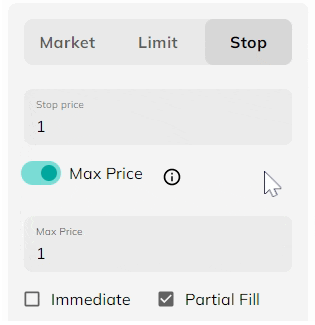
ໂດຍບໍ່ມີ ການສັ່ງທັນທີເລືອກ, ມັນຈະວາງຄໍາສັ່ງຈໍາກັດເຂົ້າໄປໃນປຶ້ມໃນລາຄາທີ່ກໍານົດໄວ້, ເຊິ່ງຈະຍັງຄົງຢູ່ຈົນກ່ວາເຕັມຫຼືຍົກເລີກ.
ດ້ວຍການກໍານົດລາຄາຈໍາກັດ, ທາງເລືອກ ການສັ່ງຊື້ທັນທີ ບໍ່ຄວນຖືກຫມາຍ. ຖ້າຕົວເລືອກນີ້ຖືກເລືອກ, ມັນຈະປະຕິບັດເປັນຄໍາສັ່ງຕະຫຼາດເຖິງລາຄາຈໍາກັດຂອງທ່ານ.ລາຄາຢຸດແມ່ນຢູ່ທີ່ຈຸດລາຄາທີ່ຄໍາສັ່ງຂອງເຈົ້າຈະຖືກປະຕິບັດ.
ວິທີການກໍານົດການສູນເສຍຢຸດຫຼືເອົາກໍາໄລ
ຄໍາສັ່ງຢຸດແມ່ນຫຍັງ?
ຄໍາສັ່ງຢຸດຖືກນໍາໃຊ້ເພື່ອເຂົ້າໄປໃນຕໍາແຫນ່ງໃນເວລາທີ່ລາຄາຢຸດຢູ່ຂ້າງເທິງຫຼືຕ່ໍາກວ່າລະດັບໃດຫນຶ່ງ (ລາຄາຢຸດ). ຄໍາສັ່ງຢຸດແມ່ນມີຢູ່ໃນ Exchange Platform (ມີຄຸນສົມບັດຂັ້ນສູງທີ່ເປີດໃຊ້ງານ) ແລະ Margin Platform.
ຕົວຢ່າງ , ຖ້າລາຄາສໍາລັບ QNT ໃນປັດຈຸບັນແມ່ນ 104 ແລະທ່ານຕ້ອງການຊື້ທັນທີທີ່ລາຄາໄດ້ເຖິງ 105, ທ່ານສາມາດວາງຄໍາສັ່ງ Stop Buy ດ້ວຍລາຄາຢຸດຂອງ 105. ເຊັ່ນດຽວກັນ, ຖ້າທ່ານວາງຄໍາສັ່ງ Stop Sell
ດ້ວຍ ລາຄາຢຸດຂອງ 100, ທ່ານຈະຂາຍເມື່ອລາຄາຫຼຸດລົງເຖິງ 100. ເຫຼົ່ານີ້ປົກກະຕິແລ້ວຖືກນໍາໃຊ້ເພື່ອເຂົ້າສູ່ "breakout" ການຊື້ຂາຍໃນເວລາທີ່ລາຄາ breaks ຜ່ານການສະຫນັບສະຫນູນທີ່ສໍາຄັນຫຼືລະດັບການຕໍ່ຕ້ານ.
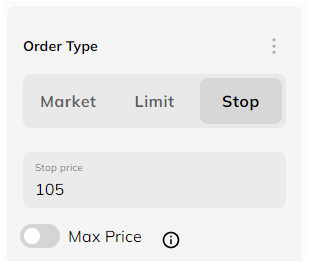
Take Profit ແມ່ນຫຍັງ?
ເອົາກຳໄລ (TP)ສາມາດຕັ້ງຄ່າໄດ້ໂດຍການໃຊ້ຄໍາສັ່ງຈໍາກັດໃນລາຄາທີ່ທ່ານຕ້ອງການທີ່ຈະຂາຍຊັບສິນຂອງທ່ານທີ່ຈະໄດ້ຮັບກໍາໄລ.
ຕົວຢ່າງ, ຖ້າຂ້ອຍຊື້ QNT ໃນລາຄາ 100 EUR ແລະຢາກຂາຍມັນເມື່ອລາຄາເຖິງ 110 EUR, ຂ້ອຍຈະຕັ້ງຄໍາສັ່ງ ຈໍາກັດ ເພື່ອຂາຍ QNT ຂອງຂ້ອຍຢູ່ທີ່ເຄື່ອງຫມາຍ 1110 EUR. ນີ້ສະເຫນີວິທີການ offhand ເພື່ອກໍານົດ Stop Loss ເນື່ອງຈາກວ່າມັນເປັນການດີສະເຫມີທີ່ຈະມີຕົວເລກຢູ່ໃນໃຈກ່ຽວກັບເວລາທີ່ທ່ານຕ້ອງການທີ່ຈະອອກຖ້າຫາກວ່າລາຄາເລີ່ມຕົ້ນຫຼຸດລົງ. ຄໍາສັ່ງຈະເຫັນໄດ້ໃນປື້ມຄໍາສັ່ງຕັ້ງແຕ່ເລີ່ມຕົ້ນແລະຜູ້ຄ້າອື່ນໆຈະເຫັນວ່າທ່ານກໍາລັງຊື້ QNT ຢູ່ທີ່ເຄື່ອງຫມາຍ 110 EUR.
ທາງເລືອກ Take Profit ແມ່ນມີຢູ່ໃນເວທີ Coinmetro Margin; ແນວໃດກໍ່ຕາມ, ອັນນີ້ຍັງບໍ່ທັນມີຢູ່ໃນ Margin Beta ໃໝ່ເທື່ອ ແຕ່ຄຸນສົມບັດຂັ້ນສູງກວ່ານັ້ນແມ່ນຈະເພີ່ມໃນໄວໆນີ້! ໃນລະຫວ່າງນີ້, ຖ້າທ່ານຕ້ອງການຕັ້ງຄ່າ Take Profit (TP), ທ່ານສາມາດເຮັດໄດ້ໂດຍການດັດແກ້ຄໍາສັ່ງຫຼືຕໍາແຫນ່ງຂອງທ່ານ, ຫຼືໂດຍໃຊ້ Platform Margin ຄລາສສິກ.
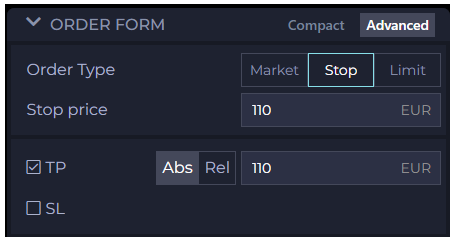
Summary
Stop Loss (SL) - ກໍານົດໃນລາຄາທີ່ຄໍາສັ່ງປິດອັດຕະໂນມັດ, ເມື່ອລາຄາຂອງການລົງທຶນບັນລຸລາຄາຕ່ໍາທີ່ລະບຸໄວ້.
ເອົາກໍາໄລ (TP) - ກໍານົດໃນລາຄາທີ່ຄໍາສັ່ງປິດອັດຕະໂນມັດ, ເມື່ອລາຄາຂອງການລົງທຶນເຖິງລາຄາເທິງທີ່ກໍານົດໄວ້.
ໃນ Margin Tradingຂອບເຂດຈໍາກັດໃຫມ່ຫຼືຄໍາສັ່ງຢຸດຈະເປີດຕໍາແຫນ່ງໃຫມ່ສະເຫມີ, ເຖິງແມ່ນວ່າທ່ານມີຕໍາແຫນ່ງເປີດທີ່ມີຢູ່ແລ້ວສໍາລັບຄູ່ດຽວກັນ. ມັນເປັນໄປໄດ້ທັງຍາວແລະສັ້ນໃນຄູ່ດຽວກັນໃນເວລາດຽວກັນໃນການຊື້ຂາຍຂອບ.
ໃນການຊື້ຂາຍ margin, take profit ແລະ stop loss ແມ່ນລະບຸໄວ້ໃນຄໍາສັ່ງເປີດຫຼືຫຼັງຈາກນັ້ນໄດ້ເພີ່ມເຂົ້າໄປໃນຕໍາແຫນ່ງເປີດ.
ວິທີການຖອນເງິນໃນ Coinmetro
ວິທີການຖອນ Fiat ຈາກ Coinmetro
ຂັ້ນຕອນທີ 1: ເພື່ອເລີ່ມຕົ້ນການ, ທ່ານທໍາອິດຕ້ອງໄປທີ່ Coinmetro Dashboard ຂອງທ່ານ ແລະເລືອກ [ຖອນ] .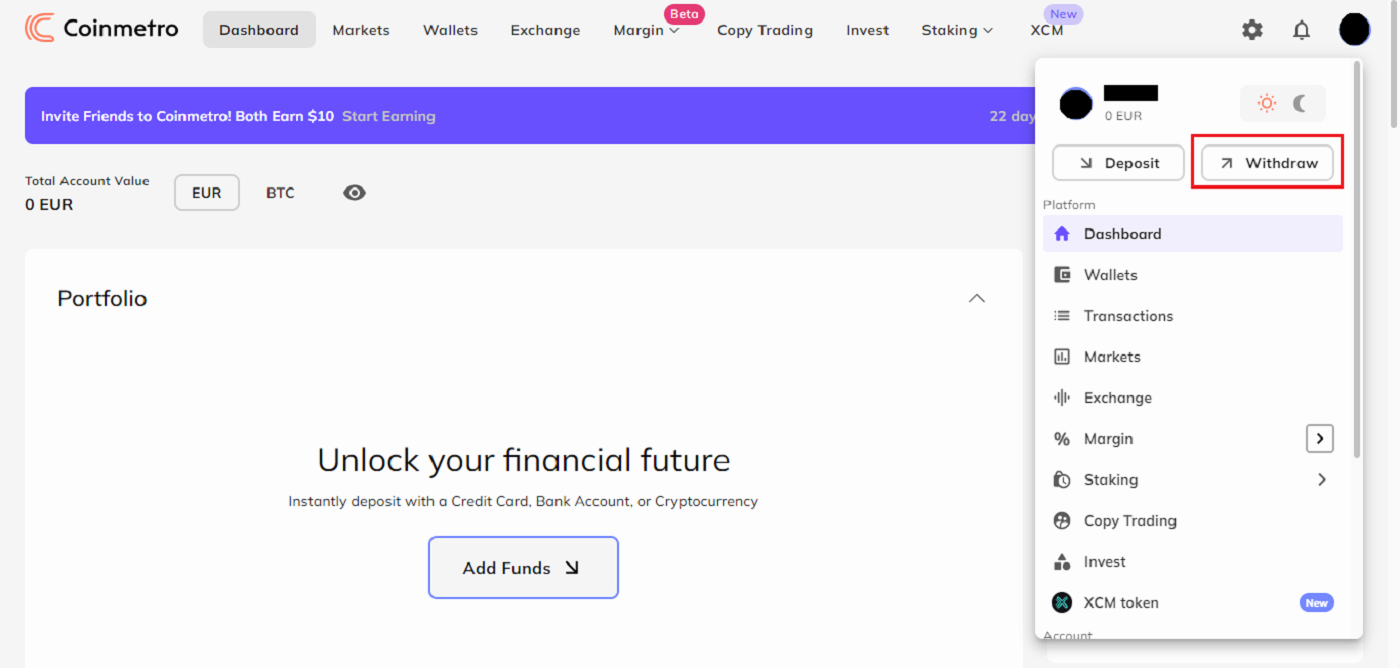
ຂັ້ນຕອນທີ 2: ຈາກເມນູເລື່ອນລົງ, ໃຫ້ຄລິກໃສ່ສະກຸນເງິນທີ່ທ່ານຕ້ອງການທີ່ຈະຖອນ. ກະລຸນາຮັບຊາບວ່າລາຍການນີ້ຈະລວມເອົາສະເພາະສະກຸນເງິນທີ່ມີຢູ່ໃນບັນຊີ Coinmetro ຂອງທ່ານເທົ່ານັ້ນ.
ໃນຕົວຢ່າງຂ້າງລຸ່ມນີ້, ພວກເຮົາໄດ້ເລືອກຖອນ EUR ຜ່ານການໂອນເງິນທະນາຄານ SEPA .
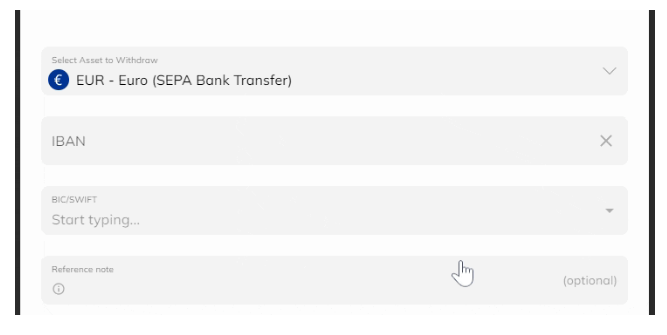
ໝາຍເຫດສຳຄັນ: ເງິນຕ້ອງມາຈາກບັນຊີ ຫຼືບັດທີ່ຢູ່ໃນຊື່ຂອງເຈົ້າເທົ່ານັ້ນ. ພວກເຮົາບໍ່ຍອມຮັບການຈ່າຍເງິນຈາກພາກສ່ວນທີສາມ.
ເຈົ້າຈະຕ້ອງໃຫ້ທີ່ຢູ່ອາໃສຂອງເຈົ້າ ຖ້າເຈົ້າບໍ່ເຄີຍມີມາກ່ອນ. ທ່ານສາມາດສົ່ງຂໍ້ມູນທະນາຄານຂອງທ່ານໄດ້ຖ້າທີ່ຢູ່ອາໃສຂອງທ່ານໄດ້ຖືກມອບໃຫ້ແລ້ວ. ກະລຸນາຮັບຊາບວ່າທ່ານບໍ່ສາມາດສົ່ງເງິນໃຫ້ບຸກຄົນ ຫຼືອົງການອື່ນໄດ້. ມີແຕ່ບັນຊີທະນາຄານສ່ວນຕົວຂອງເຈົ້າມີສິດຖອນເງິນໄດ້.
ຂັ້ນຕອນທີ 3: ທ່ານຈະຈໍາເປັນຕ້ອງໄດ້ໃສ່ທັງ ລະຫັດ IBAN ແລະ SWIFT ຂອງທ່ານ (ສໍາລັບ EUR / ການໂອນສາກົນ) ຫຼື ລະຫັດຄັດເລືອກແລະເລກບັນຊີ (ສໍາລັບການຊໍາລະ GBP ໄວຂຶ້ນ) .
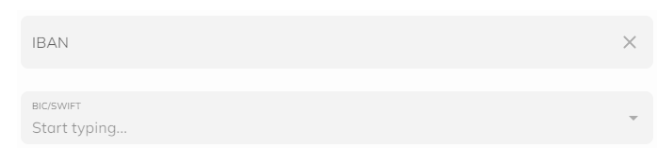
ຖ້າທ່ານມີ ລະຫັດ BIC/SWIFT ທີ່ບັນທຶກໄວ້ແລ້ວ, ທ່ານສາມາດເລືອກອັນນີ້ໂດຍການຄລິກໃສ່ ລູກສອນທີ່ຫັນໜ້າລົງລຸ່ມ ແລະເລືອກລະຫັດຈາກລາຍການແບບເລື່ອນລົງ.
ໃນປັດຈຸບັນທ່ານຍັງມີທາງເລືອກທີ່ຈະອອກຈາກ aຫມາຍເຫດອ້າງອີງ ໃນເວລາເຮັດການຖອນເງິນ.

ຂັ້ນຕອນທີ 4: ຈໍານວນເງິນທີ່ທ່ານຕ້ອງການທີ່ຈະຖອນອອກຈາກນັ້ນຕ້ອງໄດ້ໃສ່. ຈໍານວນທີ່ທ່ານຕ້ອງການທີ່ຈະໄດ້ຮັບສາມາດໃສ່ດ້ວຍຕົນເອງໃນ ກ່ອງ "ຈໍານວນ" . ເປັນທາງເລືອກ, ທ່ານສາມາດຄລິກໃສ່ "Min/Max" ຫຼືພຽງແຕ່ເລື່ອນສະຫຼັບກັບອັດຕາສ່ວນທີ່ທ່ານຕ້ອງການທີ່ຈະໄດ້ຮັບ.
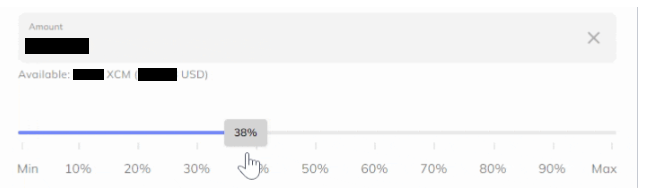
ວິທີການຖອນເງິນ Cryptocurrencies ຈາກ Coinmetro
ໃນປັດຈຸບັນ Coinmetro ແມ່ນຢູ່ພາຍໃຕ້ພັນທະໃນການເກັບກໍາ, ກວດສອບ, ສົ່ງແລະເກັບຮັກສາຂໍ້ມູນທີ່ແນ່ນອນກ່ຽວກັບຜູ້ສົ່ງແລະຜູ້ຮັບການຖອນເງິນ cryptocurrency. ນີ້ຫມາຍຄວາມວ່າຖ້າທ່ານກໍາລັງຖອນ crypto ກັບທີ່ຢູ່ wallet ພາຍນອກ, ທ່ານຈະຕ້ອງຢືນຢັນ:
- ບໍ່ວ່າທ່ານຈະສົ່ງ crypto ໄປຫາກະເປົາເງິນຂອງເຈົ້າເອງ
- ຖ້າທ່ານກໍາລັງສົ່ງໃຫ້ພາກສ່ວນທີສາມ, ຊື່ເຕັມຂອງຜູ້ຮັບແລະທີ່ຢູ່ wallet
- ບໍ່ວ່າທ່ານຈະສົ່ງ crypto ກັບກະເປົາເງິນຫຼືການແລກປ່ຽນອື່ນ.
ຂັ້ນຕອນທີ 1: ເພື່ອເລີ່ມຕົ້ນການ, ທ່ານທໍາອິດຕ້ອງໄປທີ່ Coinmetro Dashboard ຂອງທ່ານ ແລະເລືອກ [ຖອນ] .
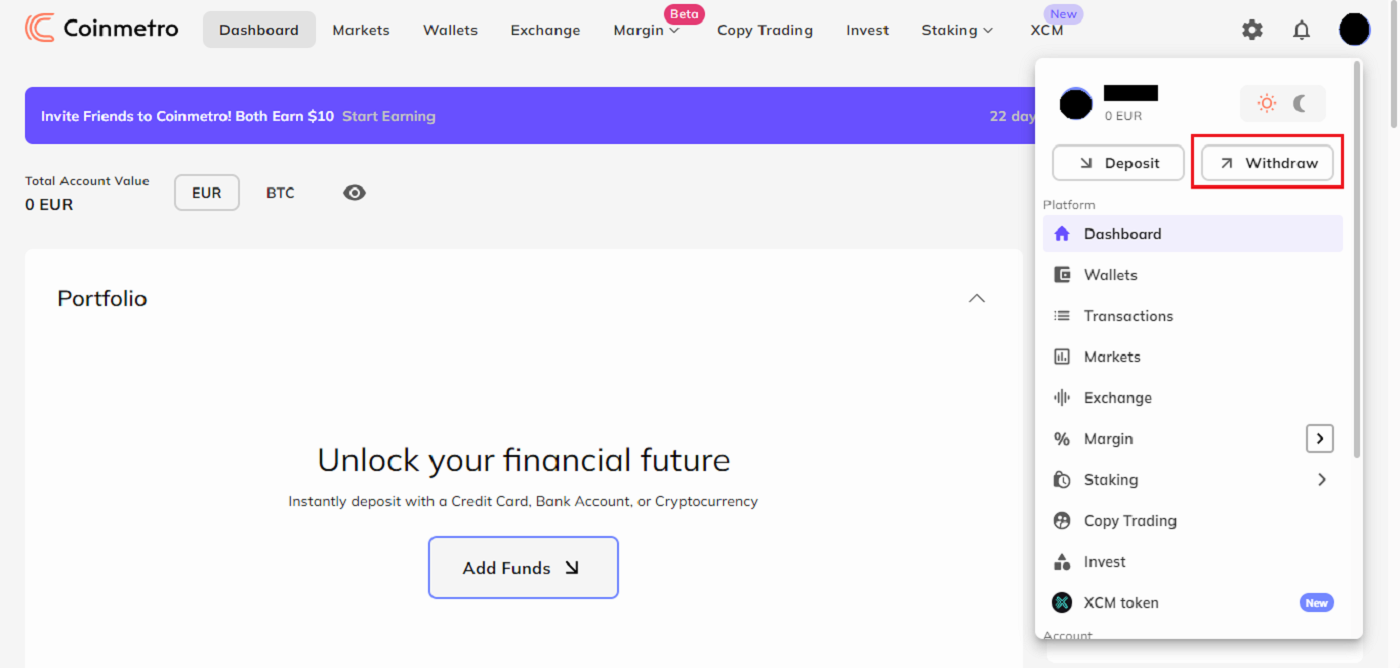
ຂັ້ນຕອນທີ 2: ຕໍ່ໄປ, ເລືອກ cryptocurrency ທີ່ທ່ານຕ້ອງການທີ່ຈະຖອນໂດຍການຄລິກໃສ່ມັນຢູ່ໃນເມນູເລື່ອນລົງໄດ້.
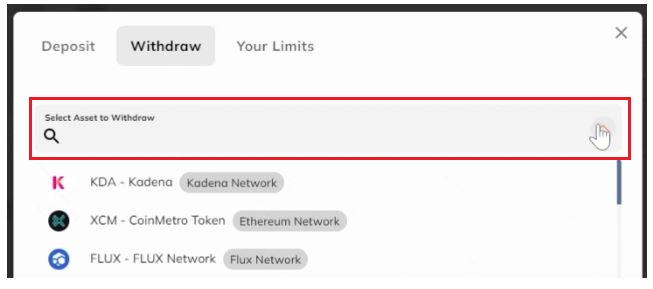
ຂັ້ນຕອນທີ 3: ທີ່ຢູ່ wallet ຈາກ wallet ພາຍນອກທີ່ທ່ານຕ້ອງການທີ່ຈະໄດ້ຮັບເງິນຂອງທ່ານໃນປັດຈຸບັນຕ້ອງໄດ້ຮັບການຄັດລອກແລະວາງເຂົ້າໄປໃນປ່ອງ. ທ່ານຄວນກວດສອບອັນນີ້ອີກຄັ້ງເພື່ອໃຫ້ແນ່ໃຈວ່າບໍ່ມີຂໍ້ຜິດພາດ.

ນອກຈາກນັ້ນ, ທ່ານມີທາງເລືອກທີ່ຈະເພີ່ມຂໍ້ສັງເກດແລະບອກພວກເຮົາເລັກນ້ອຍກ່ຽວກັບການຖອນຕົວຂອງທ່ານ. ຕົວຢ່າງເຊັ່ນ "ການຖອນເງິນກັບກະເປົາເງິນ MetaMask ຂອງຂ້ອຍ," ຕົວຢ່າງ.

ຂັ້ນຕອນທີ 4: ຈໍານວນເງິນທີ່ທ່ານຕ້ອງການທີ່ຈະຖອນອອກຈາກນັ້ນຕ້ອງໄດ້ໃສ່. ຈໍານວນທີ່ທ່ານຕ້ອງການທີ່ຈະໄດ້ຮັບສາມາດໃສ່ດ້ວຍຕົນເອງໃນປ່ອງຈໍານວນ. ເປັນທາງເລືອກ, ທ່ານສາມາດຄລິກໃສ່ Min/Max ຫຼືພຽງແຕ່ເລື່ອນສະຫຼັບໄປຫາອັດຕາສ່ວນທີ່ທ່ານຕ້ອງການທີ່ຈະໄດ້ຮັບ.
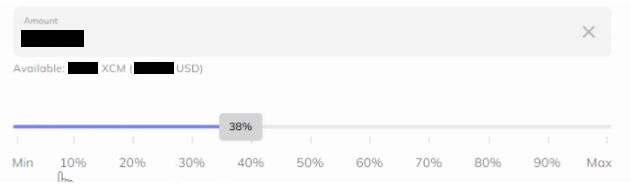
ໃຫ້ແນ່ໃຈວ່າຜົນລວມແມ່ນພຽງພໍທີ່ຈະຈ່າຍຄ່າທໍານຽມເຄືອຂ່າຍແມ່ນສໍາຄັນ. ທ່ານຈະບໍ່ສາມາດສືບຕໍ່ແລະຈະເຫັນຂໍ້ຄວາມຜິດພາດດັ່ງຕໍ່ໄປນີ້ຖ້າຫາກວ່າປະລິມານບໍ່ພຽງພໍ:

ໂດຍການເບິ່ງທີ່ກ່ອງຂໍ້ມູນສີຟ້າ, ທ່ານສາມາດເບິ່ງຄ່າໃຊ້ຈ່າຍທີ່ກ່ຽວຂ້ອງກັບການເຮັດທຸລະກໍານີ້ເຊັ່ນດຽວກັນກັບຈໍານວນທີ່ທ່ານຈະໄດ້ຮັບໃນກະເປົາເງິນພາຍນອກຂອງທ່ານ.

ຂັ້ນຕອນທີ 5: ກົດສືບຕໍ່ເມື່ອທ່ານໄດ້ກວດສອບສອງຄັ້ງວ່າຂໍ້ມູນທັງຫມົດແມ່ນຖືກຕ້ອງ. ອີກເທື່ອຫນຶ່ງ, ທ່ານສາມາດທົບທວນຄືນຄ່າທໍານຽມແລະຈໍານວນເງິນທີ່ທ່ານຈະໄດ້ຮັບແລະຢືນຢັນວ່າທຸກສິ່ງທຸກຢ່າງແມ່ນຖືກຕ້ອງໃນຫນ້າສະຫຼຸບທີ່ຕໍ່ໄປນີ້.

ເພື່ອຢືນຢັນການເຮັດທຸລະກໍາຖ້າ 2 Factor Authentication (2FA) ຖືກເປີດໃຊ້ສໍາລັບການຖອນ, ທ່ານຕ້ອງໃສ່ລະຫັດ 2FA ຂອງທ່ານ.
ຂັ້ນຕອນທີ 6: ການຮ້ອງຂໍຂອງທ່ານສໍາລັບການຖອນເງິນຈະໄດ້ຮັບການອະນຸມັດຫຼັງຈາກທີ່ມັນໄດ້ຮັບການກວດສອບ. ສິ່ງດຽວທີ່ຕ້ອງເຮັດແມ່ນລໍຖ້າເງິນຂອງເຈົ້າມາກັບເຈົ້າ!

ຢືນຢັນປາຍທາງການຖອນເງິນຂອງທ່ານ (ສໍາລັບການຖອນເງິນຄັ້ງທໍາອິດ)
ທ່ານຈະໄດ້ຮັບແຈ້ງການບໍ່ເຖິງແລະອີເມລ໌ທີ່ຮ້ອງຂໍໃຫ້ທ່ານເພື່ອຢືນຢັນການເຮັດທຸລະກໍາຄັ້ງທໍາອິດທີ່ມີການຖອນເງິນແມ່ນເຮັດໃຫ້ຢູ່ທີ່ຢູ່ wallet ໄດ້. ກະລຸນາຢືນຢັນຈຸດຫມາຍປາຍທາງການຖອນເງິນໃຫມ່ຂອງທ່ານໂດຍການຄລິກໃສ່ປຸ່ມໃນອີເມລ໌ທີ່ມີຫົວຂໍ້ "ກະລຸນາຢືນຢັນຈຸດຫມາຍປາຍທາງການຖອນເງິນໃຫມ່ຂອງທ່ານ" ກ່ອນທີ່ຈະເຂົ້າສູ່ລະບົບເວທີ. ຕໍ່ທີ່ຢູ່ຂອງກະເປົາເງິນ, ທ່ານຕ້ອງການເຮັດອັນນີ້ຄັ້ງດຽວເທົ່ານັ້ນ.

ການຖອນເງິນຂອງທ່ານຈະດໍາເນີນການຕາມປົກກະຕິຫຼັງຈາກການຢືນຢັນ.
ບັນທຶກທີ່ຢູ່ Wallet ຂອງທ່ານ (ທາງເລືອກ)
ເມື່ອຈຸດຫມາຍປາຍທາງການຖອນເງິນໄດ້ຖືກກໍານົດ, ທ່ານອາດຈະຕັ້ງຊື່ແລະຈື່ຈໍາທີ່ຢູ່ wallet ແຕ່ລະຄົນເພື່ອວ່າທ່ານຈະບໍ່ຈໍາເປັນຕ້ອງໃສ່ມັນດ້ວຍຕົນເອງໃນເວລາທີ່ເຮັດການຖອນເງິນຕື່ມອີກກັບສະຖານທີ່ດຽວກັນ.

ໃນແບບຟອມການຖອນເງິນ, ເລືອກ My Wallets ເພື່ອເຂົ້າເຖິງກະເປົາເງິນທີ່ທ່ານເກັບໄວ້.

ວິທີການຖອນ AUD ຈາກ Coinmetro
ຂັ້ນຕອນທີ 1: ປະ ການທໍາອິດ, ທ່ານຈະຕ້ອງໄດ້ໄປທີ່ Coinmetro Dashboard ຂອງທ່ານ , ແລະຫຼັງຈາກນັ້ນໃຫ້ຄລິກໃສ່ ຖອນຕົວ .

ຂັ້ນຕອນທີ 2: ຈາກເມນູເລື່ອນລົງ, ຄົ້ນຫາ AUD. ຈາກການເລືອກ, ເລືອກ AUD - ໂດລາອົດສະຕາລີ (SWIFT) . ເພື່ອເລືອກທາງເລືອກນີ້, ທ່ານຈະຕ້ອງມີ ເງິນອົດສະຕາລີ ຈໍານວນຫນຶ່ງ ໃນບັນຊີ Coinmetro ຂອງທ່ານ.
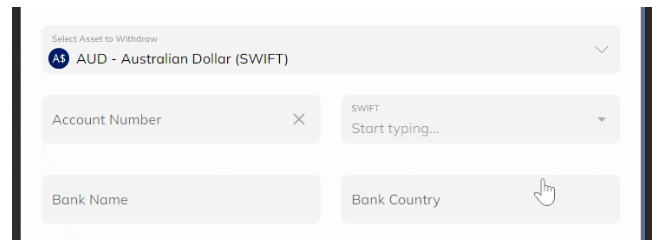
ຂັ້ນຕອນທີ 3: ກະລຸນາໃສ່ [ເລກບັນຊີ] , [SWIFT ລະຫັດ] , [ຊື່ທະນາຄານ] , [ທະນາຄານປະເທດ] , ແລະ [ທີ່ຢູ່ຜູ້ຮັບຜົນປະໂຫຍດ] . ໂດຍການຄລິກໃສ່ບັນຊີຂອງຂ້ອຍ ແລະເລືອກບັນຊີທີ່ເໝາະສົມຈາກລາຍການແບບເລື່ອນລົງ, ທ່ານສາມາດເລືອກບັນຊີທີ່ບັນທຶກໄວ້ແລ້ວ.
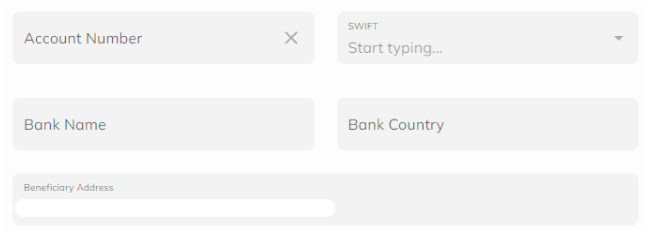
ຂັ້ນຕອນທີ 4: ອອກຈາກບັນທຶກການອ້າງອີງ (ທາງເລືອກ).

ຂັ້ນຕອນທີ 5: ໃສ່ການຖອນ [Amount] .
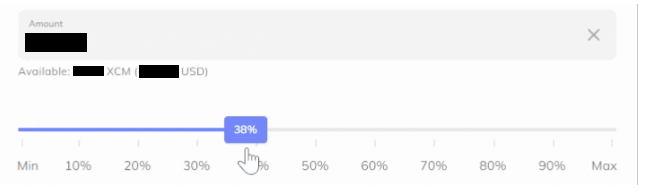
ຫຼັງຈາກນັ້ນ, ທ່ານຕ້ອງໃສ່ຈໍານວນທີ່ທ່ານຕ້ອງການຖອນ. ທ່ານສາມາດໃສ່ຜົນລວມທີ່ທ່ານຕ້ອງການທີ່ຈະໄດ້ຮັບດ້ວຍຕົນເອງໃນ ຊ່ອງ ຈໍານວນ . ເປັນທາງເລືອກ, ທ່ານພຽງແຕ່ສາມາດຄລິກໃສ່ Min / Max ຫຼືຄລິກແລະເລື່ອນສະຫຼັບກັບອັດຕາສ່ວນທີ່ຕ້ອງການ.
ຫມາຍເຫດທີ່ສໍາຄັນ: ຈໍາ ນວນພຽງພໍທີ່ຈະກວມເອົາຄ່າທໍານຽມການຖອນເງິນ . ຖ້າຈໍານວນບໍ່ພຽງພໍ, ທ່ານຈະບໍ່ສາມາດດໍາເນີນການໄດ້.
ຂັ້ນຕອນທີ 6: ຢືນຢັນລາຍລະອຽດຂອງທ່ານ.

ຄລິກສືບຕໍ່ເມື່ອທ່ານກວດເບິ່ງຄືນວ່າຂໍ້ມູນທັງໝົດຖືກຕ້ອງແລ້ວ. ອີກເທື່ອຫນຶ່ງ, ທ່ານສາມາດທົບທວນຄືນຄ່າທໍານຽມແລະຈໍານວນເງິນທີ່ທ່ານຈະໄດ້ຮັບແລະຢືນຢັນວ່າທຸກສິ່ງທຸກຢ່າງແມ່ນຖືກຕ້ອງໃນຫນ້າສະຫຼຸບທີ່ຕໍ່ໄປນີ້.
ຫມາຍເຫດ: ມັນເປັນສິ່ງສໍາຄັນເພື່ອໃຫ້ແນ່ໃຈວ່າທ່ານກວດເບິ່ງຄືນວ່າຂໍ້ມູນທັງຫມົດໄດ້ຖືກປ້ອນຢ່າງຖືກຕ້ອງ. ເມື່ອການໂອນຍ້າຍໄດ້ຖືກສົ່ງ, ມັນເປັນໄປບໍ່ໄດ້ທີ່ຈະແກ້ໄຂຂໍ້ມູນໃດໆແລະການເຮັດທຸລະກໍາບໍ່ສາມາດຖືກຖອນຄືນໄດ້.
ວິທີການຖອນ GBP (ປອນອັງກິດທີ່ຍິ່ງໃຫຍ່) ຈາກ Coinmetro
ຂັ້ນຕອນທີ 1: ເພື່ອເລີ່ມຕົ້ນການ, ທ່ານທໍາອິດຕ້ອງໄປທີ່ Coinmetro Dashboard ຂອງທ່ານ ແລະເລືອກເອົາ ການຖອນເງິນ .
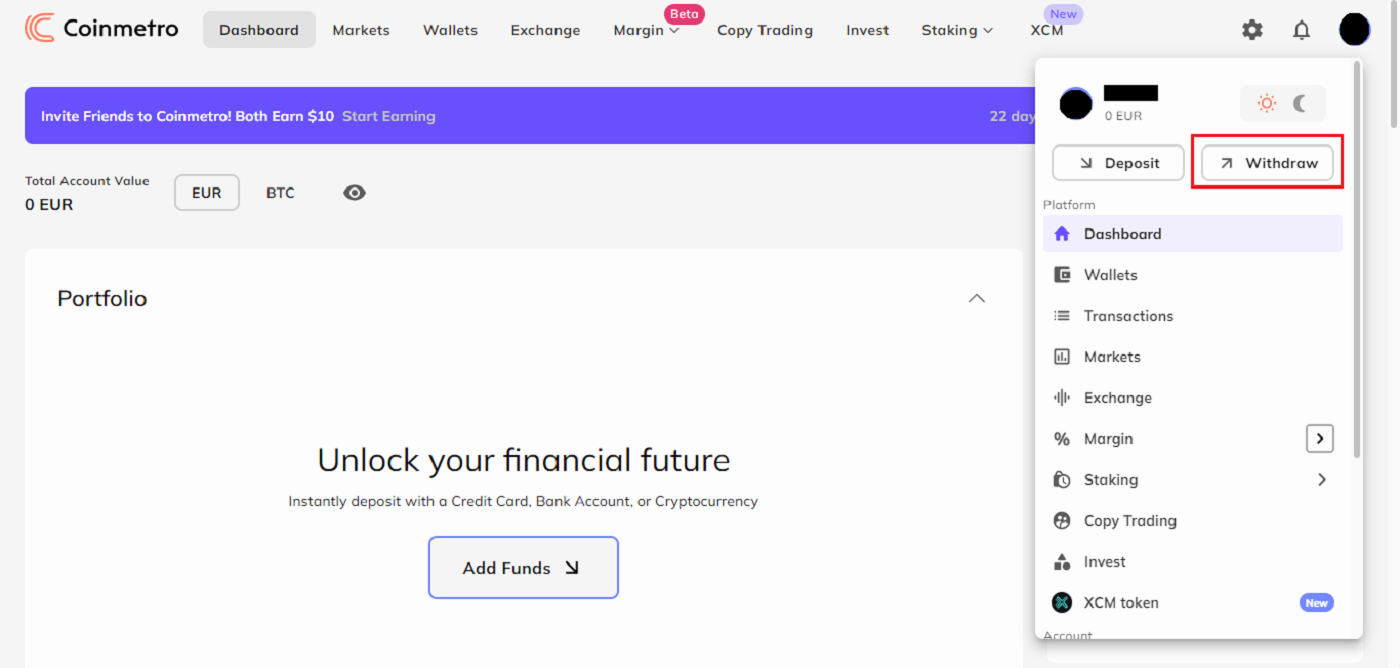
ຂັ້ນຕອນທີ 2: ຈາກເມນູ dropdown, ຄົ້ນຫາສໍາລັບ GBP
ຈາກການຄັດເລືອກ, ເລືອກ GBP - Pound Sterling (ການຊໍາລະໄວຂຶ້ນ) . ທ່ານຈະບໍ່ສາມາດເລືອກທາງເລືອກນີ້ຖ້າທ່ານບໍ່ມີ GBP ໃດໆທີ່ສາມາດເຂົ້າເຖິງໄດ້ໃນບັນຊີ Coinmetro ຂອງທ່ານ.
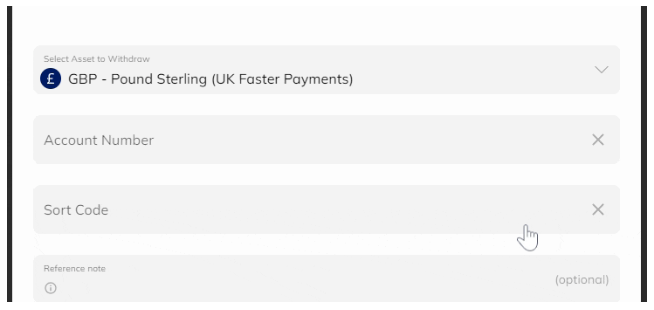
ຂັ້ນຕອນທີ 3: ກະລຸນາໃສ່ ລະຫັດຄັດເລືອກ ຂອງທ່ານ ແລະ ເລກບັນຊີ
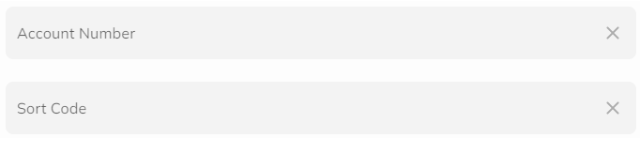
ຂັ້ນຕອນທີ 4: ທ່ານປະຈຸບັນຍັງມີທາງເລືອກທີ່ຈະອອກຈາກ ບັນທຶກການອ້າງອີງ ໃນເວລາທີ່ເຮັດໃຫ້ການຖອນເງິນໄດ້.

ຂັ້ນຕອນທີ 5: ໃສ່ ຈໍານວນ ການຖອນເງິນ
ຫຼັງຈາກນັ້ນ, ທ່ານຕ້ອງໃສ່ຈໍານວນທີ່ທ່ານຕ້ອງການຖອນ. ທ່ານສາມາດໃສ່ຜົນລວມທີ່ທ່ານຕ້ອງການທີ່ຈະໄດ້ຮັບດ້ວຍຕົນເອງໃນ ຊ່ອງ ຈໍານວນ . ເປັນທາງເລືອກ, ທ່ານພຽງແຕ່ສາມາດຄລິກໃສ່ Min / Max ຫຼືຄລິກແລະເລື່ອນສະຫຼັບກັບອັດຕາສ່ວນທີ່ຕ້ອງການ.
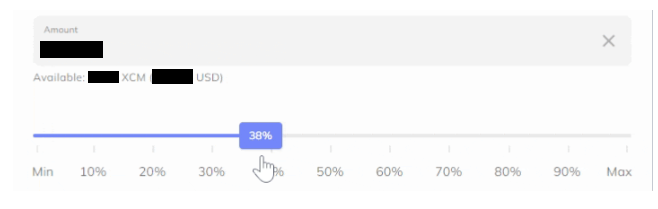
ຂັ້ນຕອນທີ 6: ຢືນຢັນລາຍລະອຽດຂອງທ່ານ
ຄລິກ ສືບຕໍ່ ຫຼັງຈາກໃຫ້ແນ່ໃຈວ່າ ຂໍ້ມູນທັງໝົດ ຖືກຕ້ອງແລ້ວ. ຫຼັງຈາກນັ້ນ, ທ່ານຈະຖືກນໍາໄປຫາບົດສະຫຼຸບຂອງທຸລະກໍາຂອງທ່ານ, ບ່ອນທີ່ທ່ານສາມາດທົບທວນຄືນຄ່າທໍານຽມແລະຈໍານວນທີ່ທ່ານຈະໄດ້ຮັບແລະຢືນຢັນ ວ່າ ມັນຖືກຕ້ອງ.

ການຮ້ອງຂໍຂອງທ່ານສໍາລັບການຖອນເງິນຈະໄດ້ຮັບການອະນຸມັດເມື່ອມັນໄດ້ຮັບການຢັ້ງຢືນ. ສິ່ງດຽວທີ່ຕ້ອງເຮັດແມ່ນລໍຖ້າເງິນຂອງເຈົ້າມາກັບເຈົ້າ!
ວິທີການຖອນເງິນ USD (ໂດລາສະຫະລັດ) ຈາກ Coinmetro
ຂັ້ນຕອນທີ 1: ປະ ການທໍາອິດ, ທ່ານຈະຕ້ອງໄດ້ໄປທີ່ Coinmetro Dashboard ຂອງທ່ານ , ແລະຫຼັງຈາກນັ້ນໃຫ້ຄລິກໃສ່ ຖອນຕົວ. 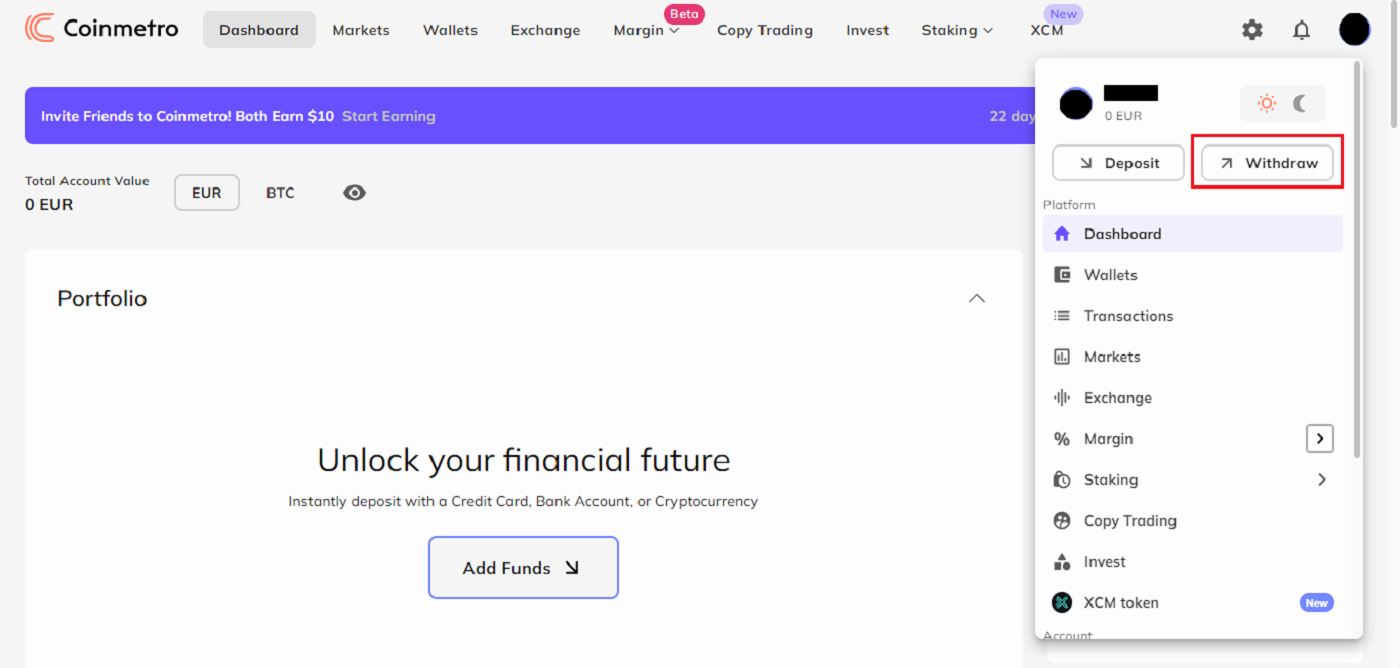
ຕອນນີ້ຊອກຫາ USD ໃນເມນູເລື່ອນລົງ. ທ່ານມີສອງທາງເລືອກໃນການຖອນເງິນໂດລາສະຫະລັດເຂົ້າບັນຊີທະນາຄານຂອງທ່ານ:
- USD - ໂດລາສະຫະລັດ (AHC)
- USD - ໂດລາສະຫະລັດ (ສາຍພາຍໃນ)
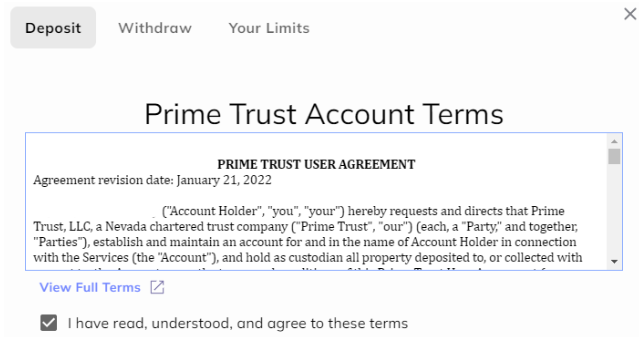
ກະລຸນາຮັບຊາບວ່າເນື່ອງຈາກມີການກວດສອບເພີ່ມເຕີມຈາກຄູ່ຮ່ວມງານທະນາຄານສະຫະລັດຂອງພວກເຮົາ, ການຢັ້ງຢືນການຝາກເງິນ USD ທໍາອິດຂອງທ່ານອາດຈະໃຊ້ເວລາ ເຖິງ 5 ມື້ເຮັດວຽກ ເພື່ອໄດ້ຮັບການອະນຸມັດ. ເມື່ອອັນນີ້ສຳເລັດແລ້ວ, ອີເມວຈະຖືກສົ່ງໄປຫາທ່ານ.

ສໍາລັບ Prime Trust ເພື່ອຢັ້ງຢືນຕົວຕົນຂອງທ່ານ, ທ່ານຍັງຈະຕ້ອງ ໃສ່ລະຫັດປະກັນສັງຄົມຂອງທ່ານ ຖ້າທ່ານອາໄສຢູ່ໃນສະຫະລັດ.

ແຕ່ຫນ້າເສຍດາຍ, ພວກເຮົາບໍ່ສາມາດກວດສອບບັນຊີຂອງທ່ານດ້ວຍຕົນເອງໄດ້ຖ້າການກວດສອບລົ້ມເຫລວ, ດັ່ງນັ້ນທ່ານຈະຕ້ອງເລືອກວິທີການຖອນເງິນອື່ນ.
ຂັ້ນຕອນທີ 2: ເລືອກວິທີການຖອນເງິນຂອງທ່ານ.
- ສໍາລັບການຖອນເງິນ USD ACH
ທ່ານສາມາດເລືອກ ທາງເລືອກ ການໂອນທະນາຄານ USD ACH ຈາກເມນູເລື່ອນລົງຖ້າທ່ານຢູ່ໃນສະຫະລັດ.
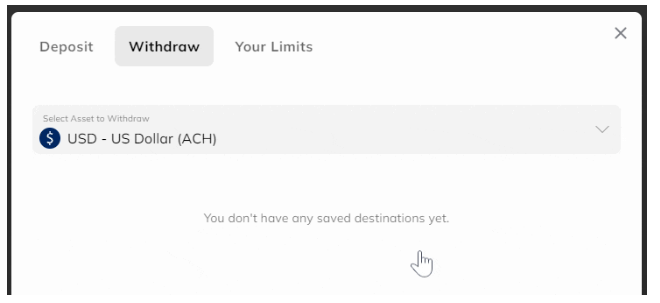
- ສໍາລັບການຖອນເງິນເງິນໂດລາພາຍໃນປະເທດ
ເລືອກ ທາງເລືອກ USD Domestic Wire ຈາກເມນູເລື່ອນລົງ.
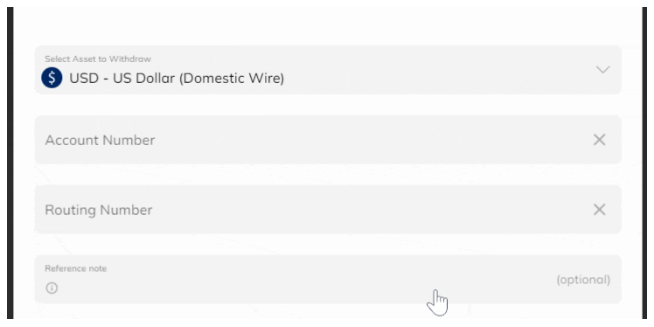
ດຽວນີ້, ທ່ານຈະຕ້ອງໃສ່ ເລກບັນຊີ ແລະ ໝາຍເລກເສັ້ນທາງສາຍ ຂອງທ່ານ .
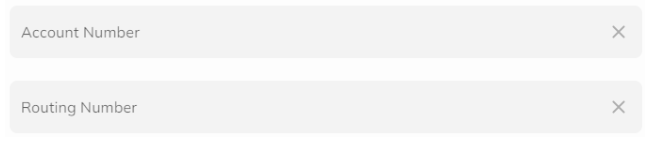
ຂັ້ນຕອນທີ 3: ໃນປັດຈຸບັນທ່ານຍັງມີທາງເລືອກທີ່ຈະອອກຈາກ ບັນທຶກການອ້າງອີງ ໃນເວລາທີ່ເຮັດໃຫ້ການຖອນເງິນໄດ້.

ຂັ້ນຕອນທີ 4: ກະລຸນາໃສ່ຈໍານວນເງິນຖອນໄດ້
ຈໍາ ນວນເງິນ ທີ່ທ່ານຕ້ອງການທີ່ຈະຖອນໄດ້ຈາກນັ້ນຕ້ອງໄດ້ໃສ່. ຈໍານວນທີ່ທ່ານຕ້ອງການທີ່ຈະໄດ້ຮັບສາມາດໃສ່ດ້ວຍຕົນເອງໃນ ປ່ອງ ຈໍານວນ . ເປັນທາງເລືອກ, ທ່ານສາມາດຄລິກໃສ່ Min/Max ຫຼືພຽງແຕ່ເລື່ອນສະຫຼັບໄປຫາອັດຕາສ່ວນທີ່ທ່ານຕ້ອງການທີ່ຈະໄດ້ຮັບ.
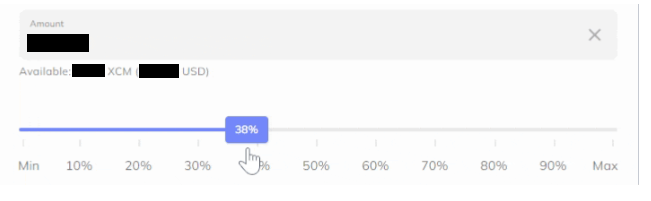
ຂັ້ນຕອນທີ 5: ຢືນຢັນລາຍລະອຽດຂອງທ່ານ.
ຫຼັງຈາກທີ່ລະມັດລະວັງການກວດສອບຂໍ້ມູນທັງຫມົດແມ່ນຖືກຕ້ອງ, ໃຫ້ຄລິກໃສ່ ສືບຕໍ່ . ຫຼັງຈາກນັ້ນ, ນີ້ຈະນໍາທ່ານໄປຫາບົດສະຫຼຸບຂອງທຸລະກໍາຂອງທ່ານເຊິ່ງອີກເທື່ອຫນຶ່ງທ່ານສາມາດກວດເບິ່ງຄ່າທໍານຽມແລະຈໍານວນທີ່ທ່ານຈະໄດ້ຮັບ, ແລະ ຢືນຢັນ ວ່ານີ້ແມ່ນຖືກຕ້ອງ.

ວິທີການຖອນເງິນ EUR (ເອີໂຣ) ຈາກ Coinmetro
ຂັ້ນຕອນທີ 1: ປະການທໍາອິດ, ໄປທີ່ Coinmetro Dashboard ຂອງທ່ານ , ແລະຫຼັງຈາກນັ້ນໃຫ້ຄລິກໃສ່ [ຖອນ] .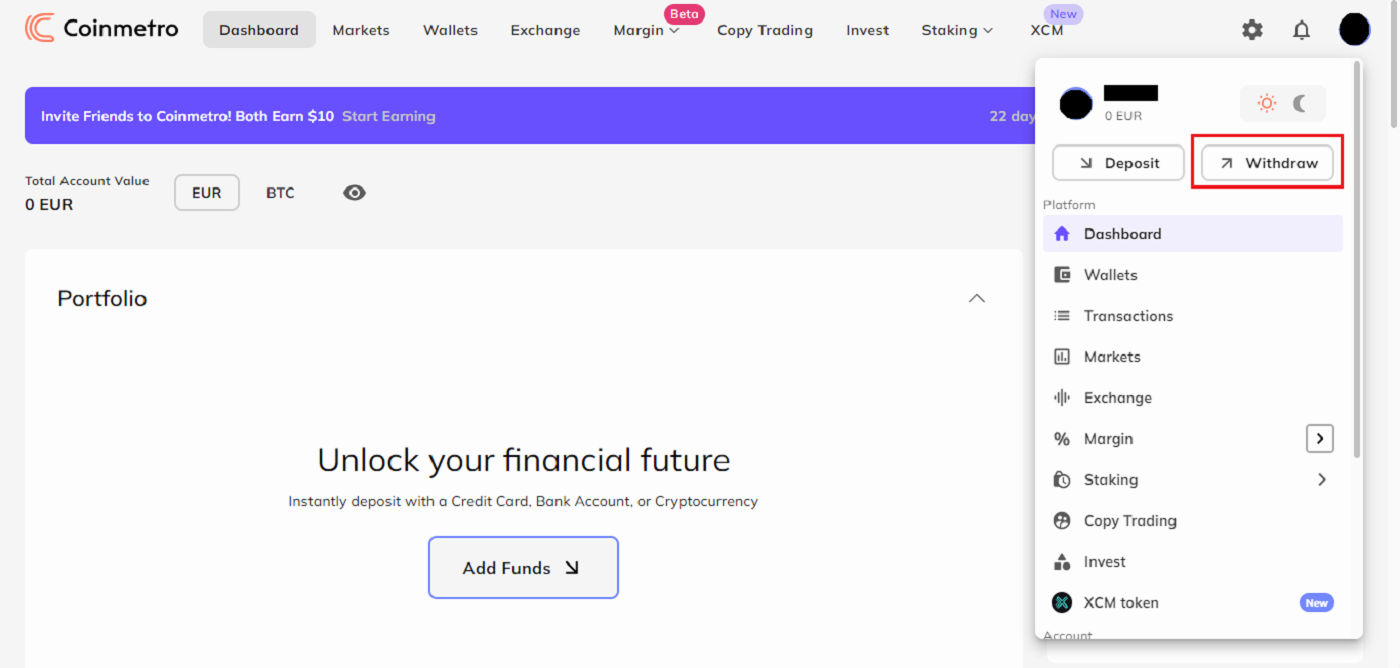
ຕອນນີ້ຊອກຫາ EUR ໃນເມນູເລື່ອນລົງ. ເມື່ອທ່ານຕ້ອງການຝາກເງິນເອີໂຣໃສ່ບັນຊີທະນາຄານຂອງເຈົ້າ, ທ່ານມີສອງທາງເລືອກ:
ໂອນເງິນຜ່ານທະນາຄານ EUR SEPA
- EUR SEPA ໂອນທະນາຄານ
- ໂອນເງິນ EUR SWIFT
- ສໍາລັບການໂອນທະນາຄານ EUR SEPA:
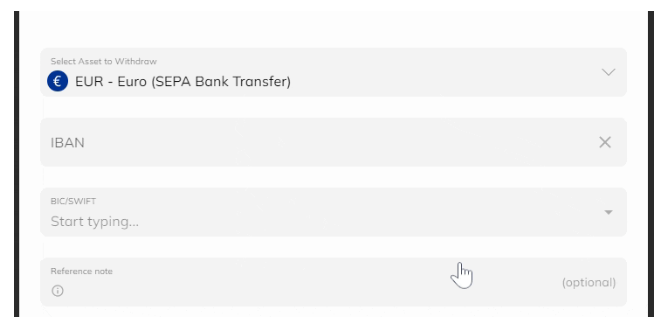
ເພີ່ມລະຫັດ IBAN, BIC, ແລະ SWIFT ຂອງທ່ານ. ໂດຍການຄລິກທີ່ລູກສອນຊີ້ d ownward-pointing ແລະເລືອກລະຫັດຈາກລາຍການການຄັດເລືອກ, ທ່ານສາມາດເລືອກ ລະຫັດ BIC/SWIFT ທີ່ບັນທຶກໄວ້ແລ້ວ.
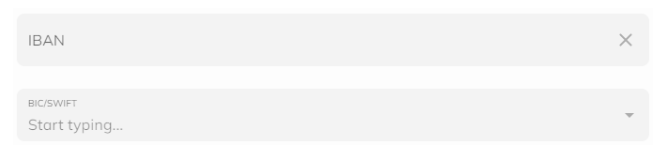
- ສໍາລັບການໂອນເງິນ EUR SWIFT:
ທ່ານຍັງສາມາດໄປທີ່ Coinmetro Dashboard ຂອງທ່ານ, ຄລິກ ຖອນເງິນ , ແລະເລືອກ ທາງເລືອກ EUR - Euro (SWIFT) ຖ້າທ່ານບໍ່ຢູ່ໃນເຂດ SEPA.

ໃສ່ ໝາຍເລກບັນຊີ , ລະຫັດ SWIFT , ຊື່ທະນາຄານ , ປະເທດທະນາຄານ , ແລະ ທີ່ຢູ່ຜູ້ຮັບຜົນປະໂຫຍດ .
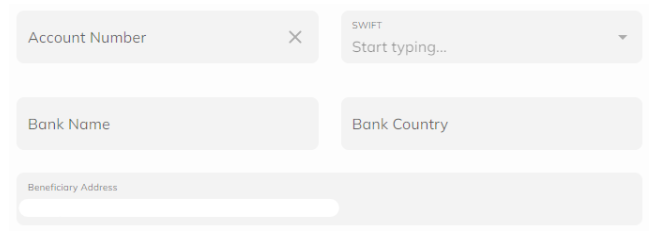
ຂັ້ນຕອນທີ 3: ອອກຈາກ ບັນທຶກການອ້າງອີງ (ທາງເລືອກ) . ນອກຈາກນັ້ນ, ຕອນນີ້ທ່ານສາມາດໃຫ້ຂໍ້ສັງເກດອ້າງອີງເມື່ອທ່ານຖອນເງິນໄດ້.

ຂັ້ນຕອນທີ 4: ໃສ່ ຈໍານວນ ການຖອນເງິນ . ຫຼັງຈາກນັ້ນ, ທ່ານຈະຕ້ອງໃສ່ຈໍານວນທີ່ທ່ານຕ້ອງການທີ່ຈະຖອນ. ທ່ານສາມາດພິມຈໍານວນທີ່ທ່ານຕ້ອງການທີ່ຈະໄດ້ຮັບດ້ວຍຕົນເອງເຂົ້າໄປໃນ ຈໍານວນກ່ອງ. ອີກທາງເລືອກ, ທ່ານສາມາດຄລິກໃສ່ຫຼືເລື່ອນປຸ່ມສະຫຼັບໄປຫາອັດຕາສ່ວນທີ່ທ່ານຕ້ອງການທີ່ຈະໄດ້ຮັບ, ຫຼືພຽງແຕ່ຄລິກໃສ່ Min / Max .

ມັນເປັນສິ່ງສໍາຄັນທີ່ຈະຮັບປະກັນວ່າ ຈໍານວນເງິນແມ່ນພຽງພໍທີ່ຈະກວມເອົາຄ່າທໍານຽມການຖອນເງິນ . ຖ້າຈໍານວນບໍ່ພຽງພໍ, ທ່ານຈະບໍ່ສາມາດດໍາເນີນການໄດ້.
ຂັ້ນຕອນທີ 5: ຢືນຢັນລາຍລະອຽດຂອງທ່ານ.
ຄລິກ ສືບຕໍ່ ຫຼັງຈາກໃຫ້ແນ່ໃຈວ່າຂໍ້ມູນທັງໝົດຖືກຕ້ອງແລ້ວ. ຫຼັງຈາກນັ້ນ, ທ່ານຈະຖືກນໍາໄປຫາບົດສະຫຼຸບຂອງທຸລະກໍາຂອງທ່ານ, ບ່ອນທີ່ທ່ານສາມາດທົບທວນຄືນຄ່າທໍານຽມແລະຈໍານວນທີ່ທ່ານຈະໄດ້ຮັບແລະຢືນຢັນວ່າມັນຖືກຕ້ອງ.

ຫມາຍເຫດ:ມັນເປັນສິ່ງ ສຳ ຄັນທີ່ຈະຢືນຢັນວ່າຂໍ້ມູນທັງ ໝົດ ໄດ້ຖືກປ້ອນຢ່າງຖືກຕ້ອງ. ບໍ່ມີຂໍ້ມູນໃດທີ່ສາມາດໄດ້ຮັບການປ່ຽນແປງຫຼັງຈາກການໂອນໄດ້ຖືກສົ່ງໄປ, ແລະບໍ່ມີການຍົກຍ້າຍອາດຈະຍົກເລີກ.
ຄຳຖາມທີ່ຖາມເລື້ອຍໆ (FAQ)
ລົງທະບຽນ
ຄວາມແຕກຕ່າງລະຫວ່າງບັນຊີສ່ວນຕົວ ແລະບັນຊີທຸລະກິດແມ່ນຫຍັງ?
ຄວາມແຕກຕ່າງລະຫວ່າງບັນຊີສ່ວນບຸກຄົນແລະບັນຊີທຸລະກິດແມ່ນຜູ້ທີ່ສາມາດຝາກ fiat ເຂົ້າໃນບັນຊີ;
ຄວາມແຕກຕ່າງລະຫວ່າງບັນຊີສ່ວນບຸກຄົນແລະບັນຊີທຸລະກິດແມ່ນຜູ້ທີ່ສາມາດຝາກ fiat ເຂົ້າໃນບັນຊີ;
- ບັນຊີສ່ວນບຸກຄົນ ສາມາດໄດ້ຮັບເງິນຈາກບັນຊີທະນາຄານສ່ວນບຸກຄົນໃນຊື່ເຈົ້າຂອງບັນຊີຜູ້ທີ່ໄດ້ສໍາເລັດການຢັ້ງຢືນໂປຣໄຟລ໌ຂອງເຂົາເຈົ້າ.
- ບັນຊີທຸລະກິດ ສາມາດໄດ້ຮັບເງິນຈາກບັນຊີທະນາຄານພາຍໃຕ້ຊື່ທຸລະກິດທີ່ຢັ້ງຢືນແລ້ວຫຼືຈາກບັນຊີສ່ວນຕົວຂອງເຈົ້າຂອງຜົນປະໂຫຍດແຕ່ພຽງຜູ້ດຽວ.
ຂ້ອຍສາມາດມອບຫມາຍຜູ້ໄດ້ຮັບຜົນປະໂຫຍດໃຫ້ກັບບັນຊີ Coinmetro ຂອງຂ້ອຍໄດ້ບໍ?
ພຽງແຕ່ໃນສະຖານະການພິເສດທີ່ທ່ານສາມາດມອບຫມາຍຜູ້ໄດ້ຮັບຜົນປະໂຫຍດໃຫ້ກັບບັນຊີ Coinmetro ຂອງທ່ານ. ແຕ່ລະຄໍາຮ້ອງຂໍຜູ້ຮັບຜົນປະໂຫຍດທີ່ພວກເຮົາໄດ້ຮັບແມ່ນຜ່ານໄປ ແລະກວດສອບໂດຍທີມງານປະຕິບັດຕາມຂອງພວກເຮົາ. ຖ້າຄໍາຮ້ອງຂໍໄດ້ຮັບການອະນຸມັດ, ຜູ້ໄດ້ຮັບຜົນປະໂຫຍດຈະມີການເຂົ້າເຖິງບັນຊີ Coinmetro ຂອງທ່ານຢ່າງເຕັມທີ່.
ຖ້າທ່ານຕ້ອງການເຮັດການຮ້ອງຂໍມອບຫມາຍຜູ້ຮັບຜົນປະໂຫຍດໃຫ້ກັບບັນຊີຂອງທ່ານ, ພວກເຮົາຂໍຄວາມກະລຸນາກະລຸນາໃຫ້ລາຍລະອຽດຕໍ່ໄປນີ້ໃຫ້ພວກເຮົາຜ່ານທາງອີເມວ:
-
ເຫດຜົນທີ່ທ່ານຕ້ອງການມອບຫມາຍໃຫ້ຜູ້ຮັບຜົນປະໂຫຍດ,
-
ຊື່ເຕັມ ແລະວັນເດືອນປີເກີດຂອງຜູ້ໄດ້ຮັບຜົນປະໂຫຍດ,
-
ທີ່ຢູ່ອາໄສຂອງຜູ້ໄດ້ຮັບຜົນປະໂຫຍດ,
-
ທີ່ຢູ່ອີເມວຂອງຜູ້ໄດ້ຮັບຜົນປະໂຫຍດ.
ເມື່ອພວກເຮົາມີລາຍລະອຽດຂ້າງເທິງທັງຫມົດ, ພວກເຮົາຈະສົ່ງອີເມວໄປຫາຜູ້ຮັບຜົນປະໂຫຍດສໍາລັບການຢືນຢັນ.
ການດາວໂຫຼດໂຄງການກັບຄອມພິວເຕີຫຼືໂທລະສັບສະຫຼາດຕ້ອງການ?
ບໍ່, ມັນບໍ່ຈໍາເປັນ. ພຽງແຕ່ຕື່ມແບບຟອມຢູ່ໃນເວັບໄຊທ໌ຂອງບໍລິສັດເພື່ອລົງທະບຽນແລະສ້າງບັນຊີສ່ວນບຸກຄົນ.
ຢືນຢັນ
ເປັນຫຍັງຂ້ອຍຈຶ່ງຖືກຖາມໃຫ້ສົ່ງຮູບເຊວຟີຂອງຂ້ອຍຄືນໃໝ່ສຳລັບການຢັ້ງຢືນໂປຣໄຟລ໌?
ຖ້າທ່ານໄດ້ຮັບອີເມວຈາກພວກເຮົາຂໍໃຫ້ທ່ານອັບໂຫຼດຮູບເຊວຟີຂອງທ່ານຄືນໃໝ່, ນີ້ໝາຍຄວາມວ່າ ໂຊກບໍ່ດີ, ການຖ່າຍຮູບເຊວຟີທີ່ທ່ານສົ່ງມານັ້ນບໍ່ສາມາດຍອມຮັບໄດ້ໂດຍທີມງານປະຕິບັດຕາມຂອງພວກເຮົາ. ທ່ານຈະໄດ້ຮັບອີເມລ໌ຈາກພວກເຮົາເພື່ອອະທິບາຍເຫດຜົນສະເພາະທີ່ເຮັດໃຫ້ການເຊວຟີບໍ່ເປັນທີ່ຍອມຮັບ.
ເມື່ອສົ່ງຮູບເຊວຟີຂອງເຈົ້າສຳລັບຂະບວນການຢັ້ງຢືນໂປຣໄຟລ໌, ມັນສຳຄັນຫຼາຍເພື່ອຮັບປະກັນສິ່ງຕໍ່ໄປນີ້:
- ເຊວຟີແມ່ນຈະແຈ້ງ, ບໍ່ມົວ, ແລະເປັນສີ
- ເຊວຟີບໍ່ໄດ້ຖືກສະແກນ, ຖ່າຍຮູບຄືນໃໝ່ ຫຼື ແກ້ໄຂໃນທາງໃດກໍ່ຕາມ,
- ບໍ່ມີບຸກຄົນທີສາມສາມາດເຫັນໄດ້ໃນຮູບຖ່າຍເຊວຟີ ຫຼືລີນການມີຊີວິດຊີວາຂອງເຈົ້າ,
- ບ່າຂອງເຈົ້າສາມາດເຫັນໄດ້ໃນຮູບເຊວຟີ, ຮູບຖ່າຍຢູ່ໃນແສງທີ່ດີ ແລະບໍ່ມີເງົາ.
ການຮັບປະກັນຂ້າງເທິງນີ້ຈະເຮັດໃຫ້ພວກເຮົາສາມາດປະຕິບັດຄໍາຮ້ອງສະຫມັກຂອງທ່ານໄວຂຶ້ນແລະສະດວກສະບາຍ.
ຂ້ອຍສາມາດສົ່ງເອກະສານ ID/selfie ຂອງຂ້ອຍສໍາລັບການຢັ້ງຢືນໂປຣໄຟລ໌ (KYC) ຜ່ານການສົນທະນາສົດ ຫຼືອີເມລ໌ໄດ້ບໍ?
ຂໍອະໄພ, ເນື່ອງຈາກເຫດຜົນດ້ານການປະຕິບັດຕາມ ແລະຄວາມປອດໄພ, ພວກເຮົາບໍ່ສາມາດອັບໂຫລດເອກະສານການຢັ້ງຢືນໂປຣໄຟລ໌ (KYC) ຂອງທ່ານຜ່ານການສົນທະນາສົດ ຫຼືອີເມລ໌ໄດ້
. ການມີສ່ວນຮ່ວມຂອງພາກສ່ວນພາຍນອກ
. ພວກເຮົາມີຄວາມຮູ້ຢ່າງກວ້າງຂວາງກ່ຽວກັບເອກະສານທີ່ຫຼາຍທີ່ສຸດທີ່ຈະໄດ້ຮັບການຍອມຮັບແລະການກວດສອບໂດຍບໍ່ມີບັນຫາ.
ການຢັ້ງຢືນທີ່ຢູ່ໃຊ້ເວລາດົນປານໃດ?
ໃນເວລາທີ່ມັນມາກັບການສົ່ງເອກະສານຫຼັກຖານທີ່ຖືກຕ້ອງເພື່ອຢືນຢັນທີ່ຢູ່ຂອງທ່ານ, ກະລຸນາສັງເກດວ່າເວລາລໍຖ້າແມ່ນປົກກະຕິ ເຖິງ 48 ຊົ່ວໂມງ ; ເຖິງແມ່ນວ່ານີ້ອາດຈະໃຊ້ເວລາດົນກວ່ານີ້ເມື່ອພວກເຮົາມີປະລິມານທີ່ສູງຂຶ້ນຂອງເອກະສານທີ່ຈະທົບທວນຄືນ.
ທີມງານປະຕິບັດຕາມຂອງພວກເຮົາແມ່ນເຮັດວຽກຫນັກຢ່າງຕໍ່ເນື່ອງເພື່ອທົບທວນຄືນເອກະສານຢັ້ງຢືນທັງຫມົດໃນຄໍາສັ່ງທີ່ພວກເຂົາໄດ້ຮັບຈາກພວກເຮົາ, ແລະມັນເປັນໄປບໍ່ໄດ້ທີ່ຈະໃຫ້ເອກະສານຂອງເຈົ້າຈັດລໍາດັບຄວາມສໍາຄັນຍ້ອນວ່າພວກເຮົາໃຫ້ຄວາມສໍາຄັນກັບລູກຄ້າແຕ່ລະຄົນຂອງພວກເຮົາ. ກະລຸນາຫມັ້ນໃຈໄດ້ວ່າພວກເຮົາ
. ທີມງານຈະກວດສອບເອກະສານຂອງເຈົ້າໄວເທົ່າທີ່ຈະໄວໄດ້. ໃນເວລານີ້, ພວກເຮົາຂໍຂອບໃຈທ່ານສໍາລັບຄວາມອົດທົນຂອງທ່ານໃນຂະນະທີ່ທີມງານກວດສອບການຍື່ນສະເຫນີທັງຫມົດໄວເທົ່າທີ່ຈະໄວໄດ້.
ເມື່ອການກວດສອບໄດ້ຖືກສໍາເລັດ, ທ່ານຈະໄດ້ຮັບອີເມວທີ່ມີຜົນໄດ້ຮັບ.
ຝາກ
ຂ້ອຍຈໍາເປັນຕ້ອງມີການຢັ້ງຢືນອັນໃດເພື່ອຝາກເງິນ USD?
ຖ້າທ່ານອາໄສຢູ່ໃນສະຫະລັດອາເມລິກາ, ແລະທ່ານກໍາລັງຊອກຫາເງິນຝາກເປັນ USD ດ້ວຍວິທີການເງິນຝາກ ACH ຫຼືການໂອນເງິນຜ່ານສາຍ (ສາຍພາຍໃນປະເທດ), ກະລຸນາສັງເກດວ່າຄັ້ງທໍາອິດທີ່ທ່ານໄປຝາກຫຼືຖອນເງິນໂດລາສະຫະລັດຈາກບັນຊີ Coinmetro ຂອງທ່ານ. , ມີການຢືນຢັນຕື່ມອີກເລັກນ້ອຍທີ່ຕ້ອງການຈາກຄູ່ຮ່ວມງານທະນາຄານຂອງພວກເຮົາ.
ກ່ອນອື່ນ ໝົດ, ໃຫ້ແນ່ໃຈວ່າທ່ານໄດ້ເຮັດການ ຢັ້ງຢືນໂປຣໄຟລ໌ Coinmetro ຂອງທ່ານແລ້ວ . ບັນຊີທີ່ຖືກຢືນຢັນແມ່ນຈໍາເປັນເພື່ອຝາກທັງ fiat ແລະ crypto ເຂົ້າໄປໃນບັນຊີ Coinmetro ຂອງທ່ານ. ສໍາລັບເງິນຝາກ fiat, ທ່ານຍັງຈະຕ້ອງໄດ້ບັນທຶກທີ່ຢູ່ຂອງທ່ານໃນລະບົບ.
ຂອບເຂດຈໍາກັດເງິນຝາກສໍາລັບ Fiat ແມ່ນຫຍັງ?
ການຈ່າຍເງິນທີ່ໄວກວ່າ GBP, USD Local Wire, International Wire, SWIFT, ແລະເງິນຝາກ SEPAບໍ່ມີຂອບເຂດຈໍາກັດເງິນຝາກປະຈໍາວັນ; ແນວໃດກໍ່ຕາມ, ມີຂອບເຂດຈໍາກັດ€ 500,000 ຫຼືທຽບເທົ່າຕໍ່ເດືອນສໍາລັບການຢັ້ງຢືນລະດັບ 1. ສໍາລັບຜູ້ໃຊ້ທີ່ໄດ້ຮັບການຢັ້ງຢືນໃນລະດັບ 2, ຂອບເຂດຈໍາກັດນີ້ບໍ່ໄດ້ນໍາໃຊ້.
ການໂອນບັດເຄຣດິດ
ຈໍານວນເງິນຝາກຕໍາ່ສຸດທີ່ຂອງພວກເຮົາແມ່ນ €10 ຫຼືທຽບເທົ່າ, ແລະຈໍາກັດການຝາກສູງສຸດແມ່ນ €5,000 ຕໍ່ທຸລະກໍາ.
USD ເງິນຝາກ ACH ທ້ອງຖິ່ນ
ຂອບເຂດຈໍາກັດໃນປະຈຸບັນແມ່ນ $2500 ຕໍ່ທຸລະກໍາ ແລະ $5000 ຕໍ່ເດືອນ.
ການຄ້າ
ຂ້ອຍສາມາດເຫັນການສັ່ງຊື້ຂອງຂ້ອຍໄດ້ຢູ່ໃສ?
ທ່ານສາມາດເບິ່ງຄໍາສັ່ງທີ່ມີການເຄື່ອນໄຫວຂອງທ່ານໄດ້ຢ່າງງ່າຍດາຍໃນເວທີແລກປ່ຽນພຽງແຕ່ຄລິກໃສ່ປຸ່ມ!
ໃນ Desktop
ກ່ອນອື່ນ ໝົດ, ຈາກ Dashboard ຂອງທ່ານ , ໄປທີ່ Exchange Platform ໂດຍການຄລິກໃສ່ແຖບ ' Exchange ' ຢູ່ເທິງສຸດຂອງຫນ້າ.

ຫຼັງຈາກນັ້ນ, ເລື່ອນລົງແລະຄລິກໃສ່ແຖບ ' Active Orders ' ເພື່ອເບິ່ງຄໍາສັ່ງຈໍາກັດການເຄື່ອນໄຫວຂອງທ່ານ.
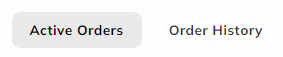
ໃນແອັບ Coinmetro Mobile
ຈາກ Dashboard ຂອງທ່ານ, ທ່ານສາມາດເຂົ້າໄປໃນເວທີແລກປ່ຽນໂດຍການແຕະທີ່ໄອຄອນ ' ຊື້ / ຂາຍ ຂ້າງລຸ່ມນີ້ຍອດເງິນໃນບັນຊີຂອງທ່ານ, ຫຼືແຕະທີ່ໄອຄອນ ' ເພີ່ມເຕີມ ' ໃນແຈລຸ່ມຂວາມື, ຫຼັງຈາກນັ້ນໃຫ້ຄລິກໃສ່ ' ການແລກປ່ຽນ '.

ຫຼັງຈາກນັ້ນ, ເລື່ອນລົງແລະຄລິກໃສ່ແຖບ ' Active Orders ' ເພື່ອເບິ່ງຄໍາສັ່ງຈໍາກັດການເຄື່ອນໄຫວຂອງທ່ານ.
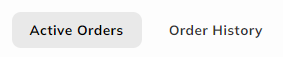
ຂ້ອຍສາມາດເບິ່ງປະຫວັດການສັ່ງຊື້ຂອງຂ້ອຍຢູ່ໃສ?
ເພື່ອກວດສອບການສັ່ງຊື້ຂອງທ່ານງ່າຍໆໃນ ປະຫວັດການສັ່ງຊື້
ໃນ Desktop
1. ຈາກ Dashboard, ໂດຍການຄລິກໃສ່ ແຖບ Exchange ໃນຖັນເທິງສຸດເພື່ອຊື້ ຫຼືຂາຍ crypto.
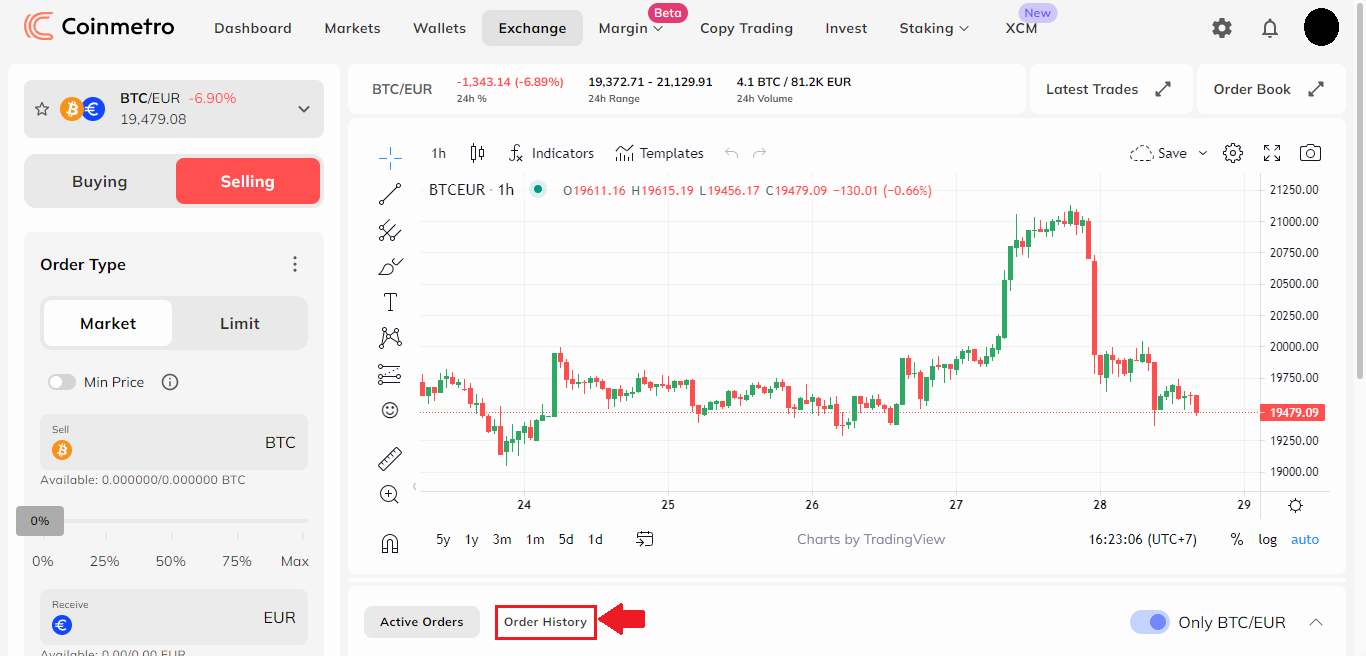
2. ຫຼັງຈາກນັ້ນ, ເລື່ອນລົງແລະຄລິກໃສ່ ແຖບ ປະຫວັດການສັ່ງຊື້ ເພື່ອເບິ່ງຕະຫຼາດເຕັມຂອງທ່ານແລະປະຫວັດການສັ່ງຊື້ຈໍາກັດ. ນອກນັ້ນທ່ານຍັງສາມາດເຫັນຄໍາສັ່ງທີ່ຖືກຍົກເລີກຂອງທ່ານໂດຍການເລືອກ ສະແດງການຍົກເລີກການສະ ຫຼັບ.
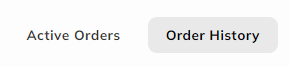
ໃນແອັບ Coinmetro Mobile
ຈາກ Dashboard ຂອງທ່ານ, ທ່ານສາມາດເຂົ້າໄປໃນ Exchange Platform ໂດຍການແຕະທີ່ ໄອຄອນ 'ຊື້ / ຂາຍ ພາຍໃຕ້ຍອດເງິນໃນບັນຊີຂອງທ່ານ, ຫຼືແຕະທີ່ ໄອຄອນ 'ເພີ່ມເຕີມ' ໃນແຈລຸ່ມຂວາມື, ຈາກນັ້ນຄລິກທີ່ '. ແລກປ່ຽນ' .
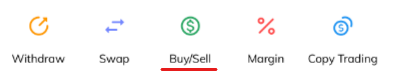
ຫຼັງຈາກນັ້ນ, ເລື່ອນລົງແລະຄລິກໃສ່ ແຖບ 'ປະຫວັດການສັ່ງຊື້' ເພື່ອເບິ່ງຕະຫຼາດເຕັມຂອງທ່ານແລະປະຫວັດການສັ່ງຊື້ຈໍາກັດ.
ຄ່າທໍານຽມຜູ້ສ້າງທຽບກັບຄ່າທໍານຽມຜູ້ຮັບ
ໃນເວລາວາງຄໍາສັ່ງໃນເວທີການແລກປ່ຽນ Coinmetro, ທ່ານຈະເສຍຄ່າຜູ້ຮັບຫຼືຜູ້ສ້າງ. ດັ່ງນັ້ນ, ຄວາມແຕກຕ່າງລະຫວ່າງສອງແມ່ນຫຍັງ?
Taker Orders
ລູກຄ້າທີ່ຈັດວາງຄໍາສັ່ງທີ່ເຕັມໄປໃນທັນທີ, ເຊັ່ນ: ຄໍາສັ່ງຂອງຕະຫຼາດຈະໄດ້ຮັບຄ່າທໍານຽມຜູ້ຮັບ. ຄໍາສັ່ງເຫຼົ່ານີ້ເອົາສະພາບຄ່ອງຈາກປື້ມຄໍາສັ່ງ, ແລະດັ່ງນັ້ນຈຶ່ງເອີ້ນວ່າຜູ້ຮັບ.Takers ໃນ Coinmetro Exchange ຈະຈ່າຍຄະນະກໍາມະຂອງ 0.10% .
ຄໍາສັ່ງຂອງຜູ້ຜະລິດ
ຄໍາສັ່ງຂອງຜູ້ຜະລິດແມ່ນຄໍາສັ່ງຈໍາກັດເຊິ່ງຢູ່ໃນປື້ມຄໍາສັ່ງສໍາລັບໄລຍະເວລາໃດຫນຶ່ງ. ຄຳ ສັບນີ້ແມ່ນມາຈາກຄວາມຈິງທີ່ວ່າການສັ່ງ ຈຳ ກັດຢູ່ໃນປື້ມຊ່ວຍໃຫ້ "ເຮັດຕະຫຼາດ", ເຊິ່ງເຮັດໃຫ້ທ່ານເປັນ "ຜູ້ຜະລິດຕະຫຼາດ".
ຜູ້ຜະລິດ ບໍ່ຈ່າຍຄ່ານາຍຫນ້າໃນເວທີການແລກປ່ຽນ, ແລະຄ່າທໍານຽມຜູ້ຜະລິດແມ່ນ0% . ສໍາລັບການຊື້ຂາຍ Margin, ທ່ານຈະຖືກຄິດຄ່າທໍານຽມ 0.1% ສໍາລັບການຄ້າເບື້ອງຕົ້ນແລະຕໍ່ມາ (ໃນແລະນອກ), ເທົ່າກັບ 0.2% ທັງຫມົດ.
ມີລາຍໄດ້ XCM ຈາກການຊື້ຂາຍ
Staking XCM ຂອງທ່ານຢູ່ Coinmetro ຊ່ວຍໃຫ້ພໍ່ຄ້າສາມາດໄດ້ຮັບ ເງິນຄືນ XCM ຈາກຄ່າທໍານຽມການຊື້ຂາຍຂອງພວກເຂົາ, ໃນບັນດາຜົນປະໂຫຍດອື່ນໆ. ສູງເຖິງ 25% ຂອງຄ່າທໍານຽມຜູ້ຮັບສາມາດຈ່າຍຄືນໃນ XCM, ແລະຜູ້ຜະລິດສາມາດໄດ້ຮັບສູງເຖິງ 50% ຂອງຄ່າທໍານຽມສຸດທິຂອງຜູ້ຮັບ.
The XCM Token Utility
100% ຂອງຄ່າທໍານຽມການຊື້ຂາຍທັງຫມົດຈະຖືກນໍາໃຊ້ເພື່ອຊື້ XCM ໂດຍກົງຈາກຕະຫຼາດ, ແລະເຖິງ 50% ຈະໃຊ້ເວລາ vaulted ແລະເອົາອອກຈາກການສະຫນອງ. ໃນຂະນະທີ່ປະລິມານການຊື້ຂາຍເພີ່ມຂຶ້ນ, ການຊື້ຕະຫຼາດອັດຕະໂນມັດຈະເປັນໄປໄດ້.
ປື້ມຄໍາສັ່ງແມ່ນຫຍັງ?
ປື້ມ ຄໍາສັ່ງ ຢູ່ໃນ ເວທີການແລກປ່ຽນ ແມ່ນພຽງແຕ່ບັນຊີລາຍຊື່ຂອງຄໍາສັ່ງຊື້ແລະຂາຍທີ່ວາງໄວ້ໂດຍຜູ້ຜະລິດຕະຫຼາດສໍາລັບຄູ່ການຊື້ຂາຍສະເພາະເຊັ່ນ BTC/EUR ຫຼື ETH/USD.
ຂ້າງລຸ່ມນີ້ແມ່ນຕົວຢ່າງຂອງ ປື້ມຄໍາສັ່ງ BTC/EUR .
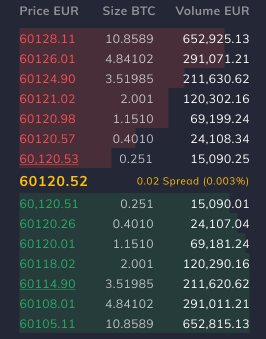
ດັ່ງທີ່ພວກເຮົາສາມາດເຫັນໄດ້ໃນຮູບຂ້າງເທິງ, ປື້ມຄໍາສັ່ງຖືກແບ່ງອອກເປັນສອງພາກ:
-
ການປະມູນ (ຜູ້ຊື້) ໃນສີຂຽວ
-
ຖາມ (ຜູ້ຂາຍ) ເປັນສີແດງ.
ຢູ່ເຄິ່ງກາງຂອງເຫຼົ່ານີ້ເນັ້ນໃສ່ສີເຫຼືອງ, ພວກເຮົາສາມາດເຫັນ " ລາຄາກາງ ". ນີ້ແມ່ນພຽງແຕ່ລາຄາຢູ່ໃນກາງຂອງການສະເຫນີລາຄາຕ່ໍາສຸດແລະລາຄາສູງສຸດ.
ທຸກໆຄົນສາມາດເປັນ "ຜູ້ຜະລິດຕະຫຼາດ" ໂດຍພຽງແຕ່ ວາງ ຄໍາສັ່ງຈໍາກັດ .ໃນຂະນະທີ່ຄໍາສັ່ງຈໍາກັດຂອງທ່ານແມ່ນມີການເຄື່ອນໄຫວ, ນີ້ຈະປາກົດຢູ່ໃນປື້ມຄໍາສັ່ງທີ່ underlined. ໃນຕົວຢ່າງຂ້າງລຸ່ມນີ້, ພວກເຮົາໄດ້ວາງການສະເຫນີລາຄາ (ຊື້) ສໍາລັບ BTC ຢູ່ທີ່ 60,115.00 EUR.

ດັ່ງທີ່ເຈົ້າສາມາດເຫັນໄດ້, ຄໍາສັ່ງທີ່ມີການເຄື່ອນໄຫວຂອງທ່ານຈະປາກົດຢູ່ດ້ານສີຂຽວຍ້ອນວ່າມັນຖືກສະເຫນີລາຄາ, ແລະທ່ານກໍາລັງເວົ້າວ່າທ່ານຕ້ອງການຊື້ BTC ສໍາລັບລາຄາທີ່ລະບຸໄວ້ນີ້. ໂດຍພື້ນຖານແລ້ວ, ຄໍາສັ່ງຂອງທ່ານຖືກຈັດໃສ່ໃນຄິວຈົນກ່ວາມັນຈະຖືກຕື່ມໂດຍພໍ່ຄ້າອື່ນ, ຫຼືຖ້າທ່ານຕັດສິນໃຈ ຍົກເລີກມັນ .
ການແຜ່ກະຈາຍ
ໃນເວລາທີ່ພວກເຮົາກໍາລັງອ້າງເຖິງການແຜ່ກະຈາຍຂອງປື້ມຄໍາສັ່ງ, ນີ້ສາມາດຖືກອະທິບາຍໄດ້ຢ່າງງ່າຍດາຍວ່າຄວາມແຕກຕ່າງຂອງລາຄາລະຫວ່າງການຮ້ອງຂໍຕ່ໍາສຸດແລະການສະເຫນີລາຄາສູງສຸດ. ການແຜ່ກະຈາຍສາມາດສະແດງເປັນມູນຄ່າຢ່າງແທ້ຈິງແມ່ນ €0.02, ຫຼືເປັນ % ມູນຄ່າ 0.003% ດັ່ງທີ່ສະແດງຢູ່ໃນຕົວຢ່າງຂ້າງລຸ່ມນີ້.

ໃນຂະນະທີ່ມັນເປັນເລື່ອງທົ່ວໄປທີ່ຈະເຫັນຫນຶ່ງໃນນັ້ນ, Coinmetro ສະແດງທັງສອງສໍາລັບຄວາມໂປ່ງໃສ.
ຄໍາສັ່ງສະສົມ
Coinmetro ອະນຸຍາດໃຫ້ຜູ້ໃຊ້ສາມາດຄວບຄຸມວິທີທີ່ພວກເຂົາເບິ່ງເຫັນປື້ມຄໍາສັ່ງໃນຫຼາຍວິທີ.
ກ່ອນອື່ນ ໝົດ, ທ່ານສາມາດເບິ່ງ ຄຳ ສັ່ງທັງ ໝົດ ໃນປື້ມສະສົມ. ນີ້ຫມາຍຄວາມວ່າແທນທີ່ຈະເຫັນຫຼາຍລະດັບແລະຈໍານວນໃນແຕ່ລະລະດັບລາຄາເປັນເອກະລາດ, ທ່ານສາມາດເບິ່ງຜົນລວມໃນຂະນະທີ່ທ່ານຊອກຫາປື້ມ. ນີ້ສາມາດເຮັດໄດ້ໂດຍການເລືອກສັນຍາລັກດັ່ງທີ່ສະແດງຂ້າງລຸ່ມນີ້.

ຄຸນນະສົມບັດນີ້ແມ່ນເປັນປະໂຫຍດທີ່ສຸດໃນກໍລະນີທີ່ທ່ານກໍາລັງວາງຄໍາສັ່ງຂອງຕະຫຼາດແລະຫນັງສືສັ່ງແມ່ນບາງພໍສົມຄວນ / illiquid. ທ່ານຈະສາມາດເບິ່ງໄດ້ຢ່າງແນ່ນອນວ່າຄໍາສັ່ງຊື້ຫຼືຂາຍຂອງທ່ານຈະສົ່ງຜົນກະທົບຕໍ່ລາຄາຊັບສິນທີ່ທ່ານກໍາລັງຊື້ຂາຍ, ຊຶ່ງສາມາດຊ່ວຍໃຫ້ທ່ານກໍານົດວ່າທ່ານຕ້ອງການທີ່ຈະລໍຖ້າ / ຈັດວາງຄໍາສັ່ງຂະຫນາດນ້ອຍຫຼືໃຫຍ່ກວ່າ, ຫຼືການນໍາໃຊ້ປະເພດຄໍາສັ່ງອື່ນເຊັ່ນ: ຈໍາກັດຄໍາສັ່ງ.
cumulative Volume
ການສະສົມ ປະລິມານທີ່ ຈຳ ເປັນເຮັດວຽກຄືກັນກັບປື້ມຄໍາສັ່ງສະສົມ; ແຕ່ແທນທີ່ຈະສະແດງຄ່າສະສົມ, ມັນພຽງແຕ່ສະແດງແຖບປະລິມານ (ແຖບສີແດງແລະສີຂຽວໃນປື້ມ). ນີ້ສາມາດເຮັດໄດ້ໂດຍການເລືອກສັນຍາລັກທີ່ສະແດງຂ້າງລຸ່ມນີ້.

ຄຸນສົມບັດນີ້ສາມາດເປັນປະໂຫຍດຫຼາຍໃນທັນທີເພື່ອເບິ່ງບ່ອນທີ່ມີຄໍາສັ່ງໃຫຍ່ກວ່າຫຼື 'ຂຸມ' ໃນປື້ມຄໍາສັ່ງ.
ຖອນ
ຂ້ອຍສາມາດຊອກຫາແທັກປາຍທາງ XRP ຂອງຂ້ອຍຢູ່ໃສ?
ບັນຫາທົ່ວໄປກ່ຽວກັບວ່າເປັນຫຍັງການຖອນ XRP ລົ້ມເຫລວແມ່ນຍ້ອນການໃສ່ແທັກທີ່ບໍ່ຖືກຕ້ອງ.ນີ້ແມ່ນວິທີທີ່ທ່ານສາມາດໃຫ້ແນ່ໃຈວ່າການເຮັດທຸລະກໍາ XRP ຂອງທ່ານປະສົບຜົນສໍາເລັດໂດຍການໃສ່ແທັກປາຍທາງທີ່ຖືກຕ້ອງ.
ການແລກປ່ຽນເງິນຕາ Cryptocurrency
ຖ້າທ່ານກໍາລັງຖອນ XRP ກັບການແລກປ່ຽນເງິນສະກຸນເງິນອື່ນ, ກະລຸນາໃຫ້ແນ່ໃຈວ່າທ່ານກໍາລັງໃຊ້ແທັກທີ່ຖືກຕ້ອງທີ່ສະຫນອງໂດຍການແລກປ່ຽນພາຍນອກ.
ຖ້າແທັກຖືກໃສ່ບໍ່ຖືກຕ້ອງ, ແຕ່ຫນ້າເສຍດາຍ, ນີ້ອາດຈະເຮັດໃຫ້ການສູນເສຍເງິນຂອງທ່ານ.
Wallets ສ່ວນບຸກຄົນ
ຖ້າທ່ານກໍາລັງຖອນ XRP ຂອງທ່ານໄປໃສ່ກະເປົ໋າສ່ວນຕົວ, ທ່ານສາມາດໃສ່ ແທັກໃດໆ ; ຢ່າງໃດກໍຕາມ, ກະລຸນາສັງເກດວ່າ ບໍ່ສາມາດມີສູນນໍາຫນ້າ ; ຕົວຢ່າງ, 123 ຈະເປັນແທັກທີ່ຖືກຕ້ອງ , ແຕ່ 0123 ຈະບໍ່ເປັນ.
ມັນໃຊ້ເວລາດົນປານໃດ?
ການປະມວນຜົນການຖອນເງິນສາມາດໃຊ້ເວລາເຖິງ 24 ຊົ່ວໂມງສູງສຸດ, ເຖິງແມ່ນວ່າເວລາສ່ວນໃຫຍ່ຈະຖືກອະນຸຍາດແລະສົ່ງອອກທັນທີ. ໃນອຸດສາຫະກໍາ, Coinmetro ສະເຫນີບາງເວລາການຖອນເງິນໄວທີ່ສຸດ!
ຄ່າທໍານຽມແມ່ນຫຍັງ?
ຄ່າທໍານຽມການຖອນເງິນ Cryptocurrency ແມ່ນ 0.15% + ຄ່າບໍລິການເຄືອຂ່າຍ; ແນວໃດກໍ່ຕາມ, ການຖອນ KDA ແມ່ນບໍ່ເສຍຄ່າ!